Page 1
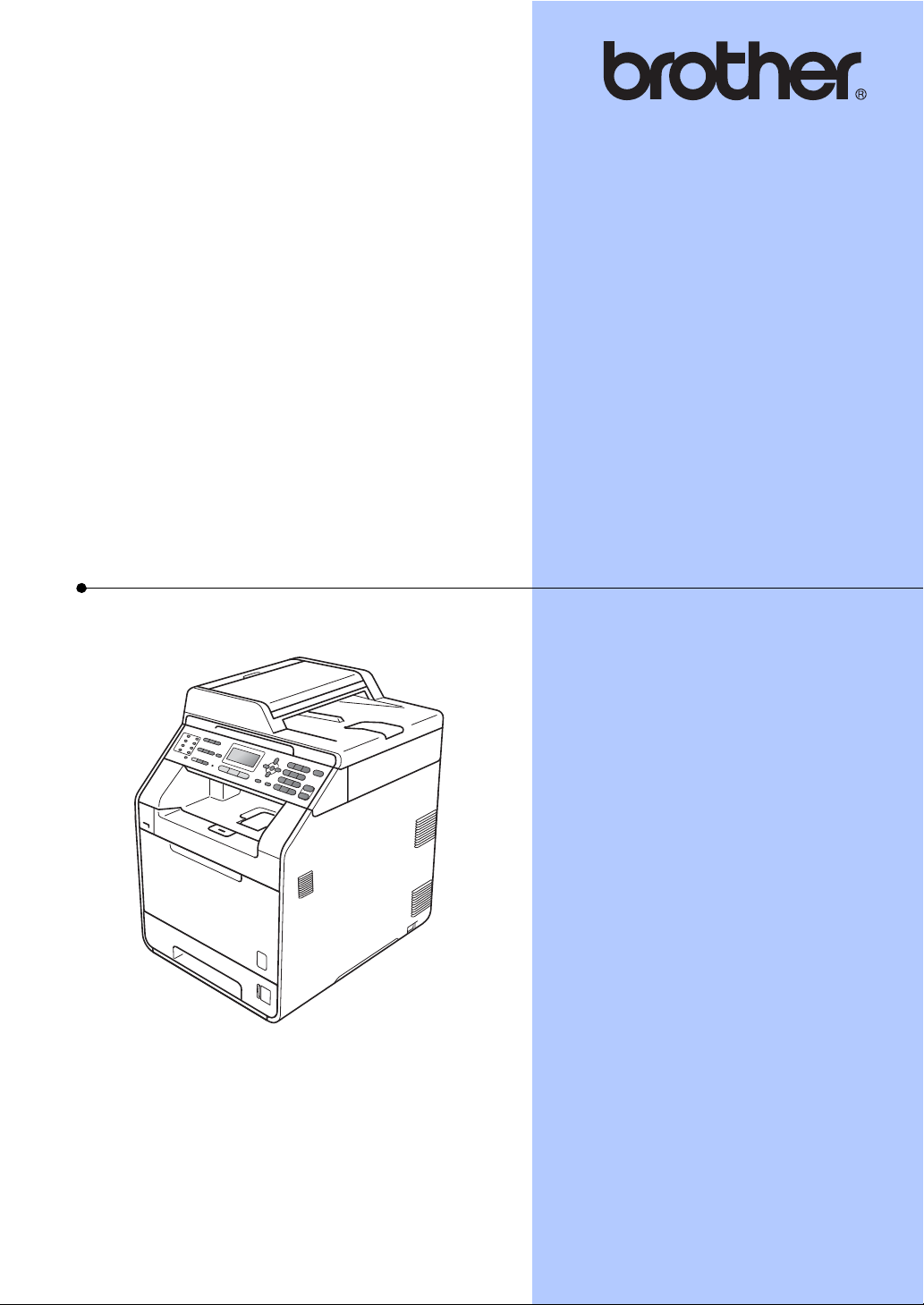
GUIDE DE L’UTILISATEUR
AVANCÉ
MFC-9460CDN
MFC-9465CDN
Certains modèles ne sont pas disponibles dans tous
les pays.
Version 0
FRE/SWI-FRE/BEL-FRE
Page 2
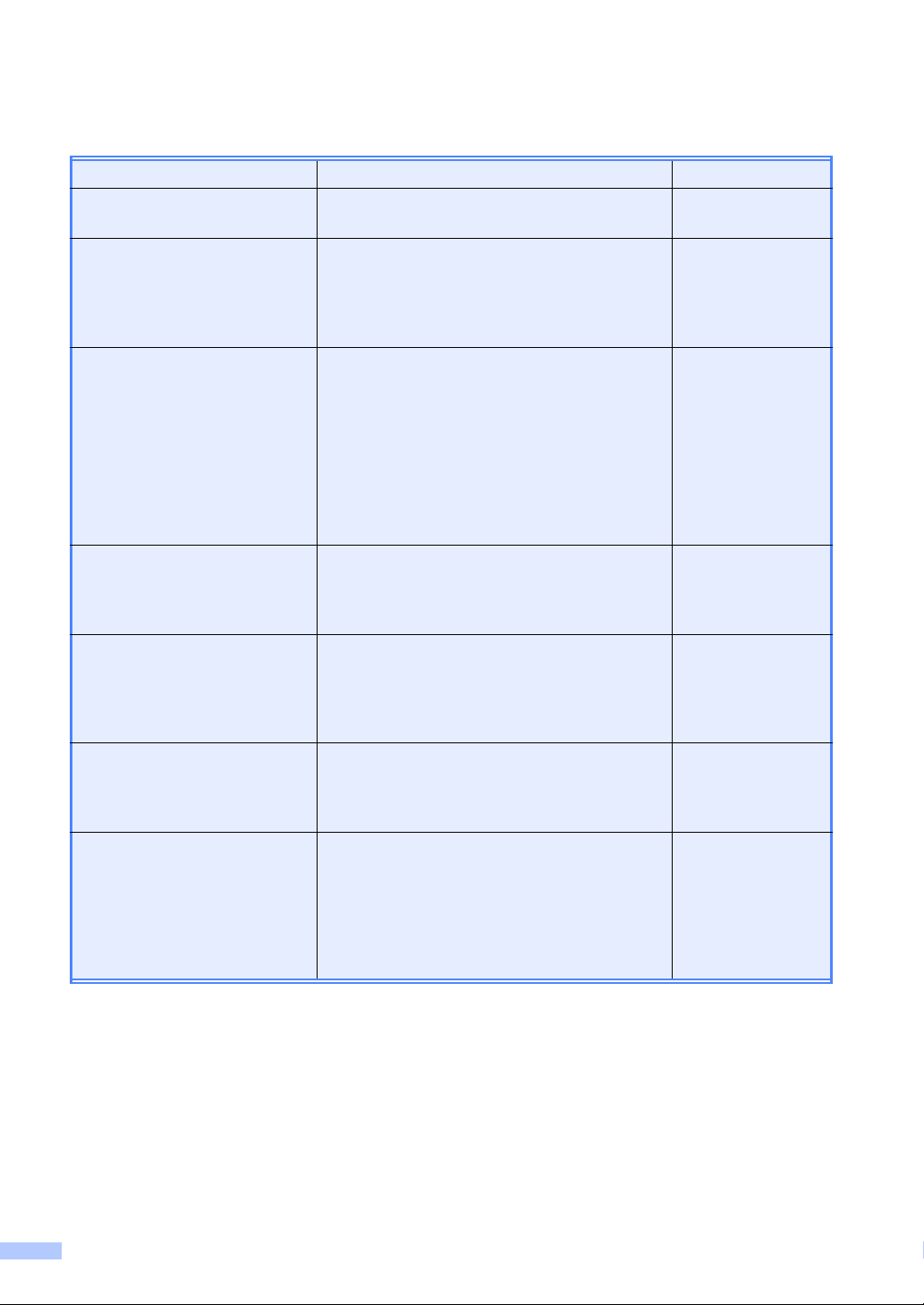
Où trouver les manuels ?
Titre du manuel Contenu Emplacement
Sécurité et réglementation Avant de configurer cet appareil, veuillez lire les
instructions de sécurité.
Guide d'installation rapide Veuillez lire ce guide en premier. Pour
configurer l’appareil ainsi que pour installer les
pilotes et les logiciels, conformez-vous aux
instructions correspondant au système
d’exploitation et au type de connexion utilisés.
Guide de l'utilisateur Découvrez les opérations de fax, de copie, de
numérisation et d’impression de base, ainsi que
la procédure à suivre pour remplacer les
consommables. Consultez les conseils en
matière de dépistage des pannes.
Guide de l'utilisateur avancé Apprenez-en davantage sur les opérations
avancées : fax, copie, fonctions de sécurité,
impression de rapports et réalisation d’une
opération de maintenance périodique.
Guide utilisateur - Logiciel Conformez-vous à ces instructions pour
l’impression, la numérisation, la numérisation
réseau, la configuration à distance, ainsi que
pour l’utilisation de PC-Fax et de l’utilitaire
Brother ControlCenter.
Document imprimé /
Dans le carton
Document imprimé /
Dans le carton
Document imprimé /
Dans le carton
Pour
HUN/BUL/ROM/
POL/SVK/CZE :
Fichier PDF /
CD-ROM de
documentation /
Dans le carton
Fichier PDF /
CD-ROM de
documentation /
Dans le carton
Fichier PDF /
CD-ROM de
documentation /
Dans le carton
Glossaire réseau Ce guide fournit des informations de base sur
les fonctions réseau avancées des appareils
Brother, ainsi que la terminologie générale
courante et celle propre aux réseaux.
Guide utilisateur - Réseau Ce guide fournit des informations utiles sur les
paramètres du réseau filaire et du réseau sans
fil ainsi que sur les paramètres de sécurité de
l’appareil Brother. Vous trouverez également
des informations sur les protocoles pris en
charge par votre appareil et des conseils de
dépistage des pannes détaillés.
i
Fichier PDF /
CD-ROM de
documentation /
Dans le carton
Fichier PDF /
CD-ROM de
documentation /
Dans le carton
Page 3
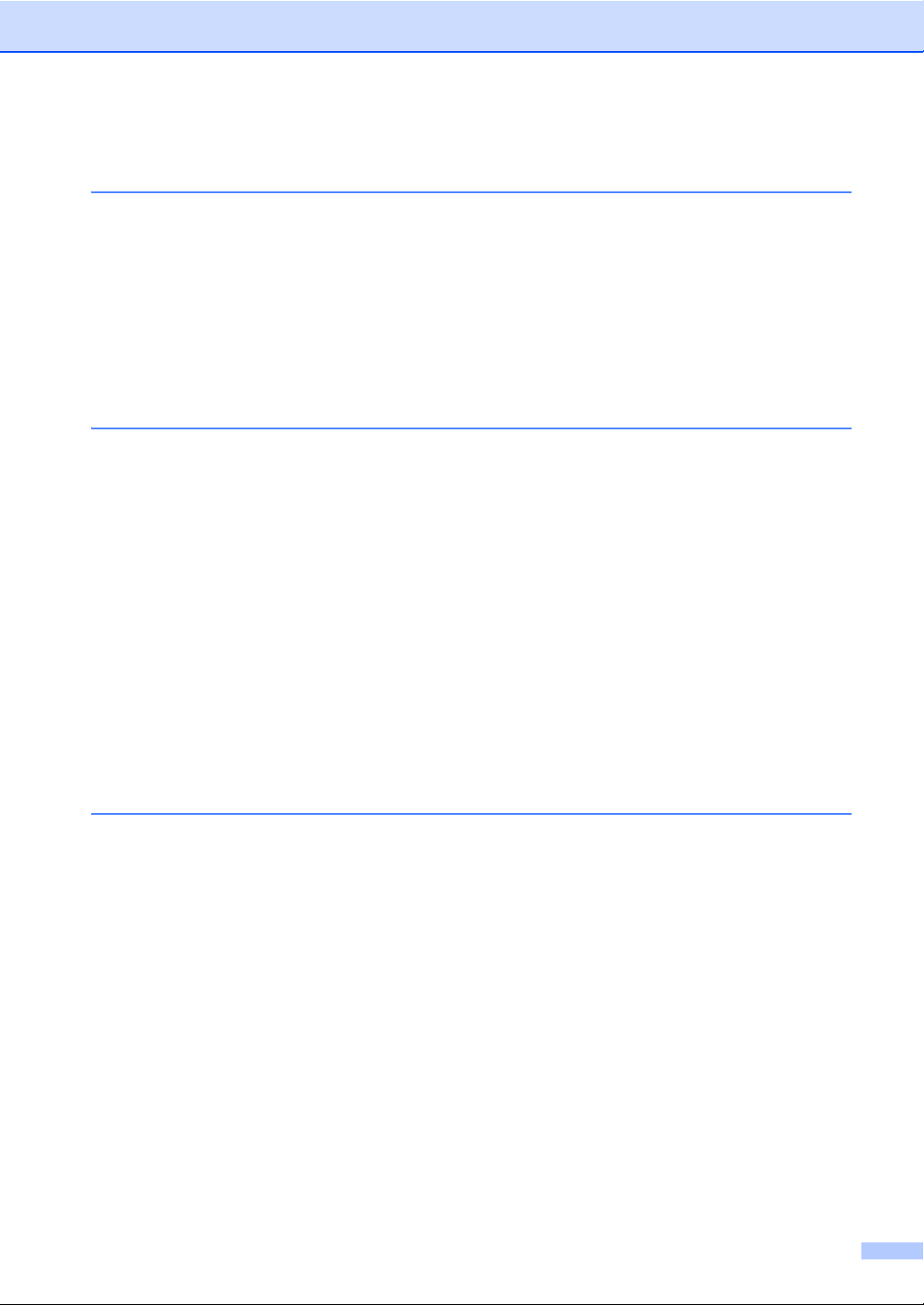
Table des matières
1 Configuration générale 1
Autonomie de la mémoire......................................................................................1
Heure d’été automatique .......................................................................................1
Fonctions écologiques...........................................................................................2
Économie de toner ..........................................................................................2
Mode Veille ......................................................................................................2
Mode Veille profonde.......................................................................................2
Contraste de l’écran ACL.......................................................................................3
Temporisation de mode.........................................................................................3
2 Fonctions de sécurité 4
Secure Function Lock 2.0......................................................................................4
Paramétrage du mot de passe de l’administrateur .........................................5
Modification du mot de passe de l’administrateur ...........................................5
Configuration du mode Utilisateur public......................................................... 6
Configuration des utilisateurs restreints ..........................................................6
Activation/Désactivation de Secure Function Lock..........................................7
Changement d’utilisateurs...............................................................................7
Verrouillage de paramètre ..................................................................................... 8
Configuration du mot de passe........................................................................9
Modification du mot de passe de la fonction Verrouillage de paramètre.......10
Activation/Désactivation de la fonction Verrouillage de paramètre ...............10
Restriction numérotation......................................................................................11
Restriction du pavé numérique......................................................................11
Restriction monotouche.................................................................................11
Restriction de la composition abrégée ..........................................................11
3 Envoi d’un fax 12
Autres options d’envoi .........................................................................................12
Modification de la mise en page d’un fax recto-verso ...................................12
Envoi de fax au moyen de paramètres multiples...........................................12
Contraste.......................................................................................................13
Modification de la résolution d’un fax ............................................................13
Autres opérations d’envoi....................................................................................14
Envoi d’un fax manuellement ........................................................................14
Multitâche (noir et blanc seulement)..............................................................15
Diffusion (noir et blanc seulement)................................................................15
Envoi en temps réel.......................................................................................17
Mode International.........................................................................................17
Fax différé (noir et blanc seulement) .............................................................18
Envoi par lot en différé (noir et blanc seulement)..........................................18
Vérification et annulation des tâches en attente............................................19
Page de garde électronique (noir et blanc seulement)..................................19
Présentation de la fonction Relève......................................................................21
Transmission par relève (noir et blanc seulement)........................................21
ii
Page 4
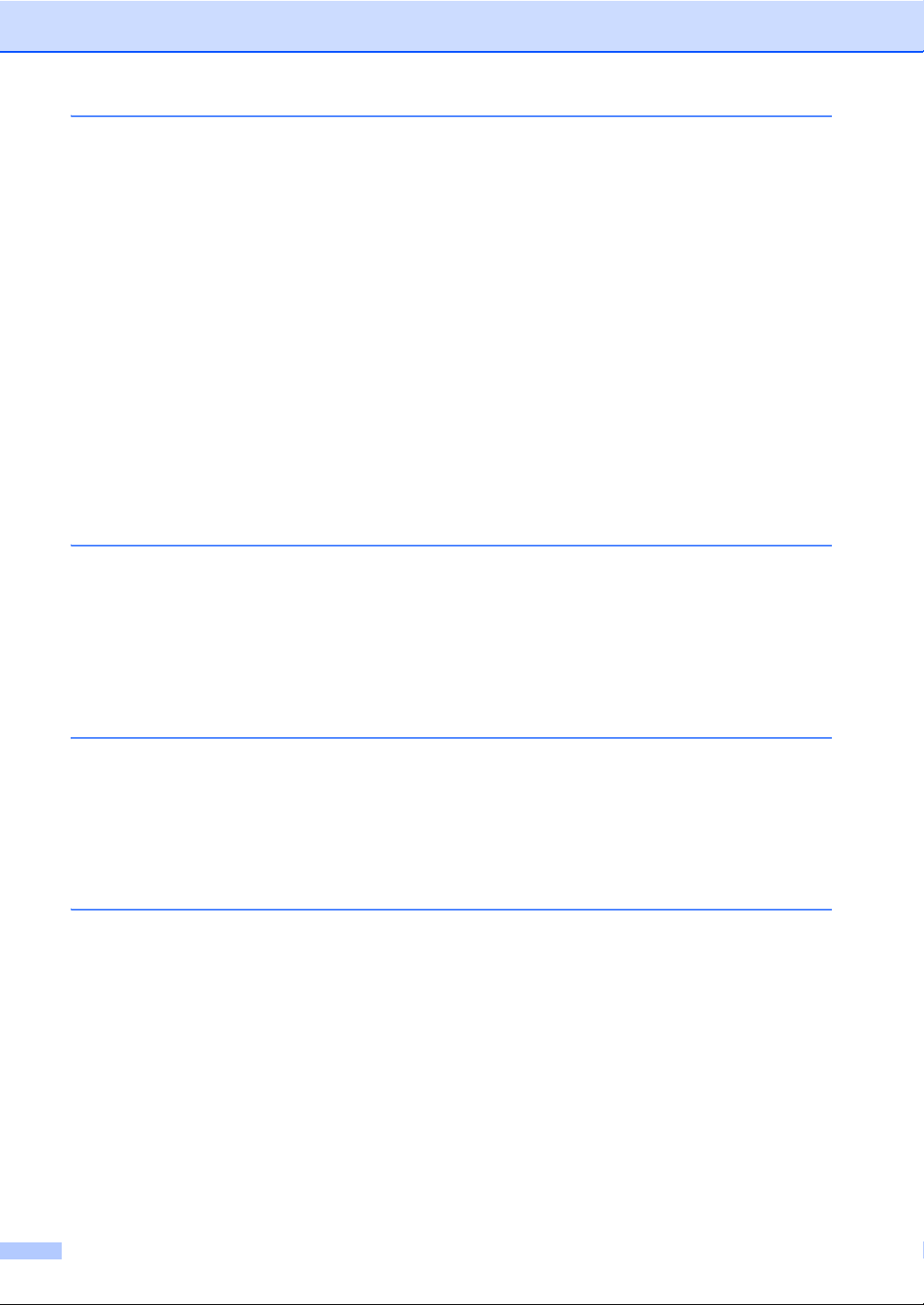
4 Réception d’un fax 23
Options de fax à distance (noir et blanc seulement)............................................23
Réception sans papier...................................................................................23
Réadressage de fax ......................................................................................23
Mémoriser fax................................................................................................24
Récept. PC-FAX ............................................................................................24
Modification des options de fax à distance....................................................25
Extraction à distance .....................................................................................26
Commandes de fax à distance ......................................................................29
Autres opérations de réception............................................................................30
Impression d’un fax entrant réduit .................................................................30
Impression recto-verso pour le mode Fax .....................................................30
Paramétrage du tampon de réception de fax (noir et blanc seulement)........31
Paramétrage de la densité d’impression .......................................................31
Impression d’un fax depuis la mémoire .........................................................31
Présentation de la fonction Relève......................................................................32
Relève protégée ............................................................................................32
Arrêt de la relève ...........................................................................................33
5 Composition et enregistrement des numéros 34
Autres opérations de numérotation......................................................................34
Combinaison de numéros à composition rapide ...........................................34
Autres moyens de mémoriser des numéros........................................................34
Configuration de groupes de diffusion ...........................................................34
Modification de numéros d’un groupe ...........................................................35
Suppression de numéros d’un groupe...........................................................36
6 Impression de rapports 37
Rapports de fax ...................................................................................................37
Rapport de vérification de l’envoi ..................................................................37
Journal des fax ..............................................................................................37
Rapports ..............................................................................................................38
Comment imprimer un rapport.......................................................................38
7 Réalisation de copies 39
Paramètres de copie............................................................................................39
Arrêt de la copie ............................................................................................39
Agrandissement ou réduction de l’image copiée...........................................39
Amélioration de la qualité de copie................................................................40
Utilisation de la touche Options .....................................................................42
Tri des copies avec le chargeur.....................................................................43
Réglage du contraste, de la couleur et de la luminosité................................43
Faire des copies N en 1 (disposition) ............................................................45
Copie 2 en 1 d’une carte d’identité ................................................................46
Sélection de bac............................................................................................47
Copie recto-verso ................................................................................................48
Copie recto-verso (retournement sur le bord long)........................................48
Copie recto-verso avancée (retournement sur le bord court)........................49
iii
Page 5
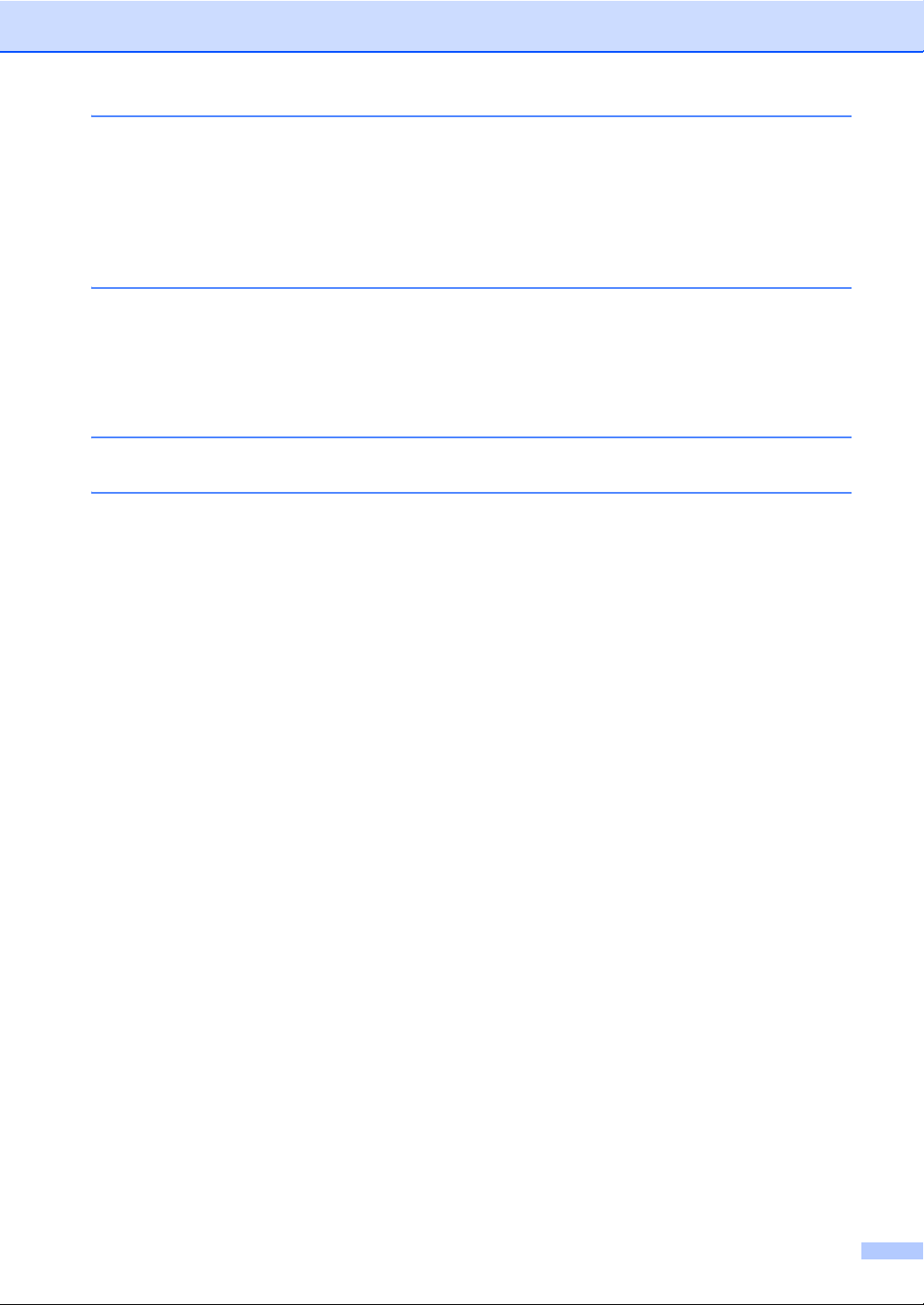
A Maintenance de routine 51
Nettoyage et vérification de l’appareil..................................................................51
Vérification des compteurs de pages ............................................................51
Vérification de la durée de vie restante des pièces.......................................51
Remplacement des pièces de maintenance périodique......................................52
Emballage et expédition de l’appareil..................................................................53
BOptions 61
Bac à papier en option (LT-300CL) .....................................................................61
Carte mémoire.....................................................................................................61
Types de modules SO-DIMM ........................................................................61
Installation d’une mémoire supplémentaire ...................................................62
C Glossaire 64
DIndex 68
iv
Page 6
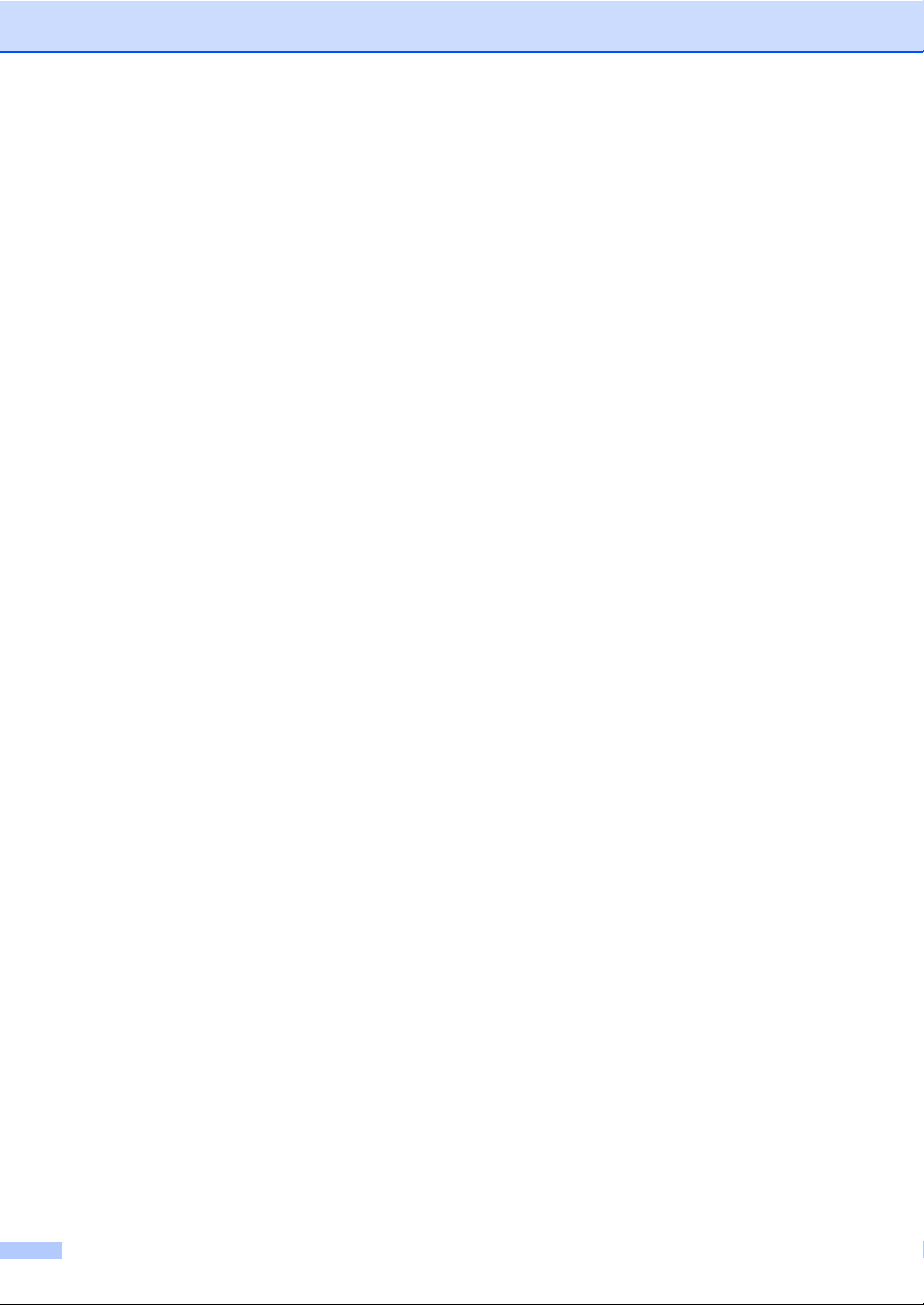
v
Page 7
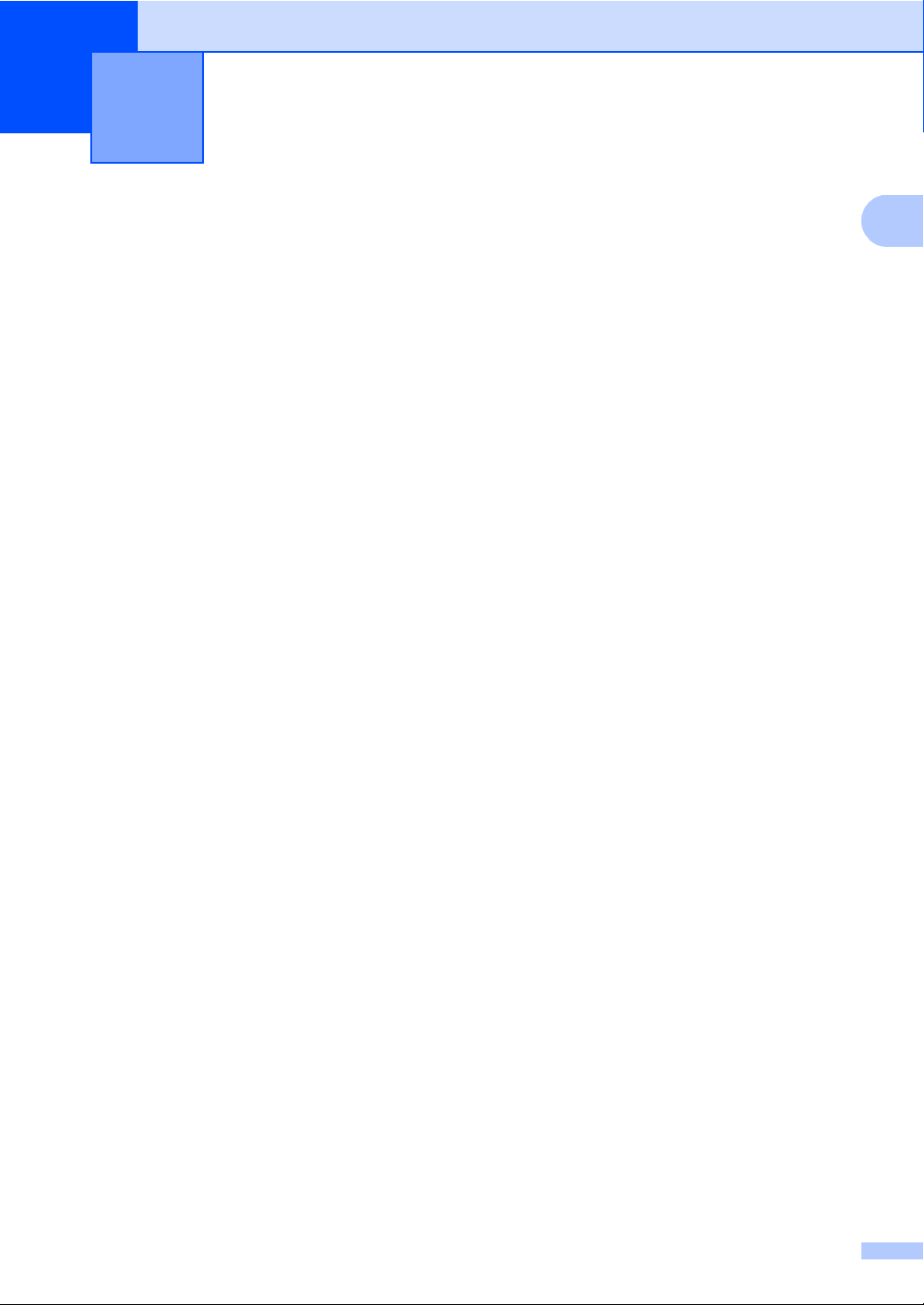
1
1
Configuration générale 1
Autonomie de la mémoire
Vos paramètres de menu sont enregistrés de
manière permanente et ils ne seront pas
perdus en cas de panne de courant. Les
réglages provisoires (par exemple, Contraste
ou Mode International) seront perdus. En cas
de panne de courant, l’appareil conserve la
date et l’heure, ainsi que les tâches de fax
différés programmées (par exemple Fax
différé) pendant 60 heures maximum. Les
autres tâches de fax stockées dans la
mémoire de l’appareil ne seront pas perdues.
Heure d’été
1
automatique
Vous avez la possibilité de paramétrer
l’appareil pour qu’il passe automatiquement à
l’heure d’été. Il avance de lui-même d’une
heure au printemps et recule d’une heure en
automne.
a Appuyez sur Menu, 0, 2, 2.
b Appuyez sur a ou sur b pour
sélectionner Oui ou Non.
Appuyez sur OK.
c Appuyez sur Arrêt/Sortie.
1
1
Page 8
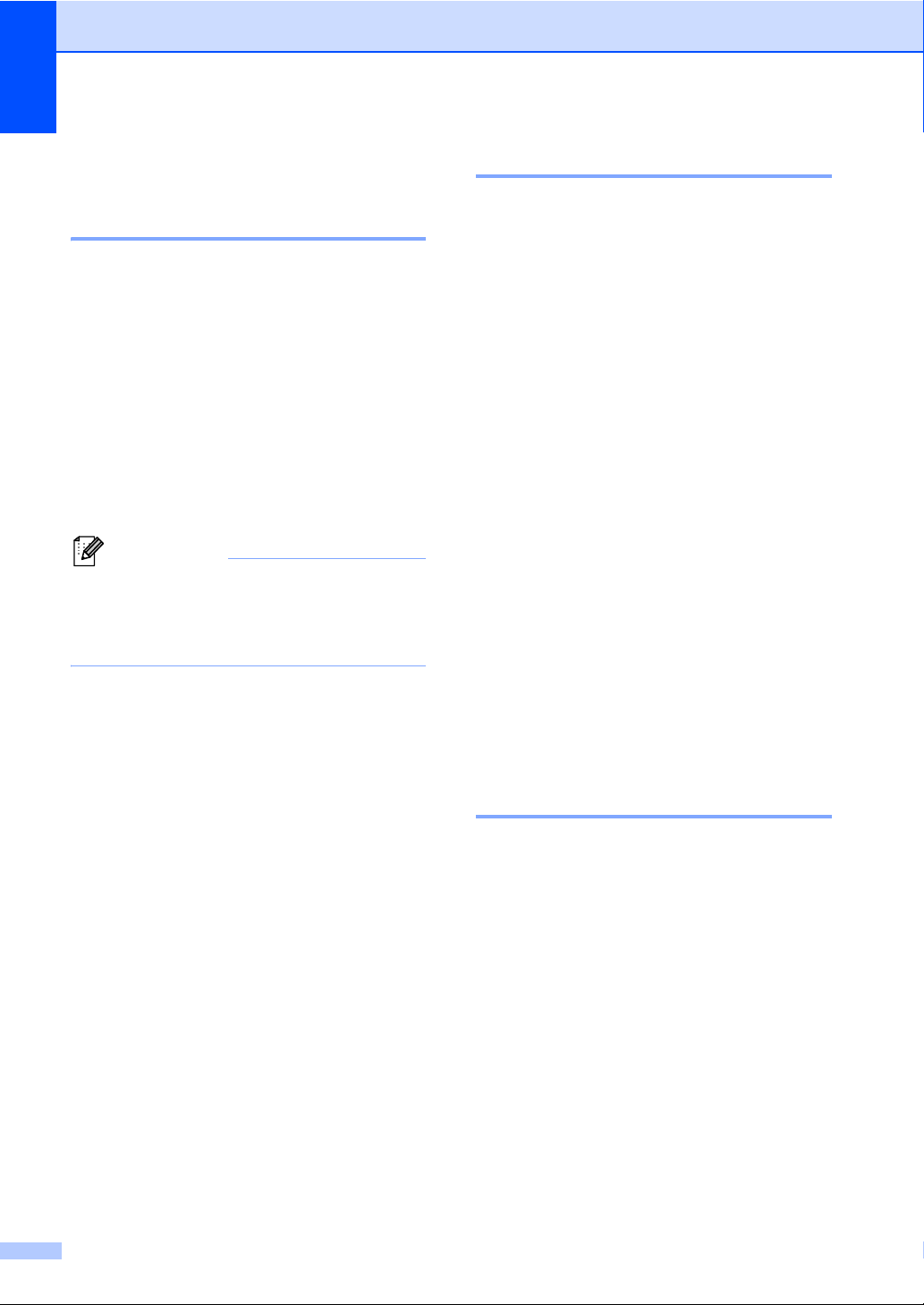
Chapitre 1
Remarque
Fonctions écologiques1
Économie de toner 1
Vous pouvez économiser le toner à l’aide de
cette fonction. Lorsque vous paramétrez la
fonction d’économie de toner sur Oui,
l’impression apparaît plus claire. Le
paramètre par défaut est Non.
a Appuyez sur Menu, 1, 4, 1.
b Appuyez sur a ou sur b pour
sélectionner Oui ou Non.
Appuyez sur OK.
c Appuyez sur Arrêt/Sortie.
Nous vous déconseillons d’utiliser la
fonction d’économie de toner pour
imprimer des photos ou des images en
échelle de gris.
Mode Veille 1
Le paramètre mode Veille permet de réduire
la consommation d’énergie. Lorsque
l’appareil est en mode Veille (mode
d’économie d’énergie), il fonctionne comme
s’il était éteint. Lors de la réception de
données ou du démarrage d’une opération,
l’appareil passe du mode Veille au mode
Prêt.
Vous pouvez sélectionner la durée
d’inactivation de l’appareil avant qu’il ne
passe en mode Veille. Lorsque l’appareil
reçoit un fax ou des données d’un ordinateur,
ou qu’il fait une copie, le minuteur est
réinitialisé. Le paramètre par défaut est
3 minutes.
Lorsque l’appareil est en mode Veille, l’écran
ACL affiche Veille.
a Appuyez sur Menu, 1, 4, 2.
b Saisissez le délai d’inactivité de
l’appareil avant le passage en mode
Veille.
Appuyez sur OK.
c Appuyez sur Arrêt/Sortie.
Mode Veille profonde 1
Si l’appareil est en mode Veille et ne reçoit
aucune tâche pendant un certain temps, il
passe automatiquement en mode Veille
profonde et l’écran ACL indique
Veille prof.. Le mode Veille profonde
permet de réduire la consommation
électrique davantage qu’en mode Veille.
L’appareil passe en phase de préchauffage
lorsqu’il reçoit un fax ou des données d’un
ordinateur, ou encore lorsqu’il réalise une
copie ou lorsque vous appuyez sur une
touche du panneau de commande.
2
Page 9
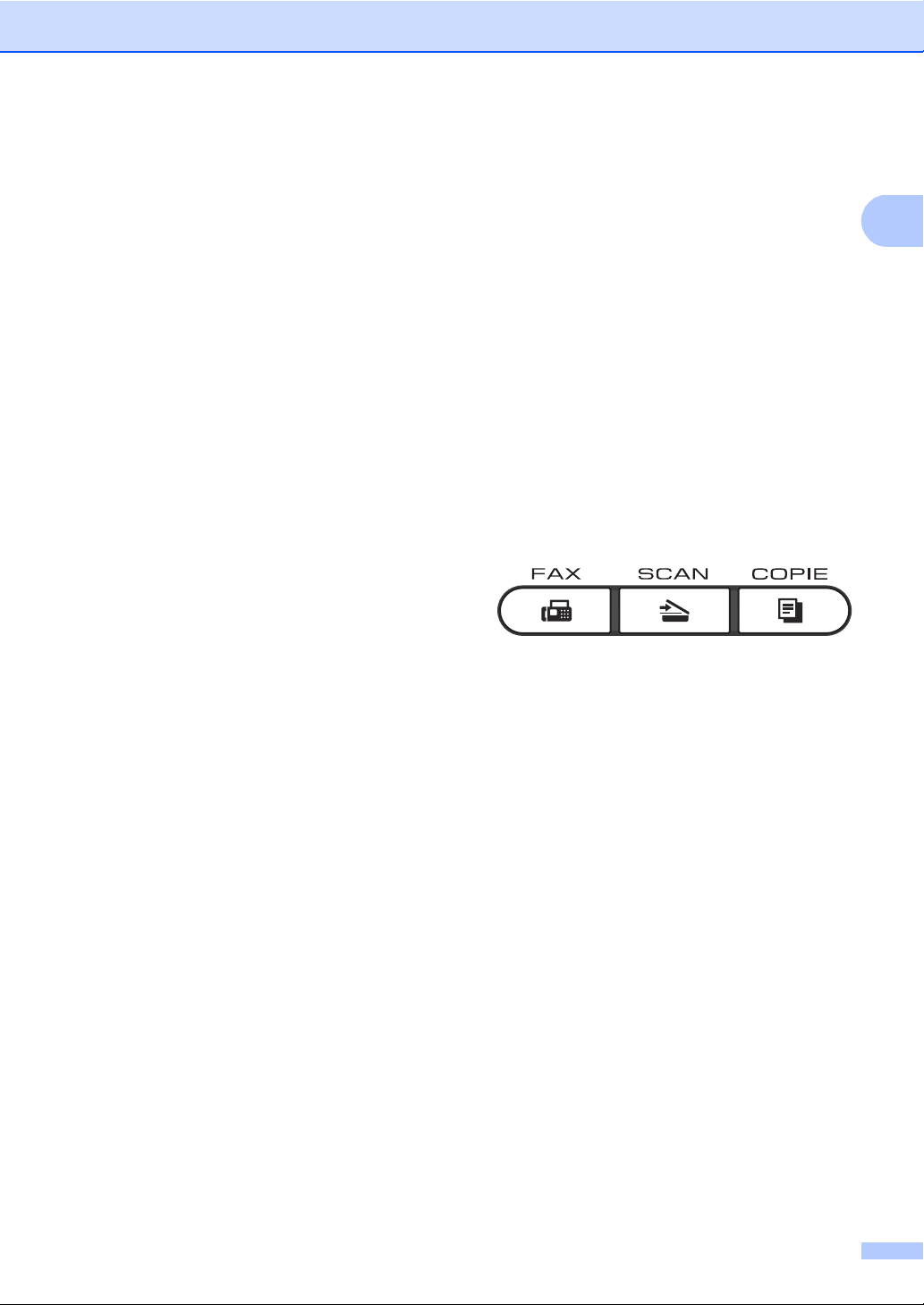
Configuration générale
1
Contraste de l’écran ACL 1
Vous pouvez modifier le contraste pour
rendre l’écran ACL plus clair ou plus foncé.
a Appuyez sur Menu, 1, 6.
b Appuyez sur c pour assombrir l’écran
ACL ou appuyez sur d pour l’éclaircir.
Appuyez sur OK.
c Appuyez sur Arrêt/Sortie.
Temporisation de mode 1
L’appareil dispose de trois touches de mode
sur le panneau de commande : FAX, SCAN
et COPIE.
Vous pouvez paramétrer le délai après lequel
l’appareil repasse en mode Fax à la fin de la
dernière opération de copie ou de
numérisation. Si vous choisissez Non,
l’appareil reste dans le dernier mode utilisé.
Ce paramètre permet également de
paramétrer l’heure à laquelle l’appareil
bascule de l’utilisateur individuel au mode
Public lors de l’utilisation de Secure Function
Lock. (Voir Changement d’utilisateurs
à la page 7.)
a Appuyez sur Menu, 1, 1.
b Appuyez sur a ou sur b pour
sélectionner 0 Sec, 30 Secs, 1 Min,
2 Mins, 5 Mins ou Non.
Appuyez sur OK.
c Appuyez sur Arrêt/Sortie.
3
Page 10
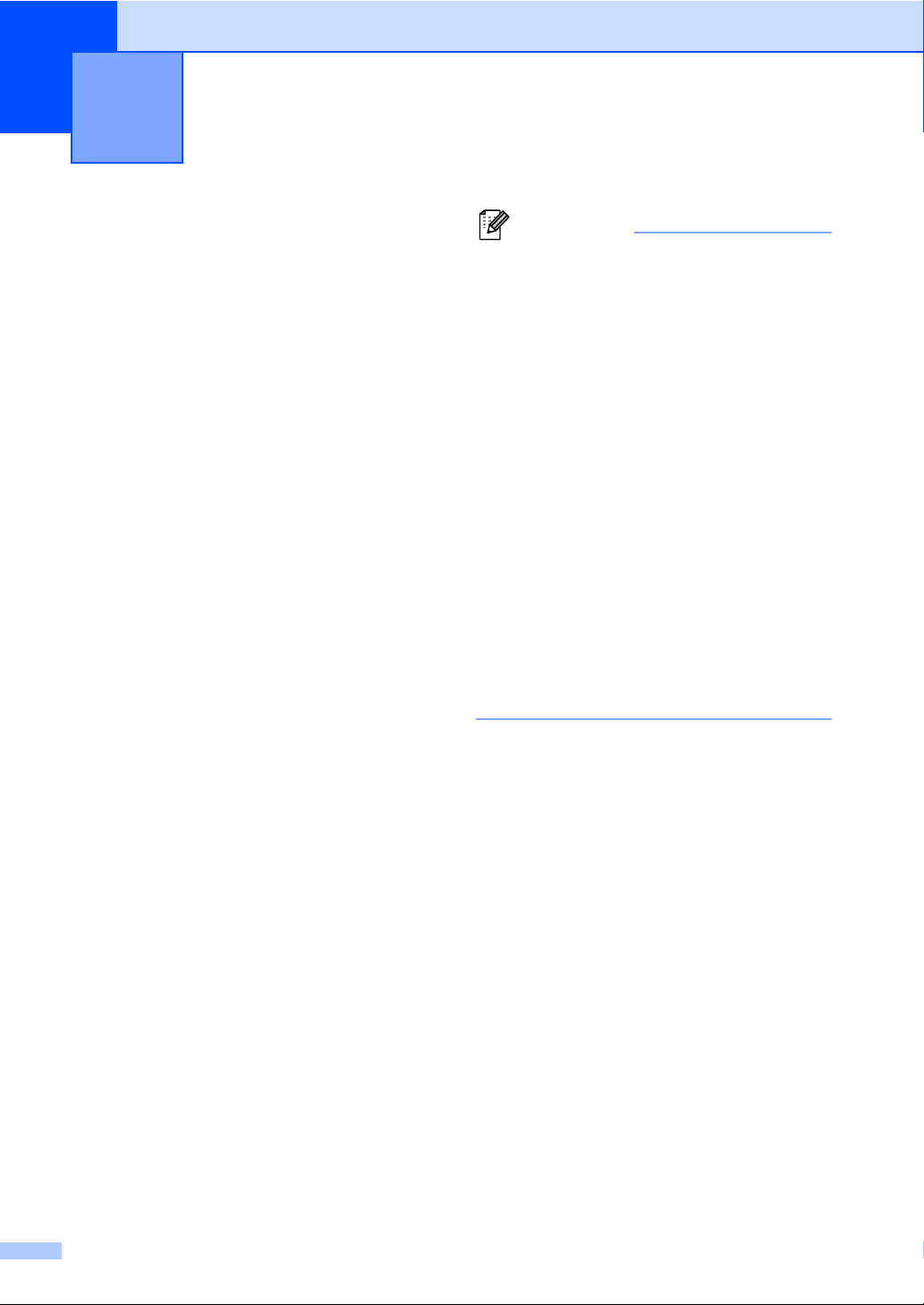
2
Remarque
Fonctions de sécurité 2
Secure Function Lock 2.0
Secure Function Lock vous permet de limiter
l’accès public aux fonctions suivantes de
l’appareil :
Fax Tx
Fax Rx
Copie
Numérisation
Interface USB directe
Impression depuis un PC
Impression couleur
Cette fonction empêche également les
utilisateurs de modifier les paramètres par
défaut de l’appareil en limitant l’accès aux
paramètres du menu.
Pour pouvoir utiliser les fonctions de sécurité,
vous devez d’abord saisir un mot de passe
d’administrateur.
L’accès aux opérations restreintes peut être
activé en créant un utilisateur restreint. Les
utilisateurs restreints doivent saisir un mot de
passe d’utilisateur pour pouvoir utiliser
l’appareil.
2
• Secure Function Lock peut être paramétré
manuellement sur le panneau de
commande ou à l’aide de l’application de
gestion via le Web. Nous vous
recommandons d’utiliser l’application de
gestion via le Web pour configurer cette
fonction. Pour plus d’informations, voir le
Guide utilisateur - Réseau.
• Seuls les administrateurs peuvent
paramétrer des restrictions et effectuer
des modifications pour chaque utilisateur.
• Lorsque Secure Function Lock est activé,
vous pouvez utiliser uniquement
1.Contraste, 6.Relevé TX et
7.Param. pg sous 2.Param. TX.
dans le menu Fax.
Si Fax Tx est désactivé, vous ne pouvez
pas utiliser les fonctions du menu Fax.
• La relève protégée n’est activée que si
Fax Tx et Fax Rx sont activés.
Prenez soin de noter votre mot de passe. Si
vous l’oubliez, vous devrez réinitialiser le mot
de passe enregistré dans l’appareil. Pour des
informations sur la réinitialisation du mot de
passe, contactez votre revendeur Brother.
4
Page 11
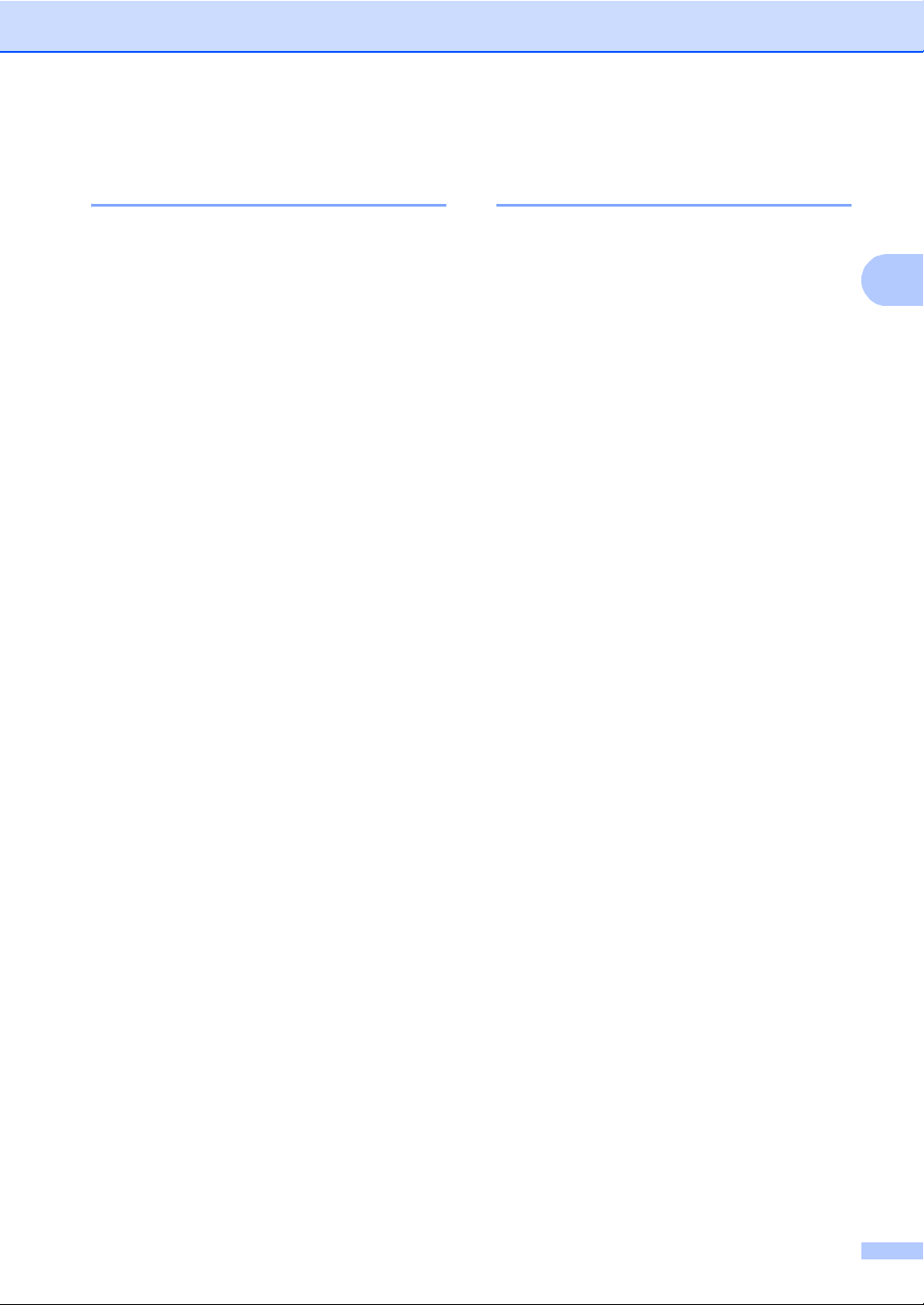
Fonctions de sécurité
2
Paramétrage du mot de passe de l’administrateur 2
Le mot de passe paramétré au cours de ces
étapes concerne l’administrateur. Ce mot de
passe permet de configurer des utilisateurs et
d’activer ou de désactiver Secure Function
Lock. (Voir Configuration des utilisateurs
restreints à la page 6 et
Activation/Désactivation de Secure Function
Lock à la page 7.)
a Appuyez sur Menu, 1, 7, 1.
b Saisissez un numéro à quatre chiffres
pour le mot de passe en entrant des
valeurs comprises entre 0 et 9.
Appuyez sur OK.
c Ressaisissez le mot de passe quand
Vérif.: s’affiche sur l’écran ACL.
Appuyez sur OK.
d Appuyez sur Arrêt/Sortie.
Modification du mot de passe de l’administrateur 2
a Appuyez sur Menu, 1, 7, 1.
b Appuyez sur a ou sur b pour
sélectionner Entrer Mot Passe.
Appuyez sur OK.
c Saisissez le mot de passe enregistré à
quatre chiffres.
Appuyez sur OK.
d Saisissez un numéro à quatre chiffres
pour le nouveau mot de passe.
Appuyez sur OK.
e Si l’écran ACL affiche Vérif.:,
ressaisissez le nouveau mot de passe.
Appuyez sur OK.
f Appuyez sur Arrêt/Sortie.
5
Page 12
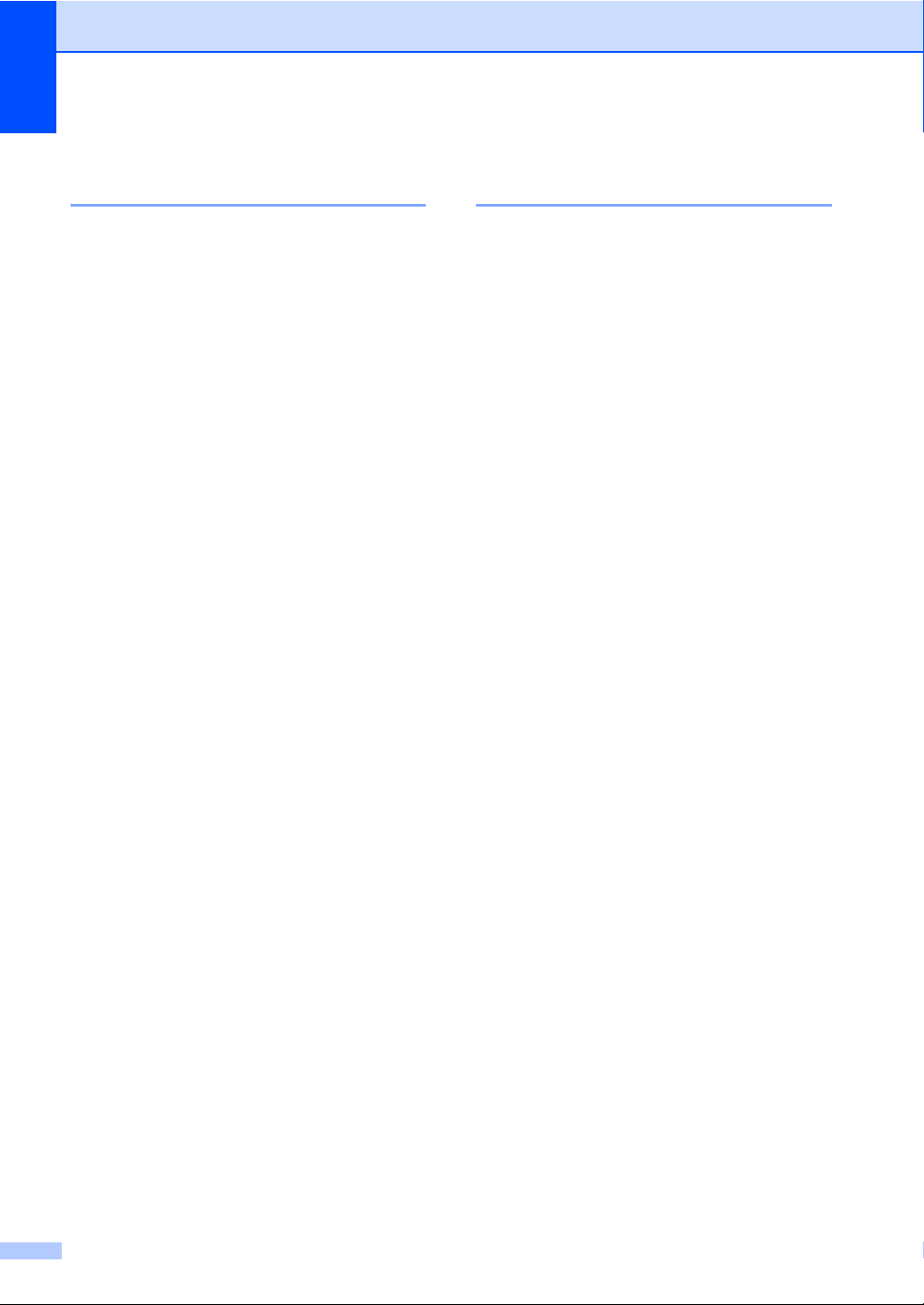
Chapitre 2
Configuration du mode Utilisateur public 2
Le mode Utilisateur public restreint les
fonctions qui sont disponibles pour les
utilisateurs publics. Les utilisateurs publics
n’ont pas besoin de saisir de mot de passe
pour accéder aux fonctions rendues
disponibles avec ce paramètre. Vous pouvez
configurer un seul utilisateur public.
a Appuyez sur Menu, 1, 7, 1.
b Appuyez sur a ou sur b pour
sélectionner Conf. de l'ID.
Appuyez sur OK.
c Saisissez le mot de passe
d’administrateur.
Appuyez sur OK.
d Appuyez sur a ou sur b pour
sélectionner Public.
Appuyez sur OK.
Configuration des utilisateurs restreints 2
Vous pouvez configurer les utilisateurs avec
des restrictions et un mot de passe pour les
fonctions qui leur sont accessibles. Vous
pouvez configurer des restrictions plus
avancées, par exemple par nombre de pages
ou par nom de connexion d’utilisateur sur
l’ordinateur, via l’application de gestion via le
Web. (Pour plus d’informations, voir le Guide
utilisateur - Réseau.) Vous pouvez configurer
jusqu’à 25 utilisateurs restreints avec des
restrictions et un mot de passe.
a Appuyez sur Menu, 1, 7, 1.
b Appuyez sur a ou sur b pour
sélectionner Conf. de l'ID.
Appuyez sur OK.
c Saisissez le mot de passe
d’administrateur.
Appuyez sur OK.
e Appuyez sur a ou sur b pour
sélectionner Activer ou Désactiver
pour Fax Tx.
Appuyez sur OK.
Lorsque vous avez paramétré Fax Tx,
répétez cette étape pour Fax Rx,
Copie, Scan, USB Direct,
Imp. via PC et Imp. couleurs.
Lorsque l’écran ACL affiche Quitter,
appuyez sur OK.
f Appuyez sur Arrêt/Sortie.
d Appuyez sur a ou sur b pour
sélectionner Utilis.01.
Appuyez sur OK.
e Utilisez les touches numériques pour
saisir le nom d’utilisateur. (Voir Saisie
de texte dans l’Annexe C du Guide de
l'utilisateur.)
Appuyez sur OK.
f Saisissez un mot de passe à
quatre chiffres pour l’utilisateur.
Appuyez sur OK.
g Appuyez sur a ou sur b pour
sélectionner Activer ou Désactiver
pour Fax Tx.
Appuyez sur OK.
Lorsque vous avez paramétré Fax Tx,
répétez cette étape pour Fax Rx,
Copie, Scan, USB Direct,
Imp. via PC et Imp. couleurs.
Lorsque l’écran ACL affiche Quitter,
appuyez sur OK.
6
Page 13
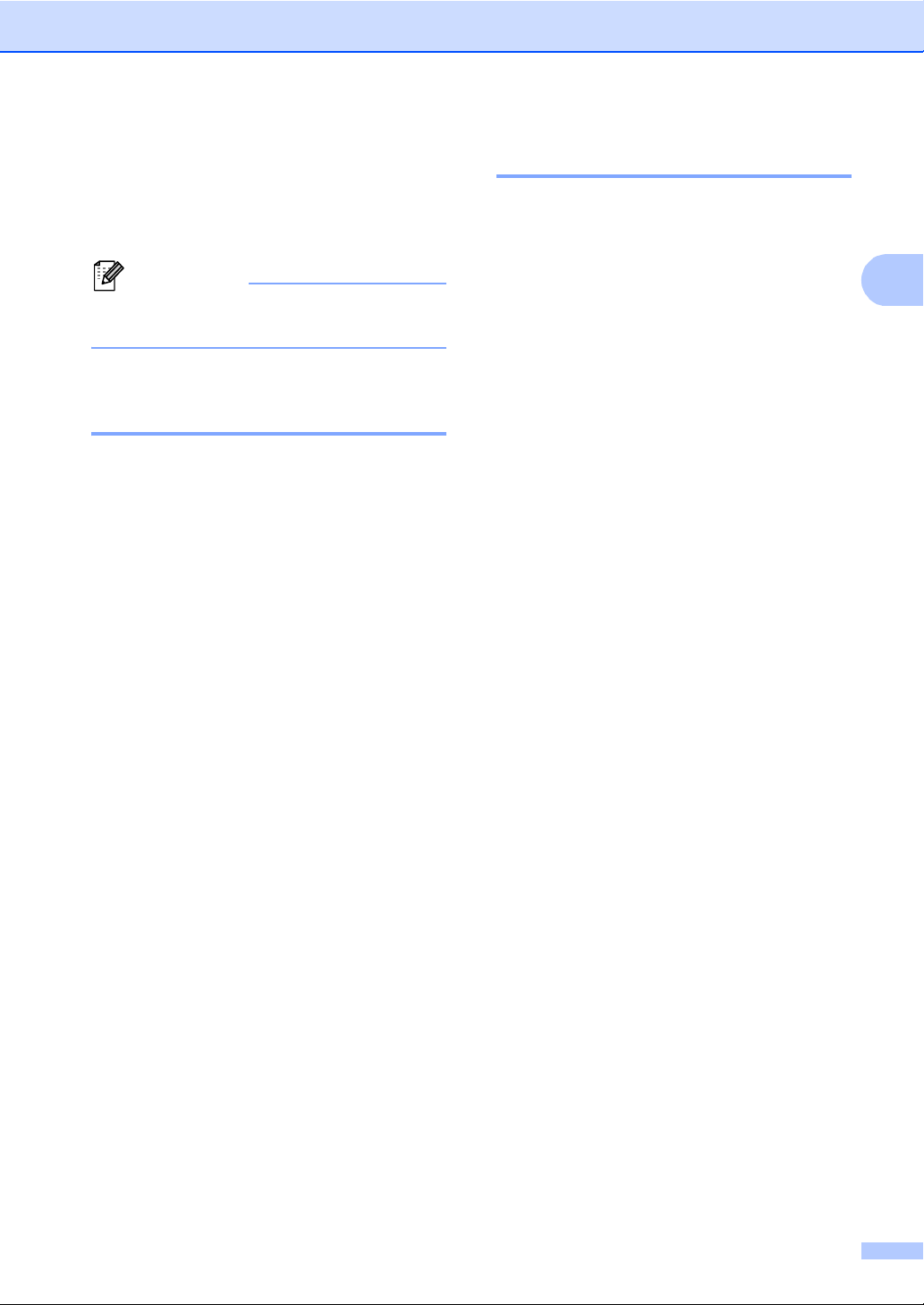
Fonctions de sécurité
2
Remarque
h Répétez les étapes d à g pour saisir
chaque utilisateur et chaque mot de
passe supplémentaires.
i Appuyez sur Arrêt/Sortie.
Vous ne pouvez pas utiliser le même nom
que celui d’un autre utilisateur.
Activation/Désactivation de Secure Function Lock 2
Si vous saisissez le mauvais mot de passe,
l’écran ACL affiche Erreur m.passe.
Ressaisissez le mot de passe correct.
Activation de Secure Function Lock
a Appuyez sur Menu, 1, 7, 1.
b Appuyez sur a ou sur b pour
sélectionner Verr.OFFiON.
Appuyez sur OK.
c Saisissez votre mot de passe
d’administrateur à quatre chiffres.
Appuyez sur OK.
Désactivation de Secure Function Lock
a Appuyez sur Menu, 1, 7, 1.
Changement d’utilisateurs 2
Ce paramètre vous permet de basculer entre
les utilisateurs restreints enregistrés ou le
mode Public lorsque Secure Function Lock
est activé.
Passage en mode Utilisateur restreint
a Maintenez la touche Alt enfoncée
lorsque vous appuyez sur Sécurité.
b Appuyez sur a ou sur b pour
sélectionner l’ID.
Appuyez sur OK.
c Saisissez votre mot de passe à
quatre chiffres.
Appuyez sur OK.
Passage au mode Public
Une fois qu’un utilisateur restreint a terminé
d’utiliser l’appareil, ce dernier revient au
paramètre Public dans le même délai que
celui du paramètre Temporisation de mode
(Menu, 1, 1). (Voir Temporisation de mode
à la page 3.) Vous pouvez également quitter
le mode Utilisateur restreint en appuyant sur
la touche de mode utilisée. L’écran ACL vous
demande Ret.mode public?.
Appuyez sur 1 pour sélectionner 1.Oui.
b Appuyez sur a ou sur b pour
c Saisissez votre mot de passe
sélectionner Verr.ONiOFF.
Appuyez sur OK.
d’administrateur à quatre chiffres.
Appuyez sur OK.
7
Page 14
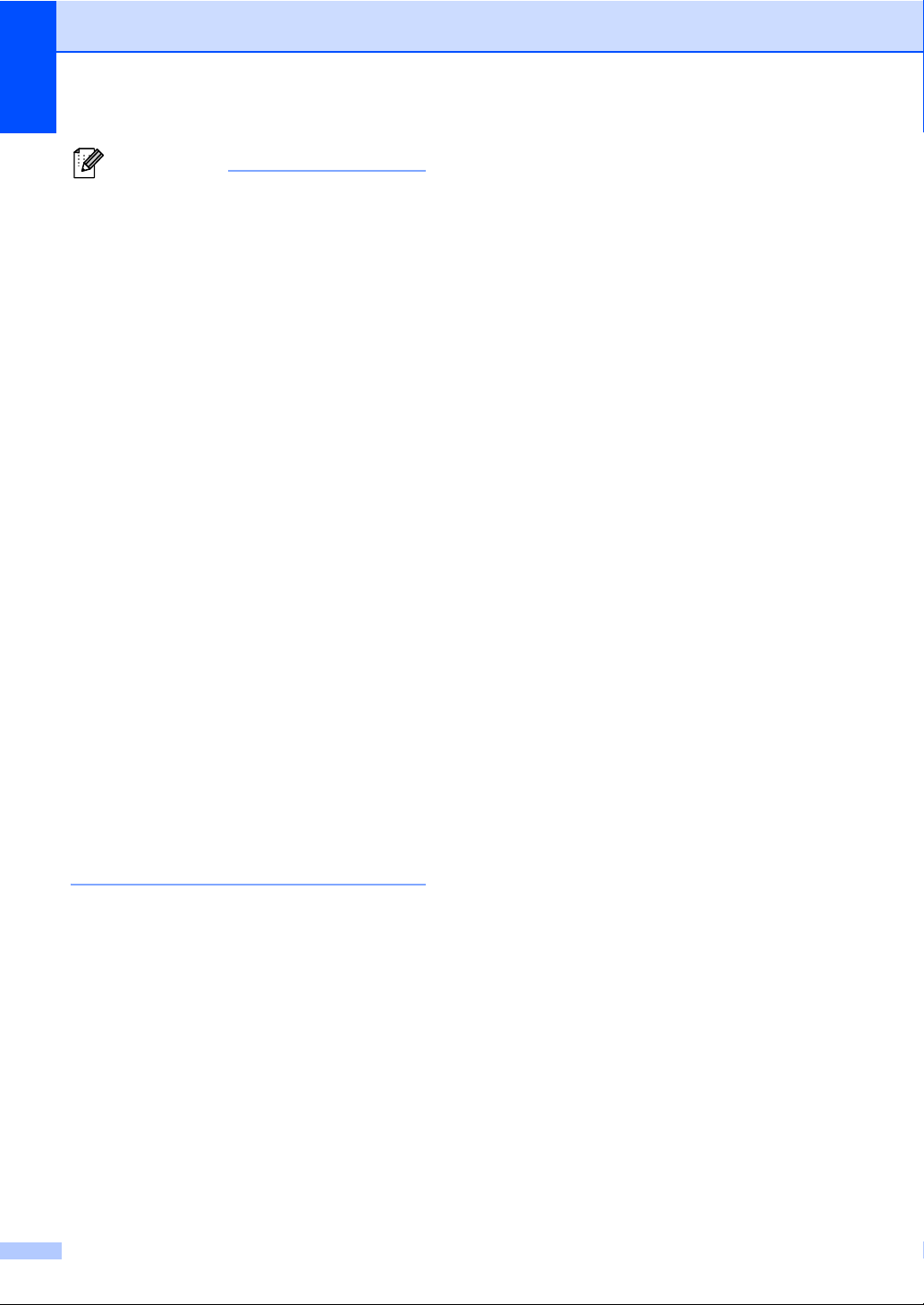
Chapitre 2
Remarque
• Si l’ID actuel est limité à la fonction que
vous souhaitez utiliser, Refus d'accès
apparaît sur l’écran ACL, puis l’appareil
vous demande votre nom. Si vous êtes
autorisé à accéder à la fonction que vous
souhaitez utiliser, appuyez sur a ou sur b
pour sélectionner votre nom et saisir votre
mot de passe à quatre chiffres.
• Si la fonction que vous souhaitez utiliser
est restreinte pour l’ensemble des
utilisateurs, Non disponible apparaît
sur l’écran ACL, puis l’appareil revient en
mode Prêt. Vous ne pouvez pas accéder
à la fonction que vous souhaitez utiliser.
Contactez votre administrateur pour qu’il
vérifie les paramètres de Secure Function
Lock.
• Si un nombre limite de pages est défini
pour votre ID et si vous l’avez déjà atteint,
l’écran ACL indique Limite dépassée
lorsque vous imprimez des données.
Contactez votre administrateur pour qu’il
vérifie les paramètres de Secure Function
Lock.
• Si les restrictions d’impression Couleur
sont réglées sur Désactiver pour votre
ID, l’écran ACL indique
Pas autorisation lorsque vous
imprimez des données. L’appareil
imprime les données en noir et blanc
seulement.
Verrouillage de paramètre 2
La fonction Verrouillage de paramètre vous
permet de paramétrer un mot de passe afin
d’empêcher d’autres personnes de modifier
accidentellement les paramètres de votre
appareil.
Prenez soin de noter votre mot de passe. Si
vous l’oubliez, vous devrez réinitialiser les
mots de passe enregistrés dans l’appareil.
Veuillez contacter votre administrateur ou
votre revendeur Brother.
Lorsque la fonction Verrouillage de
paramètre est définie sur Oui, vous ne
pouvez pas modifier les paramètres suivants
sans mot de passe :
Temporisation de mode
Papier
Volume
Écologie
Sélection du tiroir à utiliser
Contraste de l’écran ACL
Sécurité
Numérisation de document
Carnet d’adresses
Restriction de la numérotation
Imprimante (Émulation, Recto-verso,
Couleur d’impression, Réinitialiser
l’imprimante, Fréquence)
8
Paramètres réseau (sauf État, Adresse
MAC, Numériser vers FTP, Numériser
vers le réseau)
Mode de réception
Date et heure
ID station
Tonalité/impulsion (sauf BEL, NOR, SWE,
DAN, FIN)
Tonalité
Définition de la ligne téléphonique
Page 15
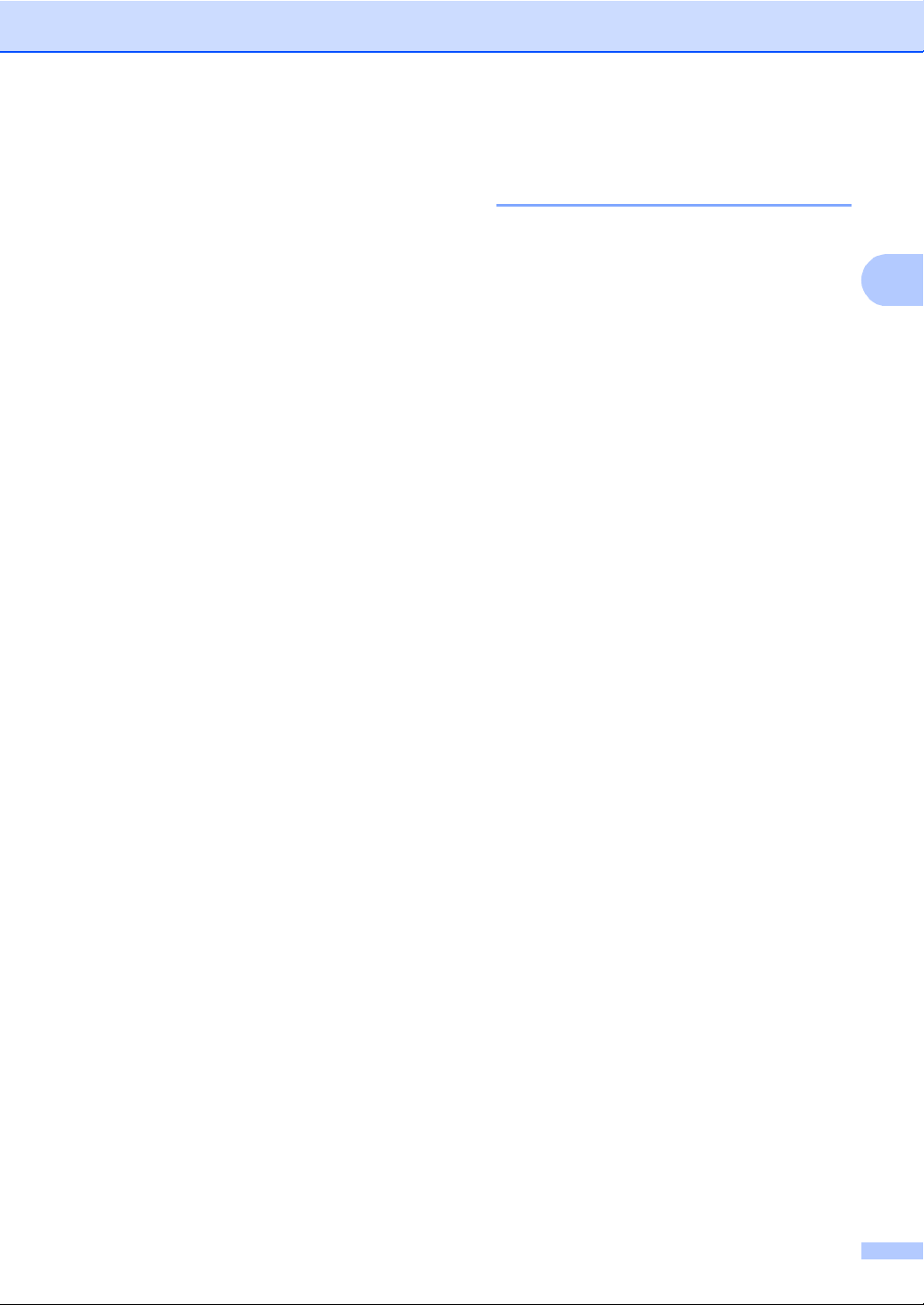
Fonctions de sécurité
2
Réinitialisation
Par ailleurs, il est impossible de modifier les
paramètres de l’appareil à l’aide de la
configuration à distance lorsque la fonction
Verrouillage de paramètre est réglée sur Oui.
Configuration du mot de passe 2
a Appuyez sur Menu, 1, 7, 2.
b Saisissez un numéro à quatre chiffres
pour le mot de passe en entrant des
valeurs comprises entre 0 et 9.
Appuyez sur OK.
c Ressaisissez votre mot de passe quand
Vérif.: s’affiche sur l’écran ACL.
Appuyez sur OK.
d Appuyez sur Arrêt/Sortie.
9
Page 16
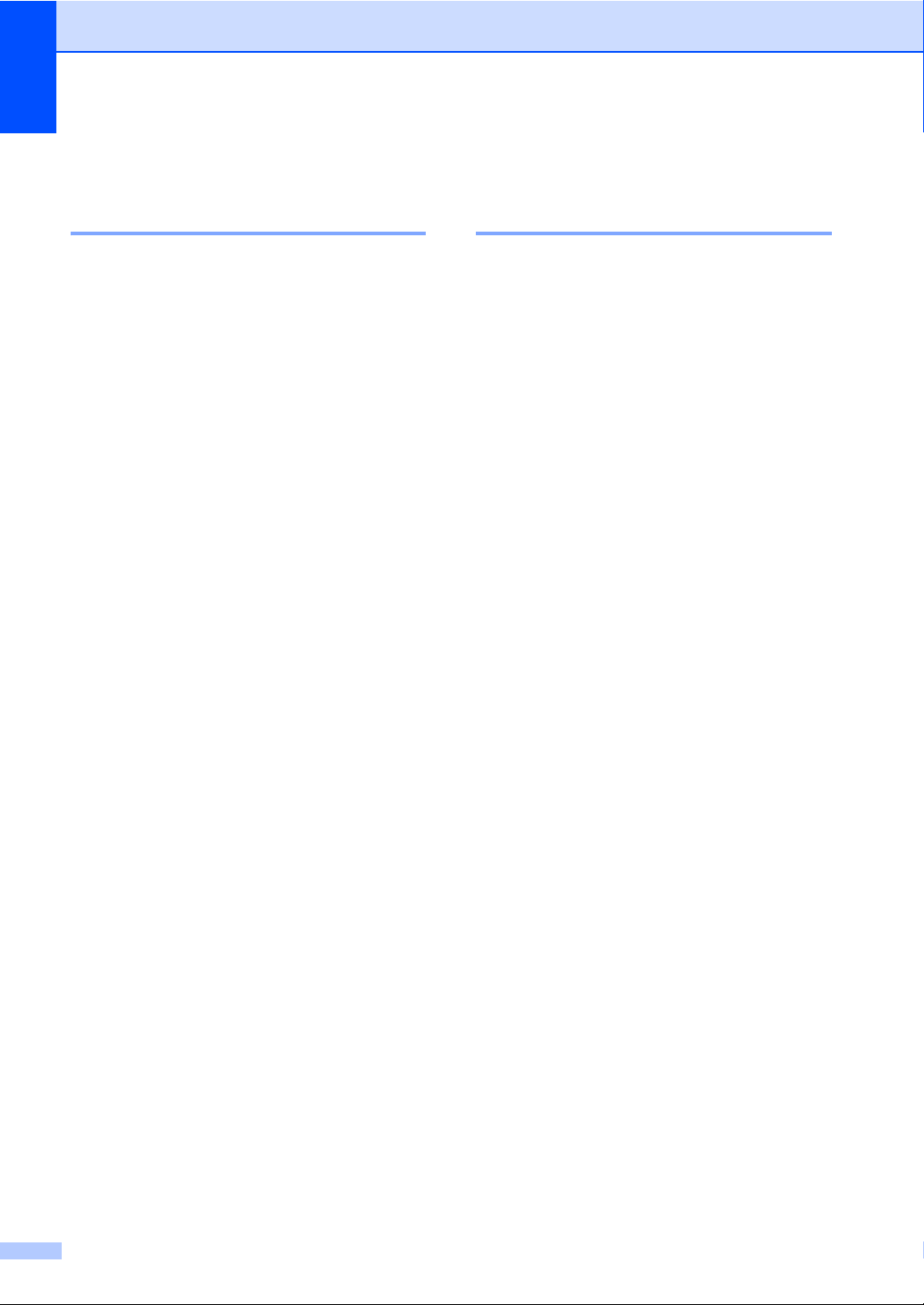
Chapitre 2
Modification du mot de passe de la fonction Verrouillage de paramètre 2
a Appuyez sur Menu, 1, 7, 2.
b Appuyez sur a ou sur b pour
sélectionner Entrer Mot Passe.
Appuyez sur OK.
c Saisissez votre mot de passe à
quatre chiffres.
Appuyez sur OK.
d Saisissez un numéro à quatre chiffres
pour le nouveau mot de passe.
Appuyez sur OK.
e Ressaisissez votre nouveau mot de
passe quand Vérif.: s’affiche sur
l’écran ACL.
Appuyez sur OK.
f Appuyez sur Arrêt/Sortie.
Activation/Désactivation de la fonction Verrouillage de paramètre 2
Si vous saisissez le mauvais mot de passe
lorsque vous suivez les instructions ci-après,
Erreur m.passe s’affiche sur l’écran ACL.
Ressaisissez le mot de passe correct.
Activation de la fonction Verrouillage de
paramètre
a Appuyez sur Menu, 1, 7, 2.
b Appuyez sur a ou sur b pour
sélectionner Oui.
Appuyez sur OK.
c Saisissez votre mot de passe à
quatre chiffres.
Appuyez sur OK.
d Appuyez sur Arrêt/Sortie.
Désactivation de la fonction Verrouillage
de paramètre
10
a Appuyez sur Menu, 1, 7, 2.
b Saisissez votre mot de passe à
quatre chiffres. Appuyez deux fois sur
OK.
c Appuyez sur Arrêt/Sortie.
Page 17
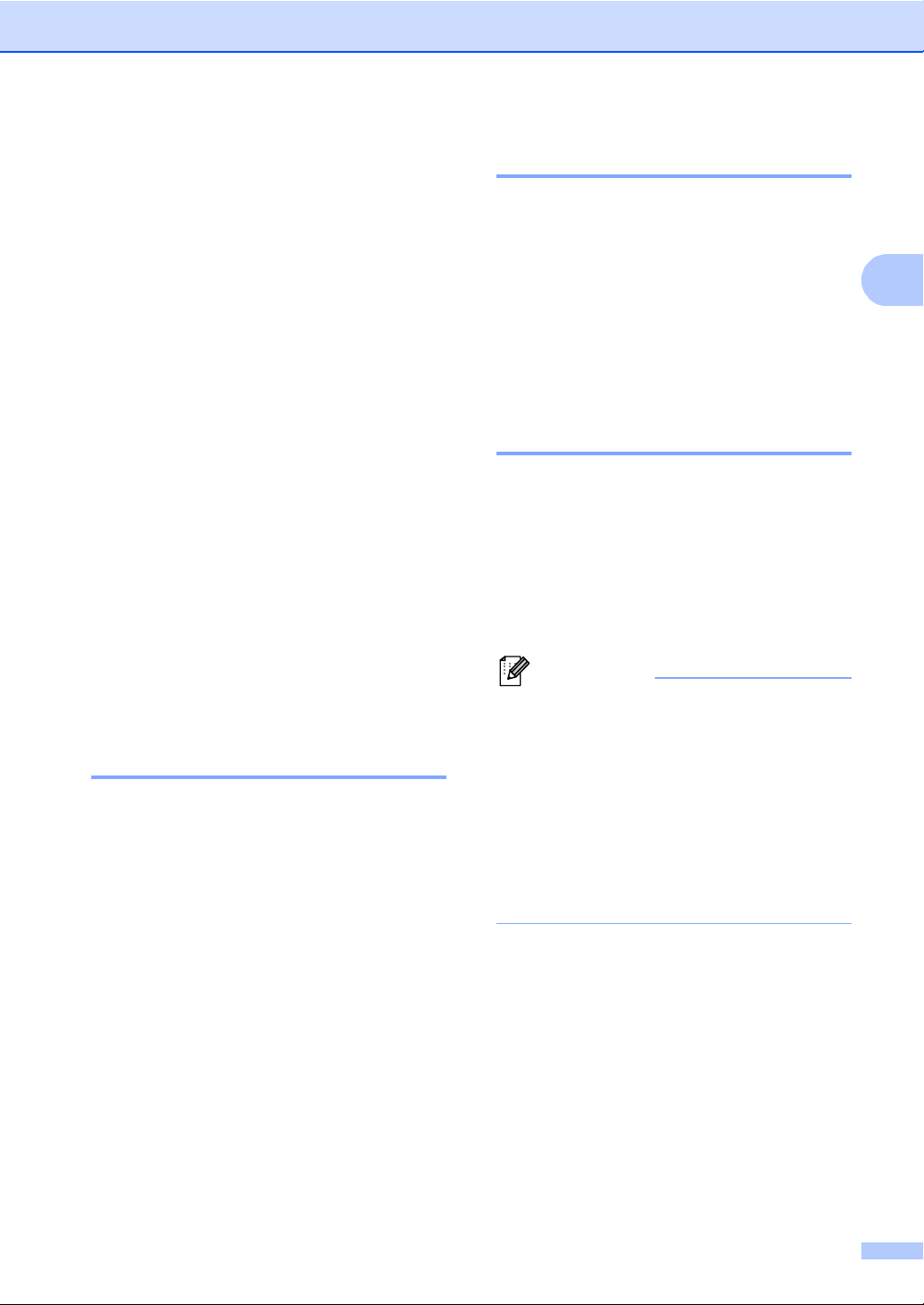
Fonctions de sécurité
2
Remarque
Restriction numérotation 2
Cette fonction empêche les utilisateurs
d’envoyer un fax ou d’appeler un mauvais
numéro par erreur. Vous pouvez paramétrer
l’appareil pour restreindre la numérotation à
l’aide du pavé numérique à la numérotation
par monotouche et à la numérotation
abrégée.
Si vous sélectionnez Désactivé, l’appareil
ne restreint pas la méthode de composition.
Si vous sélectionnez Entrez # 2X,
l’appareil vous invite à ressaisir le numéro
puis, si vous ressaisissez correctement le
même numéro, l’appareil commence à
composer. Si vous ressaisissez le mauvais
numéro, l’écran ACL affiche un message
d’erreur.
Si vous sélectionnez Activé, l’appareil
restreint tous les envois de fax et tous les
appels sortants correspondant à cette
méthode de numérotation.
Restriction du pavé numérique 2
a Appuyez sur Menu, 2, 6, 1.
b Appuyez sur a ou sur b pour
sélectionner Désactivé,
Entrez # 2X ou Activé.
Appuyez sur OK.
Restriction monotouche 2
a Appuyez sur Menu, 2, 6, 2.
b Appuyez sur a ou sur b pour
sélectionner Désactivé,
Entrez # 2X ou Activé.
Appuyez sur OK.
c Appuyez sur Arrêt/Sortie.
Restriction de la composition abrégée 2
a Appuyez sur Menu, 2, 6, 3.
b Appuyez sur a ou sur b pour
sélectionner Désactivé,
Entrez # 2X ou Activé.
Appuyez sur OK.
c Appuyez sur Arrêt/Sortie.
• Le paramètre Entrez # 2X ne
fonctionne pas si vous décrochez un
combiné externe avant de saisir le
numéro. L’appareil ne vous demande pas
de ressaisir le numéro.
• Si vous avez sélectionné Activé ou
Entrez # 2X, vous ne pouvez pas
utiliser la fonction Diffusion et vous ne
pouvez pas combiner des numéros de
composition rapide lors de la composition.
c Appuyez sur Arrêt/Sortie.
11
Page 18
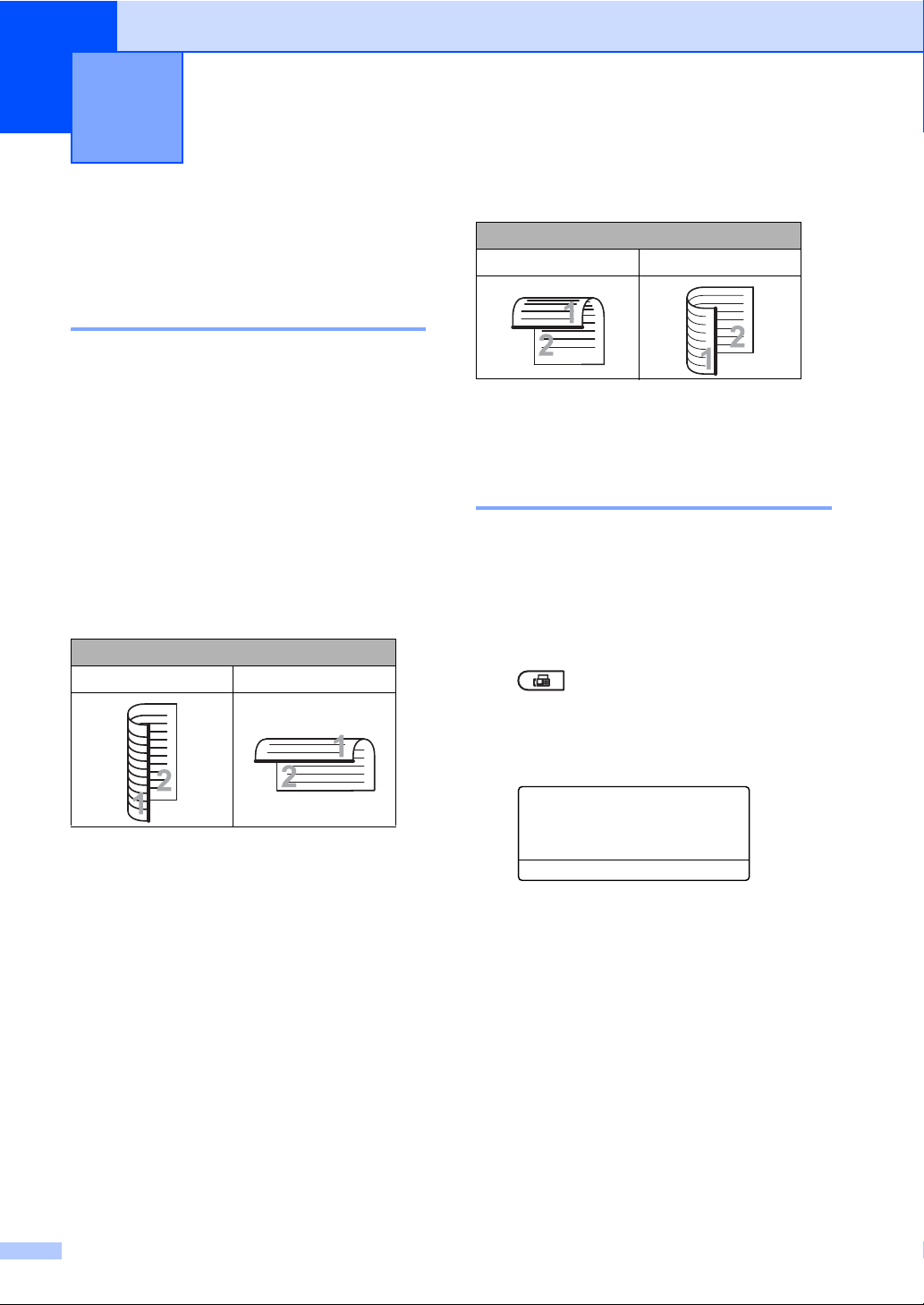
3
Envoi d’un fax 3
Autres options d’envoi3
Modification de la mise en page d’un fax recto-verso 3
Avant d’envoyer un fax recto-verso, vous
devez choisir le format de la numérisation
recto-verso. Le format choisi dépend de la
mise en page de votre document recto-verso.
a Appuyez sur Menu, 1, 8, 3.
b Exécutez l’une des actions suivantes :
Si votre document est retourné sur le
bord long, appuyez sur a ou sur b
pour sélectionner Bord long.
Appuyez sur OK.
Bord long
Portrait Paysage
Si votre document est retourné sur le
bord court, appuyez sur a ou sur b
pour sélectionner Bord court.
Appuyez sur OK.
Bord court
Portrait Paysage
c Appuyez sur Arrêt/Sortie.
Envoi de fax au moyen de paramètres multiples 3
Avant d’envoyer un fax, vous pouvez modifier
les combinaisons des paramètres suivants :
contraste, résolution, mode International,
temporisation de fax différé, transmission par
relève, envoi en temps réel ou page de garde.
a Vérifiez que vous êtes en mode Fax
.
Lorsque chaque paramètre a été
accepté, l’écran ACL vous demande si
vous souhaitez saisir d’autres
paramètres.
22.Param. TX.
Suivant?
a 1.Oui
b 2.Non
Sélect. ab ou OK
b Exécutez l’une des actions suivantes :
Pour sélectionner d’autres
paramètres, appuyez sur 1. L’écran
ACL revient au menu Param. TX.
pour vous permettre de sélectionner
un autre paramètre.
12
Si vous avez terminé de sélectionner
des paramètres, appuyez sur 2 et
passez à l’étape suivante pour
envoyer votre fax.
Page 19
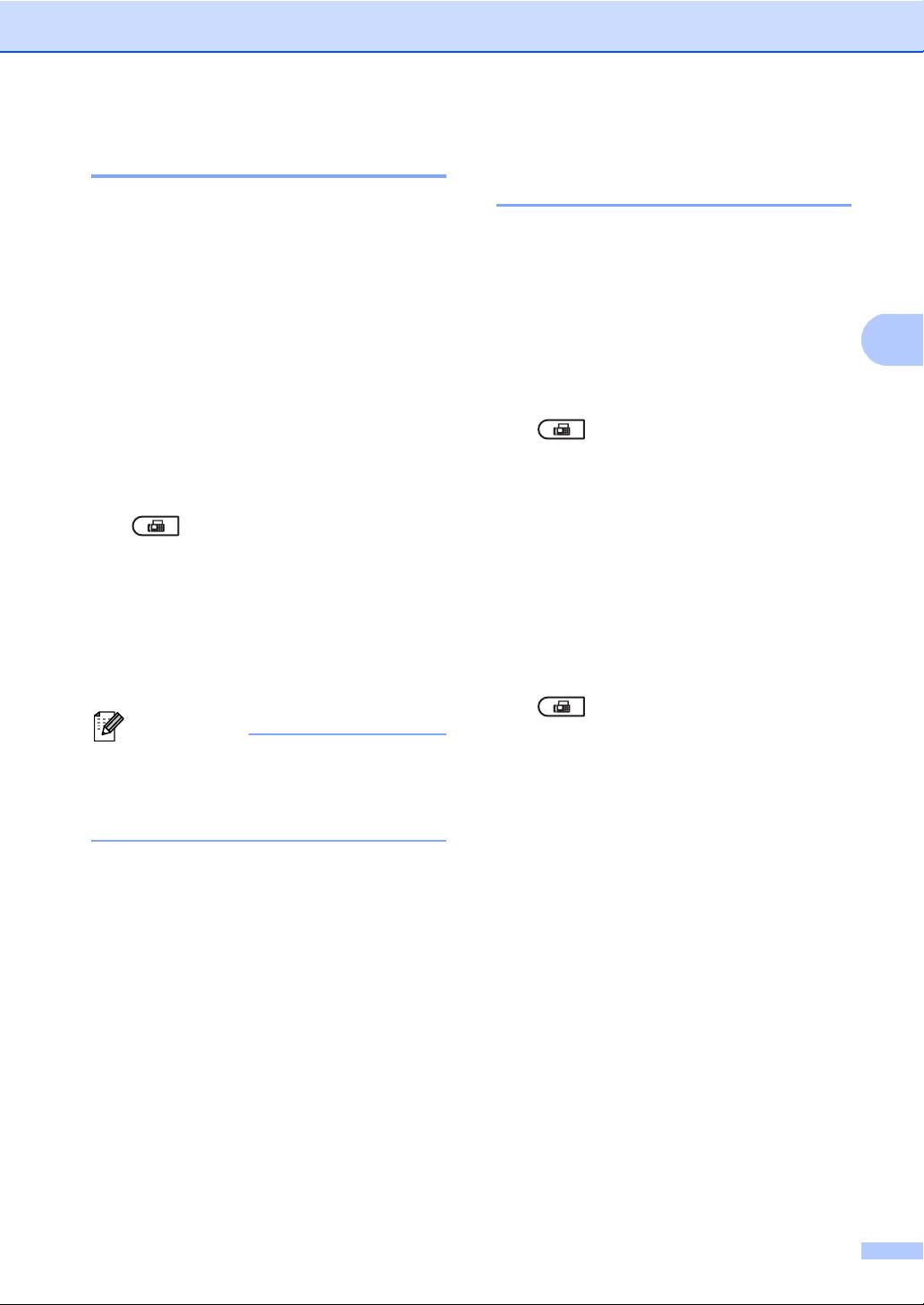
Envoi d’un fax
3
Remarque
Contraste 3
Pour la plupart des documents, le paramètre
par défaut de Auto offre des résultats
optimaux.
Il sélectionne automatiquement le contraste
adapté à votre document.
Si votre document est très clair ou très foncé,
vous pouvez modifier le contraste pour
améliorer la qualité du fax.
Utilisez Foncé pour éclaircir le document
envoyé par fax.
Utilisez Clair pour assombrir le document
envoyé par fax.
a Vérifiez que vous êtes en mode Fax
.
b Chargez votre document.
c Appuyez sur Menu, 2, 2, 1.
d Appuyez sur a ou sur b pour
sélectionner Auto, Clair ou Foncé.
Appuyez sur OK.
Modification de la résolution d’un fax 3
Vous pouvez améliorer la qualité d’un fax en
modifiant la résolution du fax. Vous pouvez
modifier la résolution du fax suivant ou de
tous les fax.
Pour modifier le paramètre Résolution
du fax pour le fax suivant 3
a Vérifiez que vous êtes en mode Fax
.
b Chargez votre document.
c Appuyez sur Résolution, puis sur
a ou sur b pour sélectionner la
résolution.
Appuyez sur OK.
Pour modifier le paramètre Résolution du fax par défaut 3
a Vérifiez que vous êtes en mode Fax
.
Même si vous sélectionnez Clair ou
Foncé, l’appareil envoie le fax à l’aide du
paramètre Auto si vous sélectionnez
Photo comme résolution du fax.
b Appuyez sur Menu, 2, 2, 2.
c Appuyez sur a ou sur b pour
sélectionner la résolution souhaitée.
Appuyez sur OK.
13
Page 20
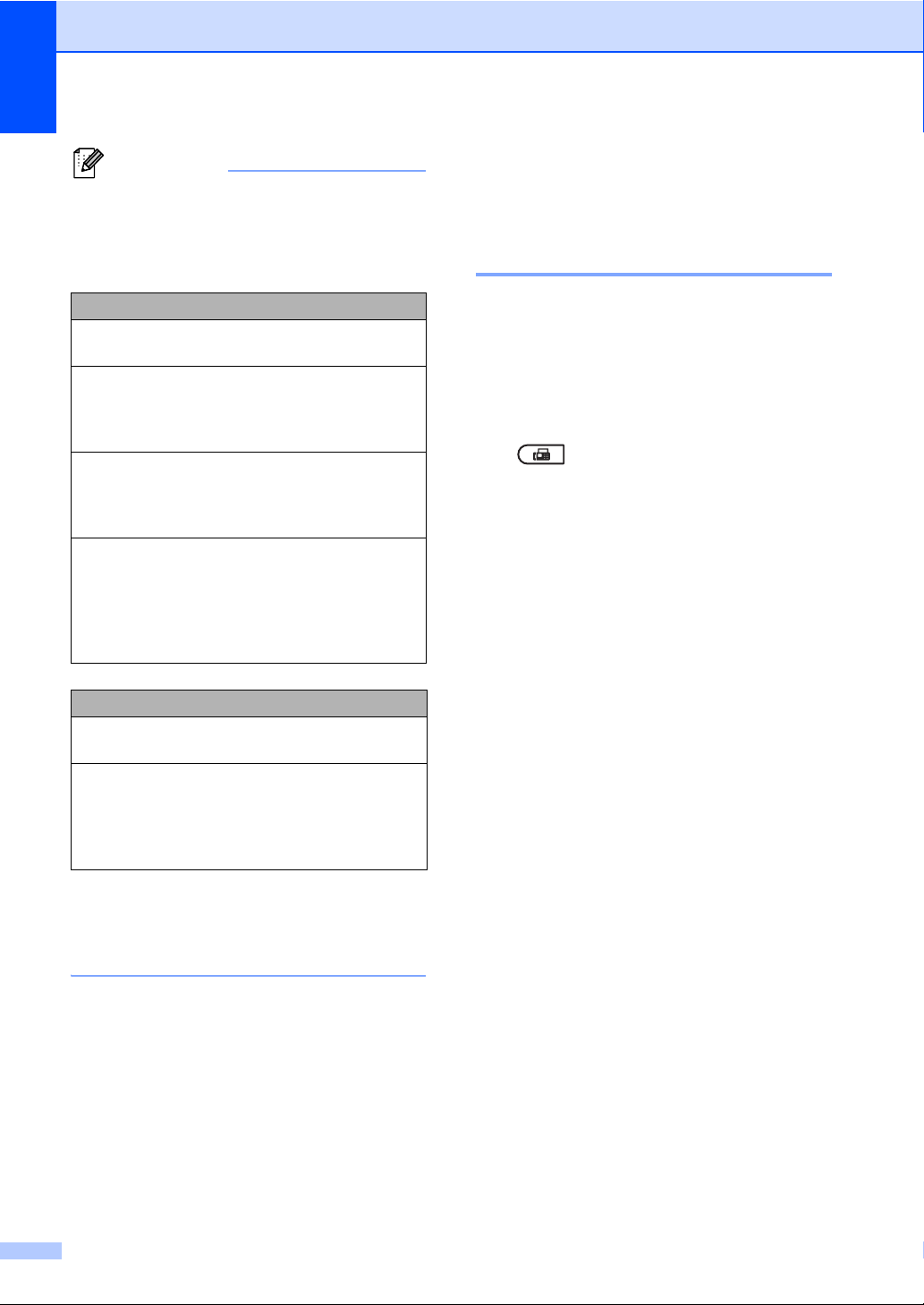
Chapitre 3
Remarque
Vous avez le choix entre quatre
paramètres de résolution pour les fax noir
et blanc et entre deux paramètres de
résolution pour les fax couleur.
Autres opérations d’envoi 3
Envoi d’un fax manuellement 3
Noir et blanc
Standard Convient à la plupart des
documents dactylographiés.
Fin Convient aux petits caractères
et transmet un peu plus
lentement qu’en résolution
Standard.
Sup.Fin Convient aux petits caractères
ou aux dessins, et transmet
plus lentement qu’en résolution
Fin.
Photo À utiliser quand le document
présente différents niveaux de
gris ou s’il s’agit d’une
photographie. Ce paramètre
présente la durée de
transmission la plus lente.
Couleur
Standard Convient à la plupart des
documents dactylographiés.
Fin À utiliser lorsque le document
est une photographie. La durée
de transmission est plus lente
que pour la résolution
Standard.
Envoi manuel 3
L’envoi manuel vous permet d’entendre les
tonalités de composition, de sonnerie et de
réception de fax lors de l’envoi d’un fax.
a Vérifiez que vous êtes en mode Fax
.
b Chargez votre document.
c Décrochez le combiné d’un téléphone
externe et attendez la tonalité.
d Composez le numéro de fax que vous
souhaitez appeler.
e Lorsque vous entendez la tonalité de
fax, appuyez sur Marche Mono ou
Marche Couleur.
Si vous utilisez la vitre du scanner,
appuyez sur 1 pour envoyer un fax.
f Raccrochez le combiné du téléphone
externe.
Si vous sélectionnez Sup.Fin ou Photo,
puis utilisez la touche Marche Couleur
pour envoyer un fax, l’appareil envoie le
fax en utilisant le paramètre Fin.
14
Page 21
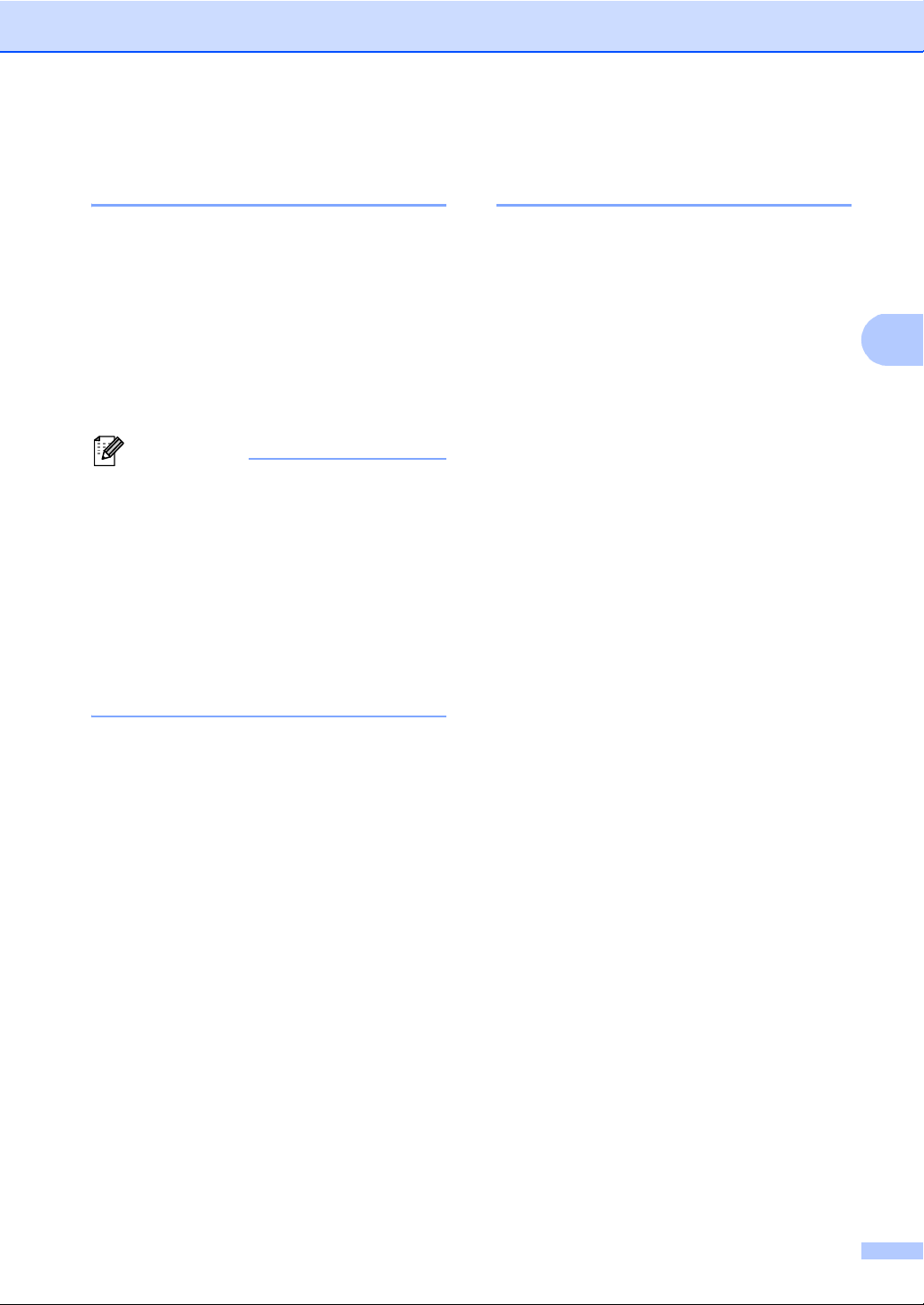
Envoi d’un fax
3
Remarque
Multitâche (noir et blanc seulement) 3
Vous pouvez composer un numéro et
commencer la numérisation du fax et son
enregistrement en mémoire, même si
l’appareil envoie depuis la mémoire, reçoit
des fax ou imprime des données PC. L’écran
ACL affiche le nouveau numéro de tâche.
Le nombre de pages que vous pouvez
numériser et enregistrer en mémoire varie en
fonction des données qu’elles contiennent.
Si le message Mémoire saturée
s’affiche pendant la numérisation de la
première page d’un fax, appuyez sur
Arrêt/Sortie pour annuler la
numérisation. Si le message
Mémoire saturée s’affiche lors de la
numérisation d’une page suivante, vous
pouvez appuyer sur Marche Mono pour
envoyer les pages déjà numérisées ou
appuyer sur Arrêt/Sortie pour annuler
l’opération.
Diffusion (noir et blanc seulement) 3
La diffusion permet d’envoyer le même fax à
plusieurs numéros de fax. Vous pouvez
inclure des numéros de groupe, de
monotouche et abrégés et jusqu’à
50 numéros composés manuellement dans
une même diffusion.
Vous pouvez diffuser vers 366 numéros
différents maximum. Ce nombre varie en
fonction du nombre de groupes, de codes
d’accès ou de numéros de carte de crédit que
vous avez enregistrés, et du nombre de fax
différés ou enregistrés en mémoire.
Avant de commencer la diffusion 3
Les numéros de monotouche et les numéros
abrégés doivent être enregistrés dans la
mémoire de l’appareil avant de pouvoir être
utilisés dans une diffusion. (Voir
Enregistrement des numéros de monotouche
et Enregistrement des numéros abrégés
dans le Chapitre 7 du Guide de l'utilisateur.)
Les numéros de groupe doivent aussi être
enregistrés dans la mémoire de l’appareil
avant de pouvoir être utilisés dans une
diffusion. Les numéros de groupe
comprennent de nombreux numéros de
monotouche et numéros abrégés enregistrés
pour faciliter la composition. (Voir
Configuration de groupes de diffusion
à la page 34.)
15
Page 22
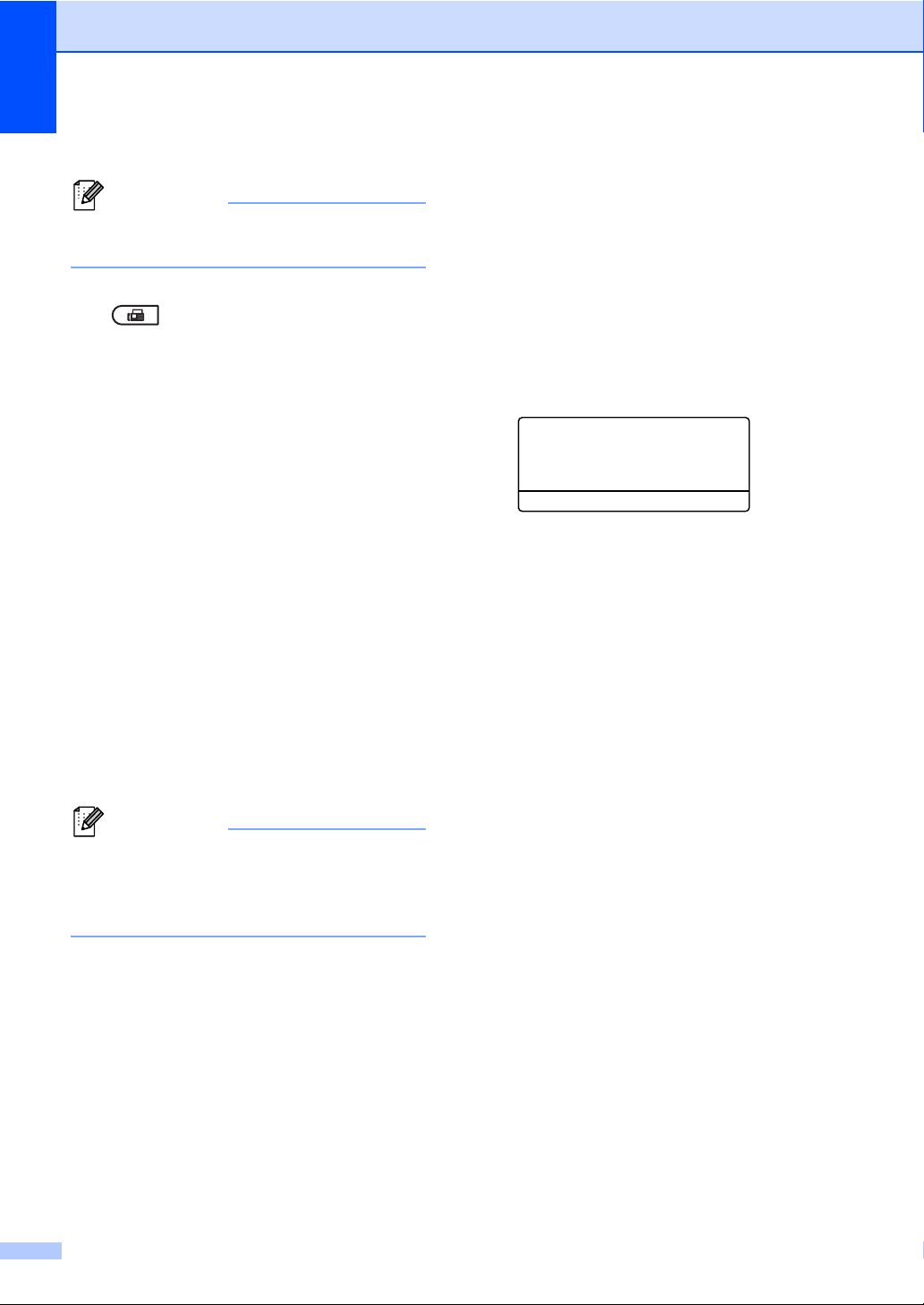
Chapitre 3
Remarque
Remarque
Comment diffuser un fax 3
Utilisez la touche b Rechercher pour
faciliter la sélection des numéros.
a Vérifiez que vous êtes en mode Fax
.
b Chargez votre document.
c Saisissez un numéro.
Appuyez sur OK.
Vous pouvez utiliser un numéro de
monotouche, un numéro abrégé, un
numéro de groupe ou un numéro saisi
manuellement à l’aide du pavé
numérique. (Voir Comment composer
dans le Chapitre 7 du Guide de
l'utilisateur.)
d Répétez l’étape c jusqu’à ce que vous
ayez saisi tous les numéros de fax
concernés par la diffusion.
e Appuyez sur Marche Mono.
Une fois la diffusion achevée, l’appareil
imprime un rapport de diffusion vous
permettant de connaître les résultats de
l’opération.
Le profil de numérisation du numéro de
monotouche, abrégé ou de groupe que
vous sélectionnez en premier est appliqué
à la diffusion.
Annulation d’une diffusion en cours 3
Pendant une diffusion, vous pouvez annuler
le fax en cours d’envoi ou l’intégralité de la
tâche de diffusion.
a Appuyez sur Menu, 2, 7.
L’écran ACL indique le numéro de tâche
de diffusion suivi du numéro de fax ou
du nom composé (par exemple,
#001 0123456789) et le numéro de
tâche de diffusion (par exemple,
Diffusion#001).
27.Jobs EnAttente
a #001 0123456789
b Diffusion#001
Sélect. ab ou OK
b Appuyez sur a ou sur b pour choisir une
des options suivantes :
Choisissez le numéro de fax
composé et appuyez sur OK.
Choisissez le numéro de tâche de
diffusion et appuyez sur OK.
c Appuyez sur 1 pour annuler le numéro
de fax ou le numéro de tâche de
diffusion que vous avez choisi à l’étape
b, ou appuyez sur 2 pour quitter sans
annuler.
Si vous choisissez de n’annuler que le
fax envoyé à l’étape b, l’écran ACL
vous demande si vous souhaitez
annuler la diffusion. Appuyez sur 1 pour
supprimer complètement la tâche de
diffusion ou sur 2 pour quitter.
d Appuyez sur Arrêt/Sortie.
16
Page 23
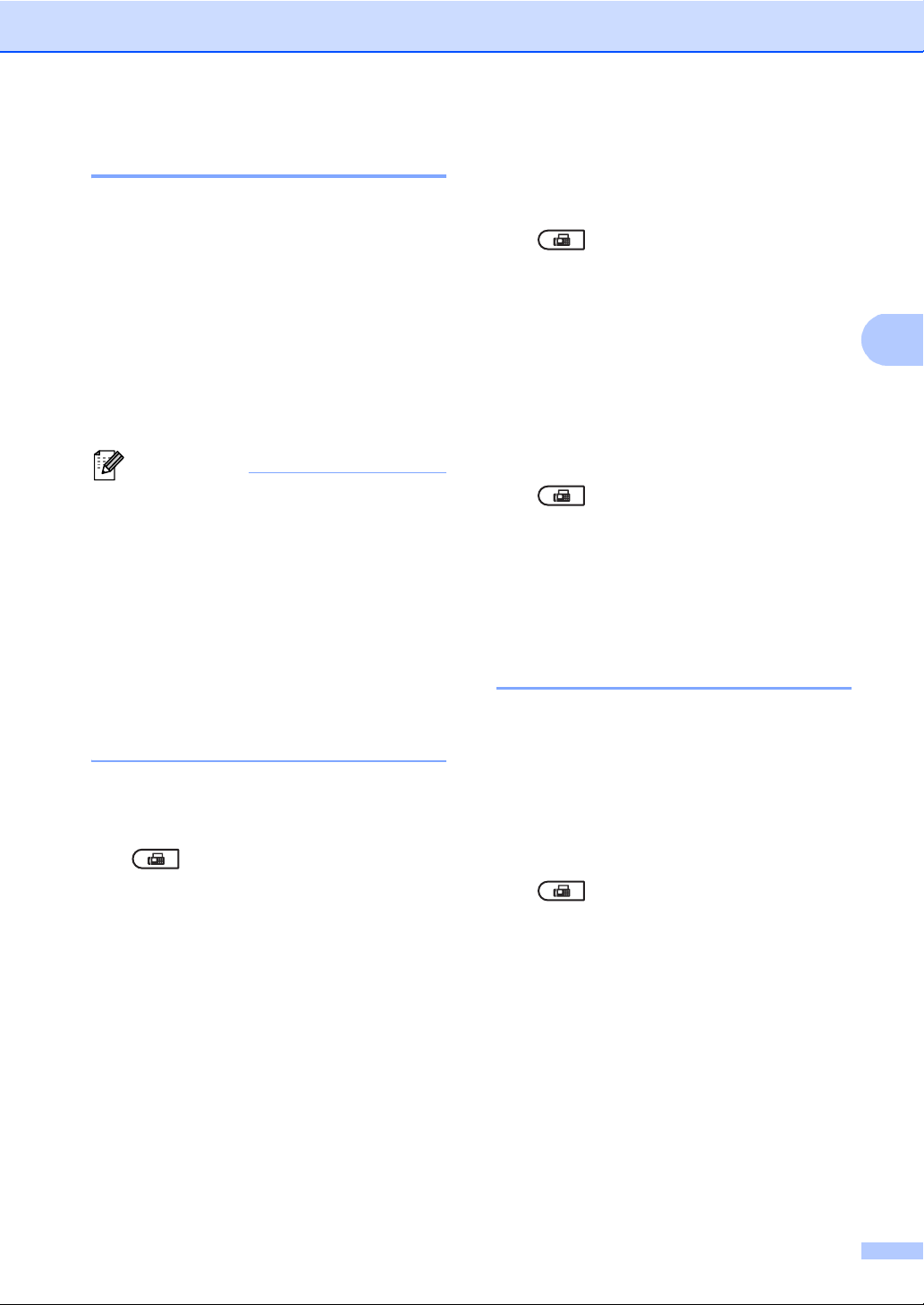
Envoi d’un fax
3
Remarque
Envoi en temps réel 3
Lorsque vous envoyez un fax, l’appareil
numérise le document en mémoire avant de
l’envoyer. Dès que la ligne téléphonique est
libre, l’appareil compose le numéro et envoie.
Il se peut que vous souhaitiez envoyer un
document important immédiatement sans
attendre une transmission depuis la
mémoire. Vous pouvez paramétrer
Tx Immédiat sur Oui pour tous les
documents ou Fax suivant:Oui pour le
fax suivant uniquement.
• Si la mémoire est saturée et si vous
envoyez un fax noir et blanc depuis le
chargeur, l’appareil envoie le document
en temps réel (même si TX Immédiat est
réglé sur Non). Si la mémoire est saturée,
il est impossible d’envoyer des fax à partir
de la vitre du scanner tant que la mémoire
n’a pas été vidée.
• En mode Envoi en temps réel, la fonction
de recomposition automatique ne
fonctionne pas si vous utilisez la vitre du
scanner.
Envoi en temps réel de tous les fax 3
a Vérifiez que vous êtes en mode Fax
.
b Appuyez sur Menu, 2, 2, 5.
Envoi en temps réel du fax suivant seulement 3
a Vérifiez que vous êtes en mode Fax
.
b Appuyez sur Menu, 2, 2, 5.
c Appuyez sur a ou sur b pour
sélectionner Fax suivant:Oui.
Appuyez sur OK.
Non envoi en temps réel du fax suivant seulement 3
a Vérifiez que vous êtes en mode Fax
.
b Appuyez sur Menu, 2, 2, 5.
c Appuyez sur a ou sur b pour
sélectionner Fax suivant:Non.
Appuyez sur OK.
Mode International 3
Si vous avez des difficultés pour envoyer un
fax à l’étranger du fait d’une mauvaise
connexion, l’activation du mode International
peut vous aider.
Ce paramètre est temporaire et n’est activé
que pour le fax suivant.
a Vérifiez que vous êtes en mode Fax
.
c Appuyez sur a ou sur b pour
sélectionner Oui.
Appuyez sur OK.
b Chargez votre document.
c Appuyez sur Menu, 2, 2, 9.
d Appuyez sur a ou sur b pour
sélectionner Oui ou Non.
Appuyez sur OK.
17
Page 24
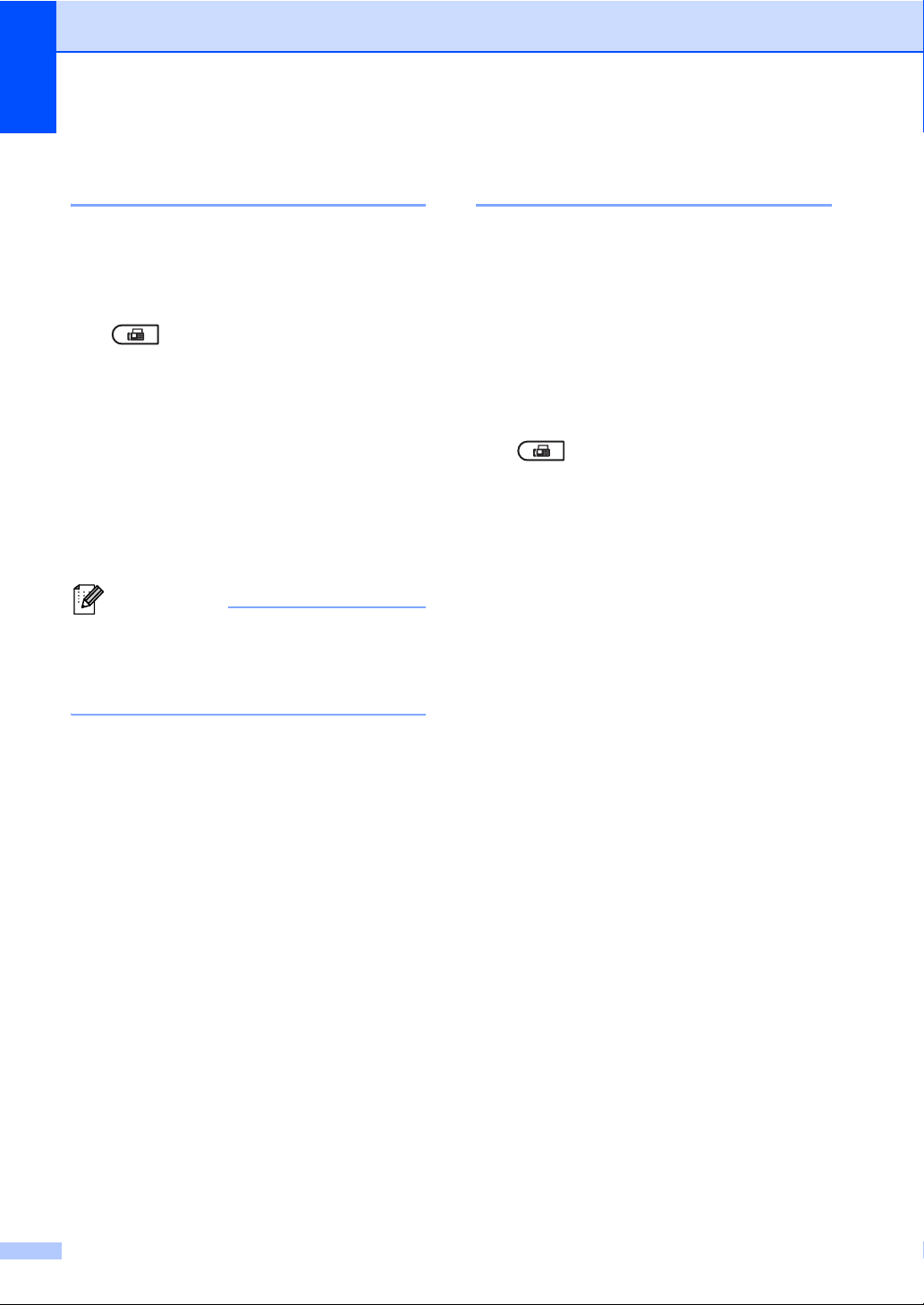
Chapitre 3
Remarque
Fax différé (noir et blanc seulement) 3
Vous pouvez enregistrer en mémoire jusqu’à
50 fax à envoyer dans un délai de vingtquatre heures.
a Vérifiez que vous êtes en mode Fax
.
b Chargez votre document.
c Appuyez sur Menu, 2, 2, 3.
d Saisissez l’heure à laquelle vous
souhaitez envoyer le fax (au format
24 heures).
(Par exemple, saisissez 19:45 pour 7:45
de l’après-midi)
Appuyez sur OK.
Le nombre de pages que vous pouvez
numériser et enregistrer en mémoire varie
en fonction de la quantité de données
imprimées sur chaque page.
Envoi par lot en différé (noir et blanc seulement) 3
Avant d’envoyer les fax différés, votre
appareil vous permet de gagner du temps en
triant tous les fax en mémoire par destination
et par heure programmée.
Tous les fax différés programmés pour être
envoyés à la même heure à un même
numéro de fax sont envoyés en un seul fax
pour gagner du temps lors de l’envoi.
a Vérifiez que vous êtes en mode Fax
.
b Appuyez sur Menu, 2, 2, 4.
c Appuyez sur a ou sur b pour
sélectionner Oui ou Non.
Appuyez sur OK.
d Appuyez sur Arrêt/Sortie.
18
Page 25

Envoi d’un fax
3
Vérification et annulation des tâches en attente 3
Vérifiez quelles sont les tâches en attente
d’envoi dans la mémoire. En l’absence de
tâches, En Attente s’affiche sur l’écran
ACL. Vous pouvez annuler une tâche de fax
enregistrée et en attente d’envoi en mémoire.
a Appuyez sur Menu, 2, 7.
Le nombre de tâches restant à envoyer
s’affiche.
b Exécutez l’une des actions suivantes :
Appuyez sur a ou sur b pour faire
défiler les tâches en attente, sur OK
pour sélectionner une tâche, puis sur
1 pour l’annuler.
Appuyez sur 2 pour quitter sans
annuler.
c Lorsque vous avez terminé, appuyez
sur Arrêt/Sortie.
Page de garde électronique (noir et blanc seulement) 3
Cette fonction ne fonctionne pas si vous
n’avez pas programmé votre ID de station.
(Voir le Guide d'installation rapide.)
Vous pouvez envoyer automatiquement une
page de garde avec chaque fax. Votre page
de garde comprend votre ID de station, un
commentaire et le nom (ou le numéro)
enregistré dans la mémoire des numéros de
monotouche ou abrégés.
En sélectionnant Fax suivant:Oui, vous
pouvez également indiquer le nombre de
pages sur la page de garde.
Vous pouvez sélectionner l’un des
commentaires préconfigurés suivants.
1.Sans note
2.Appelez SVP
3.Urgent
4.Confidentiel
Au lieu d’utiliser l’un des commentaires
préconfigurés, vous pouvez saisir deux
messages personnels de votre choix
comprenant jusqu’à 27 caractères. Servezvous du tableau Saisie de texte de
l’Annexe C du Guide de l'utilisateur pour plus
d’informations sur la saisie des caractères.
(Voir Composition de vos propres
commentaires àlapage19.)
5.(défini par l’utilisateur)
6.(défini par l’utilisateur)
Composition de vos propres commentaires 3
Vous pouvez configurer jusqu’à deux
commentaires de votre choix.
a Vérifiez que vous êtes en mode Fax
.
b Appuyez sur Menu, 2, 2, 8.
19
Page 26

Chapitre 3
c Appuyez sur a ou sur b pour
sélectionner 5. ou 6. afin d’enregistrer
votre propre commentaire.
Appuyez sur OK.
d Saisissez votre propre commentaire à
l’aide du pavé numérique.
Appuyez sur OK.
Servez-vous du tableau Saisie de texte de
l’Annexe C du Guide de l'utilisateur pour plus
d’informations sur la saisie des caractères.
Envoi d’une page de garde pour le fax suivant 3
Si vous souhaitez envoyer une page de
garde seulement pour le fax suivant, votre
appareil vous demande de saisir le nombre
de pages à envoyer afin de l’imprimer sur la
page de garde.
a Vérifiez que vous êtes en mode Fax
.
b Chargez votre document.
c Appuyez sur Menu, 2, 2, 7.
d Appuyez sur a ou sur b pour
sélectionner Fax suivant:Oui (ou
Fax suivant:Non).
Appuyez sur OK.
e Appuyez sur a ou sur b pour
sélectionner un commentaire.
Appuyez sur OK.
f Saisissez deux chiffres pour indiquer le
nombre de pages que vous envoyez.
Appuyez sur OK.
Par exemple, saisissez 0, 2 pour
2 pages ou 0, 0 pour laisser le nombre
de pages vide. En cas d’erreur, appuyez
sur d ou sur Effacer pour revenir en
arrière et ressaisir le nombre de pages.
Envoi d’une page de garde pour tous les fax 3
Vous pouvez paramétrer l’appareil pour qu’il
envoie une page de garde chaque fois que
vous envoyez un fax.
a Vérifiez que vous êtes en mode Fax
.
b Appuyez sur Menu, 2, 2, 7.
c Appuyez sur a ou sur b pour
sélectionner Oui (ou Non).
Appuyez sur OK.
d Appuyez sur a ou sur b pour
sélectionner un commentaire.
Appuyez sur OK.
Utilisation d’une page de garde imprimée 3
Si vous souhaitez utiliser une page de garde
imprimée sur laquelle vous pourrez écrire,
vous pouvez imprimer un exemplaire de la
page et le joindre à votre fax.
a Vérifiez que vous êtes en mode Fax
.
b Appuyez sur Menu, 2, 2, 7.
c Appuyez sur a ou sur b pour
sélectionner Imp. exemple.
Appuyez sur OK.
d Appuyez sur Marche Mono ou sur
Marche Couleur.
e Après l’impression d’une copie de la
page de garde, appuyez sur
Arrêt/Sortie.
20
Page 27

Envoi d’un fax
3
Remarque
Présentation de la fonction Relève 3
La fonction Relève vous permet de configurer
votre appareil pour que d’autres personnes
puissent recevoir les fax que vous leur
envoyez, mais dans ce cas ils payent l’appel.
Elle vous permet aussi d’appeler le
télécopieur d’une autre personne et de
recevoir un fax envoyé par ce télécopieur,
mais c’est vous qui payez l’appel. Pour que la
fonction Relève soit activée, elle doit être
configurée sur les deux appareils. Certains
télécopieurs ne prennent pas en charge la
fonction Relève.
Transmission par relève (noir et blanc seulement) 3
La fonction Transmission par relève vous
permet de configurer votre appareil pour qu’il
attende avec un document afin qu’un autre
télécopieur puisse appeler et l’extraire.
Configuration de la transmission par relève 3
f Appuyez sur Marche Mono.
g Si vous utilisez la vitre du scanner,
l’écran ACL vous invite à sélectionner
une des options ci-dessous :
Fax scan.plat
Page suivante?
a 1.Oui
b 2.Non (envoi)
Sélect. ab ou OK
Appuyez sur 1 pour envoyer une
autre page. Passez à l’étape h.
Appuyez sur 2 ou sur Marche Mono
pour envoyer le document.
h Placez la page suivante sur la vitre du
scanner, puis appuyez sur OK. Répétez
les étapes g et h pour chaque page
supplémentaire.
Le document sera enregistré en
mémoire et mis en attente de relève.
Le document sera enregistré et pourra
être extrait depuis un autre télécopieur
jusqu’à la suppression du fax de la
mémoire.
a Vérifiez que vous êtes en mode Fax
b Chargez votre document.
c Appuyez sur Menu, 2, 2, 6.
d Appuyez sur a ou sur b pour
e Appuyez sur 2 pour sélectionner 2.Non
.
sélectionner Standard.
Appuyez sur OK.
si vous ne souhaitez pas saisir d’autres
paramètres lorsque l’écran ACL affiche
le message suivant :
22.Param. TX.
Suivant?
a 1.Oui
b 2.Non
Sélect. ab ou OK
Pour supprimer le fax de la mémoire,
appuyez sur Menu, 2, 7. (Voir Vérification
et annulation des tâches en attente
àlapage19.)
21
Page 28

Chapitre 3
Configuration de la transmission par relève avec un code sécurisé 3
La fonction Relève sécurisée vous permet de
contrôler qui a accès aux documents que
vous avez configurés pour être relevés. La
fonction Relève sécurisée ne fonctionne
qu’avec des télécopieurs Brother. Si une
autre personne veut extraire un fax de votre
appareil, elle devra d’abord saisir le code
sécurisé.
a Vérifiez que vous êtes en mode Fax
.
b Chargez votre document.
c Appuyez sur Menu, 2, 2, 6.
d Appuyez sur a ou sur b pour
sélectionner Protégé.
Appuyez sur OK.
e Saisissez un numéro à quatre chiffres.
Appuyez sur OK.
h Si vous utilisez la vitre du scanner,
l’écran ACL vous invite à sélectionner
une des options ci-dessous :
Fax scan.plat
Page suivante?
a 1.Oui
b 2.Non (envoi)
Sélect. ab ou OK
Appuyez sur 1 pour envoyer une
autre page.
Passez à l’étape i.
Appuyez sur 2 ou sur Marche Mono
pour envoyer le document.
i Placez la page suivante sur la vitre du
scanner, puis appuyez sur OK. Répétez
les étapes h et i pour chaque page
supplémentaire.
Votre appareil envoie automatiquement
le fax.
f Appuyez sur 2 pour sélectionner 2.Non
si vous ne souhaitez pas saisir d’autres
paramètres lorsque l’écran ACL affiche
le message suivant :
22.Param. TX.
Suivant?
a 1.Oui
b 2.Non
Sélect. ab ou OK
g Appuyez sur Marche Mono.
22
Page 29

4
4
IMPORTANT
Réception d’un fax 4
Options de fax à distance (noir et blanc seulement)
Les options de fax à distance ne sont PAS
disponibles pour les fax couleur.
Les options de fax à distance vous
permettent de recevoir des fax quand vous
n’êtes pas à proximité de l’appareil.
Vous ne pouvez utiliser qu’une seule option
de fax à distance à la fois.
Réception sans papier 4
Lorsque le bac à papier est vide pendant une
réception de fax, l’écran ACL affiche
Pas de papier. Placez du papier dans le
bac à papier. (Voir Chargement du papier et
des supports d’impression dans le Chapitre 2
du Guide de l'utilisateur.)
L’appareil continue de recevoir le fax et les
pages restantes sont enregistrées en
mémoire si la mémoire n’est pas pleine.
Les fax entrants continuent d’être enregistrés
dans la mémoire jusqu’à ce que celle-ci soit
pleine ou que du papier soit chargé dans le
bac à papier. Lorsque la mémoire est pleine,
l’appareil cesse automatiquement de
répondre aux appels. Pour imprimer les fax,
placez du papier dans le bac.
Réadressage de fax 4
La fonction Réadressage de fax vous permet
de réadresser automatiquement les fax que
4
vous avez reçus vers un autre appareil. Si
vous sélectionnez Imp.sauvegarde Activé,
l’appareil imprime également le fax.
a Appuyez sur Menu, 2, 5, 1.
b Appuyez sur a ou sur b pour
sélectionner Réadressage fax.
Appuyez sur OK.
L’écran ACL vous invite à saisir le
numéro de fax auquel vous souhaitez
réadresser les fax.
c Saisissez le numéro de réadressage
(20 chiffres max.).
Appuyez sur OK.
d Appuyez sur a ou sur b pour
sélectionner Activé ou Désactivé.
Appuyez sur OK.
25.Options dist.
Imp.sauvegarde
a Désactivé
b Activé
Sélect. ab ou OK
e Appuyez sur Arrêt/Sortie.
Si vous sélectionnez Imp.sauvegarde
Activé, l’appareil imprime également le fax
sur votre appareil pour que vous en
conserviez une copie. Il s’agit d’une
fonction de sécurité en cas de coupure de
courant avant le réadressage du fax ou en
cas de problème au niveau du télécopieur
récepteur.
23
Page 30

Chapitre 4
Remarque
Mémoriser fax 4
La fonction Mémoriser fax vous permet
d’enregistrer les fax reçus dans la mémoire
de l’appareil. Vous pouvez extraire les fax
enregistrés auprès d’un télécopieur installé
dans un autre endroit à l’aide des
commandes d’extraction à distance. (Voir
Extraction de fax à la page 27.) Votre
appareil imprime automatiquement une copie
du fax enregistré.
a Appuyez sur Menu, 2, 5, 1.
b Appuyez sur a ou sur b pour
sélectionner Mémoriser fax.
Appuyez sur OK.
c Appuyez sur Arrêt/Sortie.
Si Mémoriser fax est activé, votre
appareil ne peut pas recevoir de fax
couleur, à moins que le télécopieur
émetteur ne le convertisse en noir et
blanc.
Récept. PC-FAX 4
Si vous activez la fonction Récept. PC-FAX,
l’appareil enregistre les fax reçus en mémoire
et les envoie automatiquement à l’ordinateur.
Vous pouvez alors utiliser votre ordinateur
pour visualiser et enregistrer ces fax.
Même si vous avez mis votre ordinateur hors
tension (la nuit ou le week-end, par exemple),
l’appareil reçoit et enregistre les fax dans sa
mémoire. L’écran ACL affiche le nombre de
fax enregistrés reçus, par exemple :
Mess. fax PC:001
Lorsque vous démarrez votre ordinateur et
que le logiciel Réception PC-FAX s’exécute,
votre appareil transfère automatiquement vos
fax vers votre ordinateur.
Pour transférer les fax reçus vers votre
ordinateur, le logiciel Réception PC-FAX doit
être en cours d’exécution sur votre
ordinateur. (Pour plus de détails, voir
Réception PC-FAX dans le Guide utilisateur Logiciel.)
a Appuyez sur Menu, 2, 5, 1.
b Appuyez sur a ou sur b pour
sélectionner Récept. PC-FAX.
Appuyez sur OK.
24
c L’écran ACL affiche un rappel de
lancement du programme de la fonction
Récept. PC-FAX sur votre ordinateur. Si
vous avez démarré le programme de la
fonction Récept. PC-FAX, appuyez sur
OK. Si vous n’avez pas démarré le
programme de la fonction Récept.
PC-FAX, voir Réception PC-FAX dans
le Guide utilisateur - Logiciel.
d Appuyez sur a ou sur b pour
sélectionner <USB> ou le nom de votre
ordinateur si l’appareil est connecté à un
réseau.
Appuyez sur OK.
Page 31

Réception d’un fax
4
IMPORTANT
Remarque
e Appuyez sur a ou sur b pour
sélectionner Activé ou Désactivé.
25.Options dist.
Imp.sauvegarde
a Désactivé
b Activé
Sélect. ab ou OK
Appuyez sur OK.
f Appuyez sur Arrêt/Sortie.
Si vous sélectionnez Imp.sauvegarde
Activé, l’appareil imprime également le fax
sur votre appareil pour que vous en
conserviez une copie. Il s’agit d’une
fonction de sécurité en cas de coupure de
courant avant le réadressage du fax ou en
cas de problème au niveau du télécopieur
récepteur.
• Pour pouvoir configurer la fonction
Récept. PC-FAX, vous devez installer le
logiciel MFL-Pro Suite sur votre
ordinateur. Assurez-vous que votre
ordinateur est connecté et mis sous
tension. (Pour plus de détails, voir
Réception PC-FAX dans le Guide
utilisateur - Logiciel.)
• Si votre appareil rencontre un problème et
ne peut pas imprimer les fax en mémoire,
vous pouvez utiliser ce paramètre pour
transférer les fax vers votre ordinateur.
(Pour plus de détails, consultez la section
Messages d’erreur et de maintenance
dans l’Annexe B du Guide de l'utilisateur.)
• La fonction Récept. PC-FAX n’est pas
prise en charge sous Mac OS. (Voir
Réception PC-FAX dans le Guide
utilisateur - Logiciel.)
• Même si vous avez activé la fonction
Récept. PC-FAX, les fax couleur ne sont
pas transférés vers l’ordinateur. L’appareil
imprime les fax couleur reçus.
Modification des options de fax à distance 4
Si des fax reçus sont laissés dans la mémoire
de l’appareil lorsque vous activez une autre
option de fax à distance, le message suivant
s’affiche sur l’écran ACL :
25.Options dist.
Eff. tous doc.?
a 1.Oui
b 2.Non
Sélect. ab ou OK
ou
25.Options dist.
Imprim.tous fax?
a 1.Oui
b 2.Non
Sélect. ab ou OK
Si vous appuyez sur 1, les fax en mémoire
sont effacés ou imprimés avant la
modification du paramètre. Toute copie de
sauvegarde ayant déjà été imprimée ne
peut plus être imprimée.
Si vous appuyez sur 2, les fax en mémoire
ne sont ni effacés ni imprimés, et le
paramètre reste inchangé.
Si des fax reçus sont laissés dans la mémoire
de l’appareil lorsque vous basculez vers
Récept. PC-FAX à partir d’une autre option
de fax à distance (Réadressage fax ou
Mémoriser fax), le message suivant
s’affiche sur l’écran ACL :
25.Options dist.
Envoy. fax à PC?
a 1.Oui
b 2.Non
Sélect. ab ou OK
Si vous appuyez sur 1, les fax en mémoire
seront envoyés à votre ordinateur avant la
modification du paramètre.
Si vous appuyez sur 2, les fax en mémoire
ne sont ni effacés ni transférés vers votre
ordinateur, et le paramètre reste
inchangé.
25
Page 32

Chapitre 4
IMPORTANT
Remarque
Remarque
Extraction à distance 4
Si vous sélectionnez Imp.sauvegarde
Activé, l’appareil imprime également le fax
sur votre appareil pour que vous en
conserviez une copie. Il s’agit d’une
fonction de sécurité en cas de coupure de
courant avant le réadressage du fax ou en
cas de problème au niveau du télécopieur
récepteur.
Désactivation des options de fax à distance 4
a Appuyez sur Menu, 2, 5, 1.
b Appuyez sur a ou sur b pour
sélectionner Non.
Appuyez sur OK.
Si des fax reçus se trouvent toujours dans
la mémoire de l’appareil, des options sont
disponibles sur l’écran ACL. (Voir
Modification des options de fax à distance
à la page 25.)
c Appuyez sur Arrêt/Sortie.
La fonction Extraction à distance vous permet
d’extraire les fax enregistrés lorsque vous
n’êtes pas à proximité de l’appareil. Vous
pouvez appeler votre appareil depuis
n’importe quel téléphone ou télécopieur
Touch Tone, puis utiliser le code d’accès à
distance pour extraire vos messages.
Paramétrage d’un code d’accès à distance 4
La fonction Code d’accès à distance vous
permet d’accéder aux fonctions d’extraction à
distance lorsque vous n’êtes pas près de
votre appareil. Pour pouvoir utiliser les
fonctions d’accès et d’extraction à distance,
vous devez configurer votre propre code. Le
code par défaut est un code inactif : – – –l.
a Appuyez sur Menu, 2, 5, 2.
25.Options dist.
2.Accès distance
Code accès:---*
Saisir&touche OK
b Saisissez un code à trois chiffres en
utilisant les chiffres 0 – 9, l ou #.
Appuyez sur OK.
26
c Appuyez sur Arrêt/Sortie.
N’utilisez PAS un code d’activation à
distance (l51) et un code de désactivation
à distance (#51) identiques.(Consultez la
section Utilisation des codes à distance du
Chapitre 6 du Guide de l'utilisateur.)
Vous pouvez modifier votre code à tout
moment. Si vous souhaitez inactiver votre
code, appuyez sur Effacer et sur OK au point
b pour restaurer le paramètre par défaut
– – –l.
Page 33

Réception d’un fax
4
Remarque
Remarque
Utilisation de votre code d’accès à distance 4
a Composez votre numéro de fax sur un
téléphone ou un autre télécopieur à
l’aide de Touch Tone.
b Lorsque votre appareil répond,
saisissez immédiatement votre code
d’accès à distance.
c L’appareil signale s’il a reçu des
messages :
Aucun bip
Aucun message reçu.
1 bip long
Fax reçu.
d L’appareil émet deux bips courts pour
vous inviter à saisir une commande. Si
vous ne saisissez pas une commande
dans un délai de 30 secondes, l’appareil
raccroche. Si vous saisissez une
commande non valide, l’appareil émet
trois bips.
e Appuyez sur 9 0 pour réinitialiser
l’appareil lorsque vous avez terminé.
Extraction de fax 4
a Composez votre numéro de fax sur un
téléphone ou un autre télécopieur à
l’aide de Touch Tone.
b Dès que l’appareil répond, saisissez
immédiatement votre code d’accès à
distance (3 chiffres suivis de l). Un bip
long vous signale que vous avez reçu
des messages.
c Lorsque vous entendez deux bips
courts, appuyez sur 9 6 2 sur le pavé
numérique.
d Attendez le bip long et, à l’aide du pavé
numérique, saisissez le numéro du
télécopieur distant auquel vous
souhaitez envoyer vos fax, suivi de ##
(20 chiffres max.).
e Dès que l’appareil émet un bip,
raccrochez. L’appareil appelle l’autre
appareil qui imprime alors vos fax.
Vous pouvez insérer une pause dans un
numéro de fax à l’aide de la touche #.
f Raccrochez.
Si l’appareil est paramétré sur le mode
Manuel, vous pouvez toujours accéder
aux fonctions d’extraction à distance.
Composez le numéro de fax normalement
et laissez sonner l’appareil. Après 30
secondes environ (pour le France), Après
100 secondes environ (pour le Belgique et
Suisse), vous entendrez un bip long qui
vous invite à saisir le code d’accès à
distance. Vous disposez de 30 secondes
pour saisir le code.
27
Page 34

Chapitre 4
Remarque
Modification du numéro de réadressage de fax 4
Vous pouvez modifier votre numéro de
réadressage de fax par défaut depuis un
autre téléphone ou télécopieur à l’aide de
Touch Tone.
a Composez votre numéro de fax sur un
téléphone ou un autre télécopieur à
l’aide de Touch Tone.
b Dès que votre appareil répond,
saisissez votre code d’accès à distance
(3 chiffres suivis par l). Un bip long vous
signale que vous avez reçu des
messages.
c Lorsque vous entendez deux bips
courts, appuyez sur 9 5 4 sur le pavé
numérique.
d Attendez le bip long puis, à l’aide du
pavé numérique, saisissez le nouveau
numéro du télécopieur distant auquel
vous souhaitez réadresser vos fax, suivi
de ## (20 chiffres max.).
e Appuyez sur 9 0 pour réinitialiser
l’appareil lorsque vous avez terminé.
f Dès que l’appareil émet un bip,
raccrochez.
Vous pouvez insérer une pause dans un
numéro de fax à l’aide de la touche #.
28
Page 35

Réception d’un fax
4
Commandes de fax à distance 4
Suivez les commandes ci-dessous pour accéder aux fonctions quand vous n’êtes pas à proximité
de l’appareil. Lorsque vous appelez l’appareil et que vous saisissez votre code d’accès à distance
(3 chiffres suivis de l), le système émet deux bips courts pour vous demander de saisir une
commande à distance.
Commandes à distance Détails de l’opération
95 Modifiez les paramètres
Réadressage de fax ou
Mémoriser fax
1 NON Vous pouvez sélectionner Non après avoir extrait ou effacé
tous les messages.
2 Réadressage de fax Un bip long signifie que la modification est acceptée. Si vous
4 Numéro de réadressage de fax
6 Mémoriser fax
96 Extrayez un fax
2 Extraire tous les fax Saisissez le numéro d’un télécopieur à distance pour recevoir
3 Effacer les fax de la mémoire Si vous entendez un bip long, les fax ont été effacés de la
97 Vérifiez l’état de la réception
1 Fax Vous pouvez vérifier si votre appareil a reçu des fax. Si tel est
98 Modifiez le mode de réception
1 REP externe Si vous entendez un bip long, votre modification a été
2 Fax/Tél
3 Fax seulement
90 Quittez Appuyez sur 90 pour quitter le mode d’extraction à distance.
entendez trois bips courts, la modification est impossible, car
les conditions n’ont pas été remplies (par exemple,
l’enregistrement d’un numéro de réadressage de fax). Vous
pouvez enregistrer le nombre maximum de sonneries. (Voir
Modification du numéro de réadressage de fax à la page 28.)
Une fois le numéro enregistré, la fonction Réadressage de fax
sera activée.
les fax enregistrés. (Voir Extraction de fax à la page 27.)
mémoire.
le cas, vous entendrez un bip long. Sinon, vous entendrez trois
bips courts.
acceptée.
Attendez le bip long, puis raccrochez le combiné.
29
Page 36

Chapitre 4
Remarque
Autres opérations de réception 4
Impression d’un fax entrant réduit 4
Si vous sélectionnez Oui, l’appareil réduit
automatiquement chaque page d’un fax
entrant pour que celui-ci puisse tenir sur une
page au format A4, Letter, Légal ou Folio.
L’appareil calcule le taux de réduction en se
servant du format de page du fax et de votre
paramètre Format papier (Menu, 1, 2, 2).
a Vérifiez que vous êtes en mode Fax
.
b Appuyez sur Menu, 2, 1, 5.
c Appuyez sur a ou sur b pour
sélectionner Oui ou Non.
Appuyez sur OK.
d Appuyez sur Arrêt/Sortie.
Impression recto-verso pour le mode Fax 4
Votre appareil peut imprimer
automatiquement les fax reçus sur les deux
faces du papier lorsque Recto-verso est réglé
sur Oui.
Vous pouvez utiliser du papier de format A4
pour cette fonction (60 à 105 g/m
2
).
a Vérifiez que vous êtes en mode Fax
.
b Appuyez sur Menu, 2, 1, 9.
c Appuyez sur a ou sur b pour
sélectionner Oui (ou Non).
Appuyez sur OK.
d Appuyez sur Arrêt/Sortie.
Lorsque l’option Recto-verso est activée,
les fax entrants sont automatiquement
réduits pour s’adapter au format de papier
chargé dans le bac à papier.
30
Page 37

Réception d’un fax
4
Remarque
Paramétrage du tampon de réception de fax (noir et blanc seulement) 4
Vous pouvez paramétrer l’appareil pour qu’il
imprime la date et l’heure de réception au
centre dans la partie supérieure de chaque
page de fax reçue.
a Vérifiez que vous êtes en mode Fax
.
b Appuyez sur Menu, 2, 1, 8.
c Appuyez sur a ou sur b pour
sélectionner Activé ou Désactivé.
Appuyez sur OK.
d Appuyez sur Arrêt/Sortie.
• L’heure et la date de réception ne
s’affichent pas lorsque vous utilisez Fax
Internet.
Impression d’un fax depuis la mémoire 4
Si vous utilisez la fonction Mémoriser fax
(Menu, 2, 5, 1), vous pouvez tout de même
imprimer un fax depuis la mémoire lorsque
vous vous trouvez devant l’appareil. (Voir
Mémoriser fax à la page 24.)
a Appuyez sur Menu, 2, 5, 3.
b Appuyez sur Marche Mono.
c Appuyez sur Arrêt/Sortie.
• Assurez-vous que la date et l’heure
courantes ont été paramétrées dans
l’appareil. (Voir le Guide d'installation
rapide.)
Paramétrage de la densité d’impression 4
Vous pouvez ajuster le paramètre Densité
d’impression de manière à assombrir ou à
éclaircir les pages imprimées.
a Vérifiez que vous êtes en mode Fax
.
b Appuyez sur Menu, 2, 1, 6.
c Appuyez sur c pour assombrir
l’impression.
Ou appuyez sur d pour éclaircir
l’impression.
Appuyez sur OK.
d Appuyez sur Arrêt/Sortie.
31
Page 38

Chapitre 4
Présentation de la fonction Relève 4
La fonction Relève vous permet de configurer
votre appareil pour que d’autres personnes
puissent recevoir les fax que vous leur
envoyez, mais dans ce cas ils payent l’appel.
Elle vous permet aussi d’appeler le
télécopieur d’une autre personne et de
recevoir un fax envoyé par ce télécopieur,
mais c’est vous qui payez l’appel. Pour que la
fonction Relève soit activée, elle doit être
configurée sur les deux appareils. Certains
télécopieurs ne prennent pas en charge la
fonction Relève.
Relève protégée 4
La fonction Relève protégée vous permet
d’appeler un autre télécopieur pour recevoir
un fax.
a Vérifiez que vous êtes en mode Fax
.
b Appuyez sur Menu, 2, 1, 7.
c Appuyez sur a ou sur b pour
sélectionner Standard. Appuyez
sur OK.
Relève sécurisée 4
La fonction Relève sécurisée vous permet de
contrôler qui a accès aux documents que
vous avez configurés pour être relevés. La
fonction Relève sécurisée ne fonctionne
qu’avec des télécopieurs Brother. Si vous
souhaitez recevoir un fax d’un appareil
Brother sécurisé, vous devez saisir le code
sécurisé.
a Vérifiez que vous êtes en mode Fax
.
b Appuyez sur Menu, 2, 1, 7.
c Appuyez sur a ou sur b pour
sélectionner Protégé.
Appuyez sur OK.
d Saisissez le code sécurisé à quatre
chiffres.
Appuyez sur OK.
Il s’agit du code sécurisé du télécopieur
que vous relevez.
e Saisissez le numéro de fax que vous
relevez.
f Appuyez sur Marche Mono ou sur
Marche Couleur.
Relève en différé 4
Relève RC
Compos. & Marche
d Saisissez le numéro de fax que vous
relevez. Appuyez sur Marche Mono ou
sur Marche Couleur.
32
La fonction Relève en différé vous permet de
paramétrer l’appareil pour commencer la
relève protégée ultérieurement. Vous ne
pouvez configurer qu’une seule opération de
relève en différé.
a Vérifiez que vous êtes en mode Fax
.
b Appuyez sur Menu, 2, 1, 7.
c Appuyez sur a ou sur b pour
sélectionner Envoi différé.
Appuyez sur OK.
Page 39

Réception d’un fax
4
d Saisissez l’heure (au format 24 heures)
de début de la relève.
Par exemple, tapez 21:45 pour 9:45 du
soir.
Appuyez sur OK.
e Saisissez le numéro de fax que vous
relevez. Appuyez sur Marche Mono ou
sur Marche Couleur.
L’appareil effectue l’appel de relève à
l’heure que vous avez saisie.
Relève séquentielle 4
La fonction Relève séquentielle vous permet
de demander des documents auprès de
plusieurs télécopieurs en une seule
opération.
a Vérifiez que vous êtes en mode Fax
.
b Appuyez sur Menu, 2, 1, 7.
c Appuyez sur a ou sur b pour
sélectionner Standard, Protégé ou
Envoi différé.
Appuyez sur OK.
f Appuyez sur Marche Mono ou sur
Marche Couleur.
Arrêt de la relève 4
Pour annuler le processus de relève,
appuyez sur Arrêt/Sortie pendant que
l’appareil compose.
Pour annuler toutes les tâches de réception
par relève séquentielle, appuyez sur Menu,
2, 7. (Voir Vérification et annulation des
tâches en attente àlapage19.)
d Sélectionnez l’une des options ci-
dessous.
Si vous sélectionnez Standard,
passez à l’étape e.
Si vous sélectionnez Protégé,
saisissez un numéro à
quatre chiffres, appuyez sur OK,
puis allez à l’étape e.
Si vous avez sélectionné
Envoi différé, saisissez l’heure
(au format 24 heures) de début de la
relève, appuyez sur OK, puis allez à
l’étape e.
e Spécifiez les télécopieurs de destination
à relever au moyen d’une monotouche,
d’un numéro abrégé, de la fonction
Rechercher, d’un numéro de groupe ou
du pavé numérique. Vous devez
appuyer sur OK entre chaque
emplacement.
33
Page 40

Composition et enregistrement
5
des numéros
Autres opérations de numérotation
Combinaison de numéros à composition rapide 5
Vous pouvez combiner plusieurs numéros à
composition rapide lors de la composition.
Cette fonction peut s’avérer utile si vous
devez composer un code d’accès pour un
opérateur longue distance moins coûteux.
Vous avez, par exemple, enregistré « 555 »
sous le numéro abrégé #003 et « 7000 »
sous le numéro abrégé #002. Vous pouvez
combiner ces deux numéros pour composer
le « 555-7000 » en appuyant sur les touches
suivantes :
Appuyez sur a Num.Abrégé, 003.
Appuyez sur a Num.Abrégé, 002 et sur
Marche Mono ou sur Marche Couleur.
Vous pouvez ajouter des numéros
manuellement au moyen du pavé
numérique :
Appuyez sur a Num.Abrégé, 003, 7001 (sur
le pavé numérique) et sur Marche Mono ou
sur Marche Couleur.
Vous composez alors le numéro « 5557001 ». Vous pouvez aussi ajouter une
pause en appuyant sur la touche Bis/Pause.
Autres moyens de
5
mémoriser des
numéros
Configuration de groupes de diffusion 5
Si vous souhaitez envoyer fréquemment le
même fax à plusieurs numéros de fax, vous
pouvez configurer un groupe.
Les groupes sont enregistrés sous une
monotouche ou un numéro abrégé. Chaque
groupe utilise une monotouche ou un
emplacement de numéro abrégé. Vous
pouvez ainsi envoyer le fax à tous les
numéros enregistrés dans un groupe
simplement en appuyant sur une
monotouche ou en saisissant un numéro
abrégé, puis en appuyant sur Marche Mono.
Avant d’ajouter des numéros à un groupe,
vous devez les enregistrer sous un numéro
de monotouche ou un numéro abrégé. Vous
pouvez configurer jusqu’à 20 petits groupes
ou assigner jusqu’à 315 numéros à un grand
groupe.
a Appuyez sur Menu, 2, 3, 3.
23.Carnet d'adr.
3.Groupement
Groupe:
Appuyer touche numéro
5
5
34
b Choisissez la monotouche ou
l’emplacement de numéro abrégé sur
lequel vous souhaitez enregistrer le
groupe.
Appuyez sur une monotouche.
Appuyez sur a Num.Abrégé, puis
saisissez l’emplacement de numéro
abrégé à trois chiffres.
Appuyez sur OK.
Page 41

Composition et enregistrement des numéros
5
c Utilisez le pavé numérique pour saisir
un numéro de groupe (de 01 à 20).
Appuyez sur OK.
d Pour ajouter des numéros de
monotouche ou des numéros abrégés,
suivez les instructions ci-dessous :
Pour les numéros de monotouche,
appuyez sur les monotouches les
unes après les autres.
Pour les numéros abrégés, appuyez
sur a Num.Abrégé, puis saisissez
l’emplacement de numéro abrégé à
trois chiffres.
L’écran ACL affiche les numéros de
monotouche sélectionnés avec le
symbole l et les numéros abrégés avec
le symbole # (par exemple, l006, #009).
e Appuyez sur OK lorsque vous avez
terminé d’ajouter des numéros.
f Exécutez l’une des actions suivantes :
Saisissez le nom à l’aide du pavé
numérique (15 caractères max.).
Servez-vous du tableau Saisie de
texte de l’Annexe C du Guide de
l'utilisateur pour plus d’informations
sur la saisie des caractères.
Appuyez sur OK.
Appuyez sur OK pour enregistrer le
groupe sans l’associer à un nom.
h Exécutez l’une des actions suivantes :
Pour enregistrer un autre groupe de
diffusion, passez à l’étape b.
Pour terminer l’enregistrement de
groupes de diffusion, appuyez sur
Arrêt/Sortie.
Modification de numéros d’un groupe 5
Vous pouvez modifier un numéro de groupe
déjà enregistré. L’écran ACL affiche le nom
ou le numéro ainsi qu’un message si le
groupe possède un numéro de réadressage
de fax.
a Appuyez sur Menu, 2, 3, 3.
23.Carnet d'adr.
3.Groupement
Groupe:
Appuyer touche numéro
b Choisissez la monotouche ou le numéro
abrégé sur lequel vous avez mémorisé
le numéro de groupe. Exécutez l’une
des actions suivantes :
Appuyez sur la monotouche.
Appuyez sur OK.
Appuyez sur a Num.Abrégé et
saisissez le numéro abrégé à
trois chiffres. Appuyez sur OK.
g Si vous souhaitez associer une
résolution de fax au numéro,
sélectionnez l’une des options cidessous :
Pour enregistrer la résolution de fax,
appuyez sur a ou sur b pour
sélectionner stand., fin, s.fin
ou photo.
Appuyez sur OK.
Appuyez sur OK si vous ne
souhaitez pas modifier la résolution
par défaut.
c Exécutez l’une des actions suivantes :
Pour modifier les données
enregistrées, appuyez sur 1. Passez
à l’étape d.
Pour quitter sans apporter de
modifications, appuyez sur Effacer.
Ensuite, appuyez sur Arrêt/Sortie.
23.Carnet d'adr.
G01:*001*002#001
a 1.Changer
b 2.Effacer
Sélect. ab ou OK
35
Page 42

Chapitre 5
d Ajoutez ou supprimez des numéros de
monotouche ou des numéros abrégés
en suivant les instructions ci-dessous :
Pour ajouter des numéros de
monotouche,
appuyez sur d ou sur c pour placer
le curseur sur l’espace situé juste
après le dernier numéro. Ensuite,
appuyez sur la monotouche
supplémentaire.
Pour ajouter des numéros abrégés,
appuyez sur d ou sur c pour placer
le curseur sur l’espace situé juste
après le dernier numéro. Ensuite,
appuyez sur a Num.Abrégé et
saisissez le numéro abrégé à
trois chiffres supplémentaire.
Pour supprimer des numéros
abrégés ou de monotouche,
appuyez sur d ou sur c pour placer le
curseur sous le numéro à supprimer,
puis appuyez sur Effacer.
Appuyez sur OK.
e Modifiez le nom en suivant les
instructions ci-dessous.
Lorsque vous modifiez le nom
existant, appuyez sur d ou sur c pour
placer le curseur sous le caractère à
modifier. Ensuite, saisissez des
caractères ou appuyez sur Effacer
pour les supprimer.
Lorsque vous avez terminé la
modification, appuyez sur OK.
f Si vous souhaitez modifier la résolution
de fax existante ainsi que le numéro,
appuyez sur a ou b pour choisir la
résolution souhaitée.
Appuyez sur OK.
g Appuyez sur Arrêt/Sortie.
Suppression de numéros d’un groupe 5
Vous pouvez supprimer un numéro de
groupe déjà enregistré. L’écran ACL affiche
le nom ou le numéro ainsi qu’un message si
le groupe possède un numéro de
réadressage de fax.
a Appuyez sur Menu, 2, 3, 3.
23.Carnet d'adr.
3.Groupement
Groupe:
Appuyer touche numéro
b Choisissez la monotouche ou le numéro
abrégé sur lequel vous avez mémorisé
le numéro de groupe. Exécutez l’une
des actions suivantes :
Appuyez sur la monotouche.
Appuyez sur OK.
Appuyez sur a Num.Abrégé et
saisissez le numéro abrégé à
trois chiffres. Appuyez sur OK.
c Pour supprimer les données
enregistrées, appuyez sur 2.
23.Carnet d'adr.
G01:*001*002#001
a 1.Changer
b 2.Effacer
Sélect. ab ou OK
d Exécutez l’une des actions suivantes :
Pour supprimer les données
enregistrées, appuyez sur 1.
Pour quitter sans supprimer le
groupe, appuyez sur 2.
23.Carnet d'adr.
Effacer données?
a 1.Oui
b 2.Non
Sélect. ab ou OK
36
e Appuyez sur Arrêt/Sortie.
Page 43

6
6
Impression de rapports 6
Rapports de fax 6
Certains rapports de fax (vérification des
transmissions et journal des fax) peuvent être
imprimés automatiquement et manuellement.
Rapport de vérification de l’envoi 6
Vous pouvez vous servir du rapport de
vérification de l’envoi pour prouver que vous
avez envoyé un fax. (Pour plus de détails sur
la configuration du type de rapport souhaité,
consultez la section Rapport de vérification
de l’envoi du Chapitre 4 du Guide de
l'utilisateur.)
Journal des fax 6
Vous pouvez paramétrer l’appareil pour qu’il
imprime un journal des fax (rapport d’activité)
à des intervalles spécifiques (tous les 50 fax,
toutes les 6, 12 ou 24 heures, tous les 2 ou
7 jours). Le paramètre par défaut est
Tous les 50 fax. Cela signifie que votre
appareil imprime le journal quand il a
enregistré 50 tâches.
c Saisissez l’heure de début d’impression
au format 24 heures.
Par exemple, saisissez 19:45 pour 7:45
du soir.
Appuyez sur OK.
d Appuyez sur Arrêt/Sortie.
Si vous sélectionnez 6, 12, 24 heures, ou 2
ou 7 jours, l’appareil imprimera le rapport à
l’heure sélectionnée, puis supprimera toutes
les tâches de sa mémoire. L’appareil
imprimera le journal plus tôt, puis effacera
toutes les tâches de la mémoire en cas de
saturation de la mémoire de l’appareil
(200 tâches) avant l’heure sélectionnée.
Si vous souhaitez imprimer un rapport
supplémentaire avant l’heure sélectionnée,
vous pouvez le faire manuellement sans
effacer les tâches de la mémoire.
Si vous paramétrez l’intervalle sur Non, vous
pouvez toujours imprimer le rapport en
suivant les étapes décrites à la page
suivante.
a Appuyez sur Menu, 2, 4, 2.
b Appuyez sur a ou sur b pour
sélectionner un intervalle.
Appuyez sur OK.
Si vous sélectionnez 7 jours, vous êtes
invité à sélectionner le jour qui
marquera le début du décompte des
7 jours.
Si vous choisissez Tous les 50 fax,
l’écran ACL indique Confirmé. Passez
ensuite à l’étape d.
37
Page 44

Chapitre 6
Rapports 6
Les rapports suivants sont disponibles :
1 Rapp. Trans.
Affiche le rapport de vérification de l’envoi
pour les 200 derniers fax sortants et
imprime le dernier rapport.
2 Aide
Imprime une liste des fonctions utilisées
ordinairement pour vous aider à
programmer votre appareil.
3 Liste ind. tel
Imprime la liste des noms et des numéros
enregistrés dans la mémoire des numéros
de monotouche et dans celle des numéros
abrégés dans l’ordre numérique ou
alphabétique.
4 Journal Fax
Imprime la liste des informations sur vos
200 derniers fax entrants et sortants.
(TX : transmission.) (RX : réception.)
Comment imprimer un rapport 6
a Appuyez sur Menu, 6.
b Exécutez l’une des actions suivantes :
Appuyez sur a ou sur b pour
sélectionner le rapport souhaité.
Appuyez sur OK.
Saisissez le numéro du rapport que
vous souhaitez imprimer. Par
exemple, appuyez sur 2 pour
imprimer la liste d’aide.
c Appuyez sur Marche Mono ou sur
Marche Couleur.
d Appuyez sur Arrêt/Sortie.
5 Config.Util
Imprime une liste de vos paramètres
actuels.
6 Config Réseau
Dresse la liste de vos paramètres réseau.
7 Imp. pts tamb.
Imprime la page de vérification des taches
du tambour afin de remédier à la présence
de taches lors de l’impression.
8 Bon Commande
Vous pouvez imprimer un bon de
commande d’accessoires que vous
remplirez et enverrez à votre revendeur
Brother.
38
Page 45

7
7
Réalisation de copies 7
Paramètres de copie 7
Quand vous voulez modifier rapidement les
paramètres de copie de façon temporaire
pour la copie suivante, utilisez les touches
COPIE temporaires. Vous pouvez utiliser
différentes combinaisons.
L’appareil restaure les paramètres par défaut
une minute après la copie sauf si vous avez
paramétré un délai de 30 secondes
maximum pour la temporisation de mode.
(Voir Temporisation de mode à la page 3.)
Pour modifier un paramètre, appuyez sur
COPIE puis sur a ou b et d ou c pour faire
défiler les paramètres de COPIE. Lorsque le
paramètre souhaité apparaît en surbrillance,
appuyez sur OK.
Lorsque vous avez terminé de sélectionner
les paramètres, appuyez sur Marche Mono
ou Marche Couleur.
Arrêt de la copie 7
Agrandissement ou réduction de l’image copiée 7
Vous pouvez sélectionner les facteurs
d’agrandissement ou de réduction suivants :
Appuyez sur
* Le paramètre d’usine est indiqué en gras
avec un astérisque.
Manuel(25-400%) permet de saisir un
facteur compris entre 25% et 400%.
100%*
97% LTRiA4
94% A4iLTR
91%FullPage
85% LTRiEXE
83% LGLiA4
78% LGLiLTR
70% A4iA5
50%
Manuel(25-400%)
200%
141% A5iA4
104% EXEiLTR
Pour arrêter la copie, appuyez sur
Arrêt/Sortie.
Pour agrandir ou réduire la copie suivante,
suivez les instructions données ci-dessous :
a Vérifiez que vous êtes en mode Copie
.
b Chargez votre document.
c Utilisez le pavé numérique pour saisir le
nombre de copies (jusqu’à 99).
d Appuyez sur Agrandir/Réduire, puis
sur c.
39
Page 46

Chapitre 7
Remarque
e Exécutez l’une des actions suivantes :
Appuyez sur a ou sur b pour
sélectionner le facteur
d’agrandissement ou de réduction
souhaité.
Appuyez sur OK.
Appuyez sur a ou sur b pour
sélectionner Manuel(25-400%).
Appuyez sur OK.
Utilisez le pavé numérique pour
saisir un facteur d’agrandissement
ou de réduction compris entre 25% et
400%. (Par exemple, appuyez sur
53 pour saisir 53%.)
Appuyez sur OK.
f Appuyez sur Marche Mono ou sur
Marche Couleur.
Les options de disposition des pages
2en1(P), 2en1(L), 2en1(ID),
4en1(P) et 4en1(L) ne sont pas
disponibles avec Agrand./Réduc.
Amélioration de la qualité de copie 7
Vous pouvez choisir parmi une gamme de
paramètres de qualité. Le paramètre par
défaut est Auto.
Auto
Le mode Auto est recommandé pour les
impressions normales. Convient aux
documents contenant à la fois du texte et
des photos.
Texte
Convient aux documents contenant
principalement du texte.
Photo
Qualité de copie supérieure pour les
photos.
Graph.
Convient à la copie de quittances.
Pour modifier temporairement le paramètre
Qualité, suivez les étapes ci-dessous :
a Vérifiez que vous êtes en mode Copie
.
40
b Chargez votre document.
c Utilisez le pavé numérique pour saisir le
nombre de copies (jusqu’à 99).
d Appuyez sur Qualité.
e Appuyez sur d ou sur c pour
sélectionner Auto, Texte, Photo ou
Graph..
Appuyez sur OK.
f Appuyez sur Marche Mono ou sur
Marche Couleur.
Page 47

7
Pour modifier le paramètre par défaut, suivez
les étapes ci-dessous :
a Appuyez sur Menu, 3, 1.
b Appuyez sur a ou sur b pour
sélectionner la qualité de copie.
Appuyez sur OK.
c Appuyez sur Arrêt/Sortie.
Réalisation de copies
41
Page 48

Chapitre 7
Utilisation de la touche Options 7
Utilisez la touche Options pour paramétrer rapidement et temporairement les paramètres de
copie suivants pour la copie suivante.
Appuyez sur
Sélections des menus Options Page
Appuyez sur a ou sur b, puis
appuyez sur OK
Empil./Trier
(Apparaît lorsque le document
Appuyez sur a, sur b, sur d ou
sur c, puis appuyez sur OK
Empil*
Trier
se trouve dans le chargeur)
Luminosité
-onnnn+
-nonnn+
-nnonn+*
-nnnon+
-nnnno+
Contraste
-onnnn+
-nonnn+
-nnonn+*
-nnnon+
-nnnno+
Mise en page Non(1 en 1)
2en1(P)
2en1(L)
2en1(ID)
4en1(P)
4en1(L)
Sélection bac
MP>T1* ou M>T1>T2*
T1>MP ou T1>T2>M
#1(XXX)
#2(XXX)
MP(XXX)
Les paramètres d’usine sont affichés en gras avec un astérisque.
1
T2 et #2 apparaissent uniquement si le bac inférieur en option est installé.
2
XXX est le format de papier défini dans Menu, 1, 2, 2.
2
12
2
43
44
43
45
1
1
47
42
Page 49

Réalisation de copies
7
Tri des copies avec le chargeur 7
Vous pouvez trier plusieurs copies. Les
pages seront empilées dans l’ordre 1 2 3,
1 2 3, 1 2 3, etc.
a Vérifiez que vous êtes en mode Copie
.
b Chargez votre document dans le
chargeur.
c Utilisez le pavé numérique pour saisir le
nombre de copies (jusqu’à 99).
d Appuyez sur Options. Appuyez sur
a ou sur b pour sélectionner
Empil./Trier.
Appuyez sur OK.
e Appuyez sur a ou sur b pour
sélectionner Trier.
Appuyez sur OK.
f Appuyez sur Marche Mono ou sur
Marche Couleur.
Réglage du contraste, de la couleur et de la luminosité 7
Contraste 7
Ajustez le contraste pour rendre une image
plus nette et plus vive.
Pour modifier temporairement le paramètre
Contraste, suivez les étapes ci-dessous :
a Vérifiez que vous êtes en mode Copie
.
b Chargez votre document.
c Utilisez le pavé numérique pour saisir le
nombre de copies (jusqu’à 99).
d Appuyez sur Options.
Appuyez sur a ou sur b pour
sélectionner Contraste.
Appuyez sur OK.
e Appuyez sur d ou sur c pour augmenter
ou diminuer le contraste.
Appuyez sur OK.
f Appuyez sur Marche Mono ou sur
Marche Couleur.
Pour modifier le paramètre par défaut, suivez
les étapes ci-dessous :
a Appuyez sur Menu, 3, 3.
b Appuyez sur d ou sur c pour augmenter
ou diminuer le contraste.
Appuyez sur OK.
c Appuyez sur Arrêt/Sortie.
43
Page 50

Chapitre 7
Luminosité 7
Ajustez la luminosité de la copie pour
assombrir ou éclaircir les copies.
Pour modifier temporairement le paramètre
de luminosité de la copie, suivez les étapes
ci-dessous :
a Vérifiez que vous êtes en mode Copie
.
b Chargez votre document.
c Utilisez le pavé numérique pour saisir le
nombre de copies (jusqu’à 99).
d Appuyez sur Options.
Appuyez sur a ou sur b pour
sélectionner Luminosité.
Appuyez sur OK.
e Appuyez sur d ou sur c pour faire une
copie plus claire ou plus foncée.
Appuyez sur OK.
f Appuyez sur Marche Mono ou sur
Marche Couleur.
Réglage des couleurs (Saturation) 7
Vous pouvez modifier le paramètre par
défaut de la saturation des couleurs.
Pour modifier le paramètre par défaut, suivez
les étapes ci-dessous :
a Appuyez sur Menu, 3, 4.
b Appuyez sur a ou sur b pour
sélectionner 1.Rouge, 2.Vert ou
3.Bleu.
Appuyez sur OK.
c Appuyez sur d ou sur c pour augmenter
ou diminuer la saturation des couleurs.
Appuyez sur OK.
d Retournez à l’étape b pour
sélectionner la couleur suivante. Ou
appuyez sur Arrêt/Sortie.
Pour modifier le paramètre par défaut, suivez
les étapes ci-dessous :
a Appuyez sur Menu, 3, 2.
b Appuyez sur d ou sur c pour faire une
copie plus claire ou plus foncée.
Appuyez sur OK.
c Appuyez sur Arrêt/Sortie.
44
Page 51

Réalisation de copies
7
IMPORTANT
Faire des copies N en 1 (disposition) 7
Vous pouvez réduire la quantité de papier
utilisée pour la copie au moyen de la fonction
de copie N en 1. Cette fonction vous permet
de copier deux ou quatre pages sur une seule
page. Si vous souhaitez copier le recto et le
verso d’une carte d’identité sur une seule
page, consultez la section Copie 2 en 1 d’une
carte d’identité à la page 46.
• Assurez-vous que le format du papier est
paramétré sur Letter, A4, Legal ou sur
Folio.
•(P) signifie Portrait et (L) Paysage.
• Vous ne pouvez pas utiliser
Agrand./Réduc. avec la fonction N en 1.
a Vérifiez que vous êtes en mode Copie
.
b Chargez votre document.
f Appuyez sur Marche Mono ou sur
Marche Couleur pour numériser la
page.
Si vous avez placé le document dans le
chargeur, l’appareil numérise les pages
et commence l’impression.
Si vous utilisez la vitre du scanner,
passez à l’étape g.
g Une fois que l’appareil a numérisé la
page, appuyez sur 1 pour numériser la
page suivante.
Copie à plat
Page suivante?
a 1.Oui
b 2.Non
Sélect. ab ou OK
h Placez la page suivante sur la vitre du
scanner.
Appuyez sur OK.
Répétez les étapes g et h pour chaque
page de la disposition.
i Une fois toutes les pages numérisées,
appuyez sur 2 à l’étape g pour
terminer.
c Utilisez le pavé numérique pour saisir le
nombre de copies (jusqu’à 99).
d Appuyez sur Options. Appuyez sur
a ou sur b pour sélectionner
Mise en page. Appuyez sur OK.
e Appuyez sur a ou sur b pour
sélectionner Non(1 en 1),
2en1(P), 2en1(L),
2 en 1 (ID)
4en1(L).
Appuyez sur OK.
1
Pour plus de détails sur 2 en 1 (ID),
consultez la section Copie 2 en 1 d’une carte
d’identité à la page 46.
1
, 4en1(P) ou
Si vous réalisez la copie à partir du chargeur : 7
Insérez votre document face imprimée vers le
haut dans le sens indiqué ci-dessous :
2en1(P)
2en1(L)
4en1(P)
4en1(L)
45
Page 52

Chapitre 7
Remarque
Si vous réalisez la copie à partir de la vitre du scanner : 7
Insérez votre document face imprimée vers le
bas dans le sens indiqué ci-dessous :
2en1(P)
2en1(L)
4en1(P)
4en1(L)
Copie 2 en 1 d’une carte d’identité 7
Vous pouvez effectuer une copie du recto et
du verso de votre carte d’identité sur une
seule page en conservant son format original.
Vous pouvez copier une carte d’identité
dans la mesure où cela est autorisé par la
loi. Voir Utilisation illégale d’un
équipement de copie dans le Livret sur la
sécurité et la réglementation.
a Appuyez sur (COPIE).
b Placez votre carte d’identité face
imprimée vers le bas sur le côté gauche
de la vitre du scanner.
46
Même si un document est placé dans
le chargeur, l’appareil numérise les
données à partir de la vitre du
scanner.
c Appuyez sur Options. Appuyez sur
a ou sur b pour sélectionner
Mise en page. Appuyez sur OK.
d Appuyez sur a ou sur b pour
sélectionner 2en1(ID).
Appuyez sur OK.
Page 53

Réalisation de copies
7
Remarque
Remarque
e Appuyez sur Marche Mono ou sur
Marche Couleur.
Lorsque l’appareil a numérisé la
première face de la carte, l’écran ACL
affiche l’instruction suivante.
Retourner ID
Appuyez Marche
f Retournez votre carte d’identité et
posez-la du côté gauche de la vitre du
scanner.
g Appuyez sur Marche Mono ou sur
Marche Couleur. L’appareil numérise
l’autre face de la carte et imprime la
page.
Si vous choisissez la copie 2 en 1 d’une
carte d’identité, l’appareil règle la qualité
sur Photo et le contraste sur +2
(-nnnno+).
Sélection de bac 7
Vous pouvez uniquement modifier l’utilisation
du bac pour la copie suivante.
a Vérifiez que vous êtes en mode Copie
.
b Chargez votre document.
c Utilisez le pavé numérique pour saisir le
nombre de copies (jusqu’à 99).
d Appuyez sur Options. Appuyez sur
a ou sur b pour sélectionner
Sélection bac. Appuyez sur OK.
e Appuyez sur d ou sur c pour
sélectionner MP>T1, M>T1>T2
T1>MP, T1>T2>M
#2(XXX)
1
2
12
T2 et #2 apparaît uniquement si le bac
inférieur en option est installé.
XXX est le format de papier défini dans Menu,
1, 2, 2.
1
, #1(XXX)2,
ou MP(XXX)2.
1
,
f Appuyez sur Marche Mono ou sur
Marche Couleur.
Pour modifier le réglage par défaut pour la
Sélection de bac, consultez la section Bac
à utiliser en mode Copie dans le Chapitre
2 du Guide de l'utilisateur.
47
Page 54

Chapitre 7
1
2
1
1
2
1
1
2
1
2
1
2
1
1
2
1
1
2
1
2
1
1
2
1
1
2
1
1
2
1
2
1
2
1
1
2
1
1
2
1
2
Copie recto-verso 7
Si vous souhaitez utiliser la fonctionnalité de
copie recto-verso, insérez votre document
dans le chargeur.
Si le message Mémoire saturée s’affiche
pendant la réalisation de copies recto-verso,
essayez d’installer de la mémoire
supplémentaire. (Voir Installation d’une
mémoire supplémentaire à la page 62.)
Copie recto-verso (retournement sur le bord long) 7
MFC-9460CDN
recto i recto verso L
Portrait
MFC-9465CDN
recto i recto verso
Portrait
Paysage
recto verso i recto verso
Portrait
Paysage
Paysage
recto verso i recto
Portrait
a Vérifiez que vous êtes en mode Copie
.
b Chargez votre document.
c Saisissez le nombre de copies (jusqu’à
99) à l’aide du pavé numérique.
Paysage
d Appuyez sur Duplex et sur a ou sur b
pour sélectionner rectoir/v L.
Appuyez sur OK.
e Appuyez sur Marche Mono ou sur
Marche Couleur pour copier le
document.
48
Page 55

Réalisation de copies
7
1
2
1
1
2
1
1
2
1
2
a Vérifiez que vous êtes en mode Copie
.
b Chargez votre document.
c Saisissez le nombre de copies (jusqu’à
99) à l’aide du pavé numérique.
d Appuyez sur Duplex et sur a ou sur b
pour sélectionner Sim.faceid.face,
Dou.faceid.face ou
Dou.faceisim.f..
Appuyez sur OK.
e Appuyez sur Marche Mono ou sur
Marche Couleur pour copier le
document.
Copie recto-verso avancée (retournement sur le bord court) 7
MFC-9460CDN
recto i recto verso C
Portrait
Paysage
a Vérifiez que vous êtes en mode Copie
.
b Chargez votre document.
c Saisissez le nombre de copies (jusqu’à
99) à l’aide du pavé numérique.
d Appuyez sur Duplex et sur a ou sur b
pour sélectionner rectoir/v C.
Appuyez sur OK.
e Appuyez sur Marche Mono ou sur
Marche Couleur pour copier le
document.
49
Page 56

Chapitre 7
1
2
1
1
2
1
1
2
1
2
1
2
1
1
2
1
1
2
1
2
MFC-9465CDN
recto verso avancé i recto
Portrait
Paysage
recto avancé i recto verso
Portrait
f Appuyez sur Marche Mono ou sur
Marche Couleur pour copier le
document.
Paysage
a Vérifiez que vous êtes en mode Copie
.
b Chargez votre document.
c Saisissez le nombre de copies (jusqu’à
99) à l’aide du pavé numérique.
d Appuyez sur Duplex et sur a ou sur b
pour sélectionner Avance.
Appuyez sur OK.
e Appuyez sur a ou sur b pour
sélectionner Dou.faceisim.f. ou
Sim.faceid.face.
Appuyez sur OK.
50
Page 57

A
A
AVERTISSEMENT
IMPORTANT
Maintenance de routine A
Nettoyage et vérification de l’appareil
Nettoyez régulièrement l’extérieur et
l’intérieur de l’appareil avec un chiffon sec
non pelucheux. Lorsque vous remplacez la
cartouche de toner ou le tambour, pensez à
nettoyer l’intérieur de l’appareil. Si les pages
imprimées sont tachées de toner, nettoyez
l’intérieur de l’appareil avec un chiffon sec
non pelucheux.
N’utilisez PAS de produits de nettoyage
contenant de l’ammoniaque, de l’alcool,
tout type d’aérosol ou de substance
inflammable pour nettoyer l’extérieur ou
l’intérieur de l’appareil. Il pourrait en
résulter un incendie ou une électrocution.
Consultez la section Pour utiliser le produit
en toute sécurité du Livret sur la sécurité et
la réglementation pour des informations sur
le nettoyage de l’appareil.
Vérification des compteurs de pages A
Vous pouvez voir les compteurs des copies,
A
des pages imprimées, des rapports, des
listes, des fax ou du total récapitulatif de
l’appareil.
a Appuyez sur Menu, 8, 2.
b Appuyez sur a ou sur b pour voir
Total, Fax/Liste, Copie ou Impr..
c Appuyez sur Arrêt/Sortie.
Vérification de la durée de vie restante des pièces A
Vous pouvez voir la durée de vie des pièces
de l’appareil sur l’écran ACL.
a Appuyez sur Menu, 8, 3.
83.Durée de vie
1.Tambour
2.Unité courroie
3.Unité fusion
Sélect. ab ou OK
Veillez à ne pas inhaler le toner.
Utilisez des détergents neutres. Un
nettoyage avec des liquides volatiles tels
qu’un diluant ou de la benzine
endommagera la surface de l’appareil.
b Appuyez sur a ou sur b pour
sélectionner 1.Tambour,
2.Unité courroie,
3.Unité fusion, 4.Laser,
5.Kit PF MP, 6.Kit1 PF ou
7.Kit2 PF.
Appuyez sur OK.
c Appuyez sur Arrêt/Sortie.
51
Page 58

Remplacement des pièces de maintenance périodique
Les pièces de maintenance périodique
doivent être remplacées régulièrement afin
de préserver la qualité d’impression. Les
pièces ci-dessous doivent être remplacées
après avoir imprimé environ 50 000 pages
pour le kit d’alimentation du papier du bac
multifonction et 100 000 pages
1
pour le kit
d’alimentation du papier 1, le kit
d’alimentation du papier 2, l’unité de fusion et
l’unité laser. Veuillez contacter votre
revendeur Brother lorsque les messages
suivants s’affichent sur l’écran ACL.
1
Pages imprimées d’un seul côté au format A4 ou
Letter.
Message sur
l’écran ACL
Remplacer
pièces
Unité de
fusion
Remplacer
pièces
Unité laser
Remplacer
pièces
Kit1 PF
Remplacer
pièces
Kit2 PF
Remplacer
pièces
Kit PF MP
Description
Remplacez l’unité de fusion.
Remplacez l’unité laser.
Remplacez le kit
d’alimentation du papier du
bac à papier.
Remplacez le kit
d’alimentation du papier du
bac inférieur (en option).
Remplacez le kit
d’alimentation du papier du
bac multifonction.
1
A
52
Page 59

Maintenance de routine
A
AVERTISSEMENT
IMPORTANT
Remarque
Emballage et expédition de l’appareilA
Cet appareil est lourd. Il pèse environ
26,5 kg. Pour éviter tout risque de blessure,
deux personnes au moins doivent le
soulever. Veillez à ne pas vous coincer les
doigts lorsque vous reposez l’appareil.
Si vous utilisez un bac inférieur,
transportez-le séparément de l’appareil.
Vous devez disposer des éléments suivants
pour procéder au remballage :
1
3
2
1 Sac en plastique pour le bac de
récupération du toner usagé
2 Éléments d’emballage orange pour bloquer
les composants internes (4 éléments)
3 Une feuille de papier (A4 ou Letter) pour
protéger la courroie (à fournir par pos
soins)
a Mettez l’appareil hors tension.
Débranchez d’abord le cordon de ligne
téléphonique, déconnectez tous les
câbles, puis débranchez le cordon
d’alimentation de la prise électrique.
Lors du transport de l’appareil, vous devez
retirer le bac de récupération du toner
usagé, le mettre dans un sac en plastique,
puis le refermer correctement. Sinon,
vous risquez d’endommager
sérieusement l’appareil et d’annuler la
garantie.
Si vous devez transporter l’appareil pour
quelque motif que ce soit, veuillez le
remballer avec soin dans son
conditionnement d’origine pour éviter de
l’endommager lors du transport.
L’appareil doit être assuré auprès du
transporteur.
53
Page 60

b Appuyez sur le bouton de déblocage du
capot avant pour l’ouvrir.
c Saisissez la poignée verte du tambour.
Tirez le tambour pour l’extraire jusqu’à
la butée.
54
Page 61

A
d Tournez le levier de blocage vert (1)
IMPORTANT
1
situé à gauche de l’appareil dans le sens
antihoraire vers la position de
déblocage. Saisissez les poignées
vertes du tambour, soulevez l’avant du
tambour et retirez-le de l’appareil.
Maintenance de routine
• Saisissez les poignées vertes du tambour
lorsque vous le transportez. NE touchez
PAS le tambour par les côtés.
• Nous vous recommandons de placer le
tambour sur une surface plane et propre
protégée par un papier ou un chiffon
jetable au cas où le toner viendrait à
couler ou à se renverser
accidentellement.
• Manipulez la cartouche de toner et le bac
de récupération du toner usagé avec
précaution. Si du toner se répand sur vos
mains ou vos vêtements, essuyez-le ou
nettoyez-le immédiatement à l’eau froide.
• Pour éviter que l’électricité statique
n’endommage l’appareil, NE touchez PAS
les électrodes présentées dans
l’illustration.
55
Page 62

e Tenez la poignée verte de la courroie
Remarque
IMPORTANT
des deux mains et soulevez la courroie,
puis retirez-la.
f Retirez les deux éléments d’emballage
orange et jetez-les.
Cette étape n’est nécessaire que lorsque
vous remplacez le bac de récupération du
toner usagé pour la première fois. Elle
n’est pas obligatoire pour les bacs de
récupération du toner usagé de rechange.
Les éléments d’emballage orange sont
mis en place en usine pour protéger votre
appareil pendant le transport.
g Retirez le bac de récupération du toner
usagé de l’appareil à l’aide de la
poignée verte, puis mettez-le dans un
sac en plastique et scellez le sac.
56
Manipulez le bac de récupération du toner
usagé avec précaution. Si du toner se
répand sur vos mains ou vos vêtements,
essuyez-le ou nettoyez-le immédiatement
à l’eau froide.
Page 63

Maintenance de routine
A
3
h Réinstallez la courroie dans l’appareil.
Vérifiez que la courroie est à niveau et
solidement installée.
Faites glisser le petit élément
d’emballage orange (3) sur l’axe
métallique du côté droit du tambour,
comme indiqué dans l’illustration.
2
1 L
1 R
i Installez les éléments d’emballage
orange sur le tambour comme suit :
Pour fixer les cartouches de toner,
installez les bandelettes d’emballage
orange correspondantes (1) (portant
l’indication L et R) au tambour, des
côtés gauche et droit, comme
indiqué dans l’illustration.
Fixez la bandelette d’emballage
orange (2) sur le côté gauche du
tambour, comme indiqué dans
l’illustration.
57
Page 64

j Posez une feuille de papier (A4 ou
1
1
2
Letter) sur la courroie pour éviter de
l’endommager.
k Vérifiez que le levier de blocage vert (1)
est en position de déblocage comme
illustré ci-après.
l Faites correspondre les extrémités du
guide (2) du tambour avec les repères c
(1) situés de part et d’autre de l’appareil,
puis faites glisser délicatement le
tambour dans l’appareil jusqu’à la
butée, au niveau du levier de blocage
vert.
m Tournez le levier de blocage vert (1)
dans le sens horaire jusqu’à la position
de blocage.
1
58
Page 65

Maintenance de routine
A
FRONT
1
FRONT
1
n Appuyez sur le tambour jusqu’à la
butée.
p Placez le morceau de mousse en
polystyrène (1) dans le carton. Ensuite,
insérez le bac de toner usagé dans le
morceau de mousse en polystyrène.
q Enveloppez l’appareil dans un sac en
plastique. Installez l’appareil sur le
morceau de mousse en polystyrène (1).
o Fermez le capot avant de l’appareil.
59
Page 66

r Placez les deux morceaux de mousse
RIGHT
LEFT
1
1
en polystyrène (1) dans le carton en
faisant concorder le côté droit de
l’appareil avec le repère « RIGHT »
apposé sur les morceaux de mousse et
le côté gauche de l’appareil avec le
repère « LEFT » apposé sur l’autre
morceau de mousse. Placez le cordon
d’alimentation CA et la documentation
imprimée dans le carton d’origine,
comme indiqué dans l’illustration.
s Fermez le carton et scotchez-le.
60
Page 67

B
B
Remarque
Options B
Bac à papier en option (LT-300CL)
Il est possible d’installer un bac inférieur en
option pouvant contenir jusqu’à 500 feuilles
de papier 80 g/m
Si un bac en option est installé, la machine
peut contenir jusqu’à 800 feuilles de papier
ordinaire.
Pour l’installation, reportez-vous aux
instructions qui accompagnent le bac
inférieur.
2
.
Carte mémoire B
B
Le modèle MFC-9465CDN possède 256 Mo
de mémoire standard et le modèle
MFC-9460CDN en possède 128 Mo. Ces
deux modèles sont munis d’une fente pour
l’ajout d’une barrette de mémoire en option.
Vous pouvez augmenter la mémoire jusqu’à
512 Mo pour le MFC-9465CDN et jusqu’à
384 Mo pour le MFC-9460CDN en installant
un module SO-DIMM (Small Outline Dual
In-line Memory Module).
Types de modules SO-DIMM B
Vous pouvez installer les modules SO-DIMM
suivants :
Kingston KTH-LJ2015/128 128 Mo
Kingston KTH-LJ2015/256 256 Mo
Transcend TS128MHP422A 128 Mo
Transcend TS256MHP423A 256 Mo
• Pour plus d’informations, visitez le site
Web de Kingston Technology à l’adresse
http://www.kingston.com/
• Pour plus d’informations, visitez le site
Web de Transcend à l’adresse
http://www.transcend.com.tw/
Généralement, le module SO-DIMM doit
posséder les caractéristiques suivantes :
Type : 144 broches et sortie 16 bits
Latence CAS : 4
Fréquence d’horloge : 267 MHz
(533 Mbit/s/broche) minimum
Capacité : 64, 128 ou 256 Mo
Hauteur : 30,00 mm (1,18 po.)
Type DRAM : DDR2 SDRAM
.
.
61
Page 68

Remarque
• Certains modules SO-DIMM peuvent ne
Remarque
IMPORTANT
2
1
12
pas fonctionner avec l’appareil.
• Pour obtenir des informations
supplémentaires, veuillez contacter le
revendeur qui vous a vendu l’appareil ou
le service à la clientèle de Brother.
Installation d’une mémoire supplémentaire B
a Mettez l’interrupteur d’alimentation de
l’appareil sur Arrêt. Débranchez le
cordon de la ligne téléphonique.
b Déconnectez le câble d’interface de
l’appareil, puis débranchez le cordon
d’alimentation de la prise électrique.
Veillez à mettre l’interrupteur
d’alimentation de l’appareil sur Arrêt avant
d’installer ou de retirer le module SODIMM.
c Retirez le capot en plastique (1), puis le
capot en métal (2) du module SODIMM.
d Déballez le module SO-DIMM et tenez-
le par ses bords.
Pour éviter d’endommager l’appareil avec
l’électricité statique, NE touchez NI les
puces mémoire NI la surface de la carte.
e Tenez le module SO-DIMM par les
bords et alignez les crans du module
SO-DIMM avec les parties saillantes de
la fente. Insérez le module SO-DIMM en
diagonale (1), puis inclinez-le vers la
carte d’interface jusqu’à ce qu’il
s’encliquète (2).
62
Page 69

B
f Remettez le capot en métal (2), puis le
Remarque
2
1
capot en plastique (1) du module SODIMM en place.
g Rebranchez le cordon d’alimentation de
l’appareil dans la prise électrique, puis
connectez le câble d’interface.
Options
h Branchez le cordon de la ligne
téléphonique. Mettez l’interrupteur
d’alimentation de l’appareil sur Marche.
Pour vérifier que vous avez installé
correctement le module SO-DIMM, vous
pouvez imprimer la page des paramètres
de l’utilisateur qui indique la taille actuelle
de la mémoire. (Voir Comment imprimer
un rapport à la page 38.)
63
Page 70

Glossaire C
C
Voici une liste complète des caractéristiques et des termes qui apparaissent dans les guides de
Brother. La disponibilité de ces caractéristiques dépend du modèle acheté.
Accès pour extraction à distance
Capacité d’accéder à votre appareil à
distance depuis un téléphone Touch
Tone.
ACL (écran à cristaux liquides)
Écran d’affichage de l’appareil qui indique
des messages interactifs lors de la
programmation à l’écran et qui affiche la
date et l’heure lorsque l’appareil est en
veille.
Annulation tâche
Annule une tâche d’impression
programmée et efface la mémoire de
l’appareil.
Chargeur (chargeur automatique de
documents)
Le document peut être placé dans le
chargeur et numérisé automatiquement
une page à la fois.
Code d’accès à distance
Il s’agit de votre propre code à quatre
chiffres (– – –l) qui vous permet d’appeler
et d’accéder à votre appareil à partir d’un
emplacement distant.
Code d’activation à distance
Appuyez sur ce code (l 5 1) lorsque vous
répondez à un appel de fax sur un
téléphone supplémentaire ou externe.
Contraste
Paramètre permettant de compenser les
documents foncés ou clairs en produisant
des fax ou des copies plus clairs lorsque
les documents sont foncés ou plus foncés
lorsque les documents sont clairs.
Détection fax
Permet à votre appareil de répondre aux
tonalités CNG si vous interrompez un
appel de fax en le prenant.
Diffusion
Capacité à envoyer le même fax à
plusieurs destinataires.
Durée de sonnerie F/T
Durée pendant laquelle l’appareil de
Brother émet des sonneries doubles
rapides (lorsque le paramètre Mode de
réception est Fax/Tél) afin de vous inviter
à répondre à un appel vocal.
Échelle de gris
Tons de gris disponibles pour copier et
envoyer des photos par fax.
ECM (Mode de correction des erreurs)
Détecte les erreurs survenant lors de
l’envoi d’un fax et renvoie les pages du fax
comportant une erreur.
Envoi
Processus d’envoi de fax par le biais de
lignes téléphoniques depuis votre appareil
vers le télécopieur récepteur.
Envoi automatique de fax
Envoi d’un fax sans décrocher le combiné
du téléphone externe.
Envoi en temps réel
Lorsque la mémoire est saturée, vous
pouvez envoyer les fax en temps réel.
Envoi par lot
Fonction d’économie des coûts
permettant d’envoyer tous les fax différés
au même numéro de fax en un seul envoi.
Erreur de communication (ou Erreur com.)
Erreur lors de l’envoi ou de la réception de
fax, généralement induite par des
parasites ou des interférences sur la ligne.
Fax différé
Permet d’envoyer un fax ultérieurement
dans la journée.
64
Page 71

Glossaire
C
Fax manuel
Vous devez décrocher le combiné de
votre téléphone externe pour entendre le
télécopieur récepteur prendre l’appel
avant d’appuyer sur Marche Mono ou sur
Marche Couleur pour lancer la
transmission.
Fax/Tél
Vous pouvez recevoir des fax et des
appels téléphoniques. N’utilisez pas ce
mode si vous utilisez un répondeur
téléphonique (REP).
Groupe de compatibilité
Capacité d’un télécopieur à communiquer
avec un autre. La compatibilité est
assurée entre les groupes ITU-T.
ID station
Informations enregistrées qui figurent en
haut des pages envoyées par fax. Elles
comprennent le nom et le numéro de fax
de l’expéditeur.
Impression de sauvegarde
Votre appareil imprime une copie de
chaque fax reçu et enregistré en mémoire.
Cette fonction de sécurité permet de ne
pas perdre de messages en cas de panne
de courant.
Impulsion
Forme de composition au cadran sur une
ligne téléphonique.
Journal des fax
Dresse la liste des informations sur les
200 derniers fax entrants et sortants. TX
signifie transmission. RX signifie
réception.
Liste d’aide
Sortie papier du tableau complet des
menus que vous pouvez utiliser pour
programmer votre appareil quand vous
n’avez pas les guides de l’utilisateur à
portée de main.
Liste d’index téléphonique
Liste des noms et des numéros
enregistrés dans la mémoire des numéros
de monotouche et dans celle des numéros
abrégés dans l’ordre numérique.
Liste des paramètres de l’utilisateur
Rapport imprimé indiquant les paramètres
actuels de l’appareil.
Longueur de sonnerie
Nombre de sonneries avant que l’appareil
ne réponde en modes Fax et Fax/Tél.
Mémoriser fax
Vous pouvez enregistrer des fax dans la
mémoire.
Méthode d’encodage
Méthode d’encodage des informations
contenues dans le document. Tous les
télécopieurs doivent utiliser la norme
minimale de la norme Huffman modifiée
(MH). Votre appareil prend en charge des
méthodes de compression supérieures de
type MR (Modified Read), MMR (Modified
Modified Read) et JBIG si l’appareil
récepteur les prend également en charge.
Mode International
Apporte des modifications temporaires
aux tonalités de fax afin de tenir compte
du bruit et des interférences sur les lignes
téléphoniques internationales.
Mode Menu
Mode de programmation permettant de
modifier les paramètres de l’appareil.
Monotouche
Touches situées sur le panneau de
commande de l’appareil sous lesquelles
vous pouvez enregistrer des numéros
pour faciliter la composition. Vous pouvez
enregistrer un deuxième numéro sur
chaque touche si vous appuyez
simultanément sur Alt et sur la
monotouche.
65
Page 72

Multitâche
Votre appareil peut numériser les fax
sortants ou les tâches programmées dans
la mémoire tout en envoyant un fax ou en
recevant ou en imprimant un fax entrant.
Numérisation
Processus d’envoi de l’image électronique
d’un document papier vers votre
ordinateur.
Numéro abrégé
Numéro pré-programmé facilitant la
composition. Appuyez sur a
Num.Abrégé, puis saisissez
l’emplacement de numéro abrégé à trois
chiffres et appuyez sur Marche Mono ou
sur Marche Couleur pour lancer le
processus de composition.
Numéro de groupe
Combinaison de numéros de monotouche
et de numéros abrégés enregistrés sur
une monotouche ou dans un
emplacement de numéro abrégé pour la
diffusion.
OCR (reconnaissance optique de
caractères)
L’application logicielle ScanSoft™
PaperPort™ 12SE avec OCR ou Presto!
PageManager permet de convertir une
image de texte en texte modifiable.
Pause
Permet d’insérer un délai de 3,5 secondes
dans la séquence de composition pendant
que vous composez un numéro sur le
pavé numérique ou quand vous
enregistrez des numéros de monotouche
et des numéros abrégés. Pour des pauses
plus longues, appuyez sur Bis/Pause
autant de fois que nécessaire.
Périodicité du journal
Intervalle préprogrammé entre les
rapports du journal des fax imprimés
automatiquement. Vous pouvez imprimer
le journal des fax sur demande sans
interrompre le cycle.
Rapport Xmit (rapport de vérification de
l’envoi)
Rapport de chaque envoi avec indication
de la date, de l’heure et du numéro.
Réadressage de fax
Permet d’envoyer un fax reçu en mémoire
à un autre numéro de fax préprogrammé.
Réception sans papier
Permet de recevoir les fax dans la
mémoire de l’appareil quand ce dernier
n’a plus de papier.
Rechercher
Liste alphabétique électronique des
numéros de monotouche, des numéros
abrégés et des numéros de groupe
enregistrés.
Recomposition automatique
Fonction permettant à votre appareil de
recomposer le dernier numéro de fax au
bout de cinq minutes si le fax n’a pas été
envoyé parce que la ligne était occupée.
Réduction automatique
Permet de réduire le format des fax
entrants.
Réglages provisoires
Vous pouvez sélectionner certaines
options pour chaque envoi et chaque
copie de fax sans modifier les paramètres
par défaut.
Relève
Procédure au cours de laquelle un
télécopieur appelle un autre télécopieur
pour extraire des fax en attente.
REP (répondeur téléphonique)
Vous pouvez connecter un REP externe à
votre appareil.
Résolution
Nombre de lignes verticales et
horizontales par pouce.
Résolution Fin
Résolution de 203 196 ppp. Elle est
utilisée pour les graphiques et les
impressions de petite taille.
66
Page 73

C
Tâches restantes
Vous pouvez vérifier les tâches de fax
programmées en attente dans la mémoire
et annuler des tâches individuellement.
Téléphone externe
REP (répondeur téléphonique) ou
téléphone connecté à votre appareil.
Téléphone supplémentaire
Téléphone partageant le même numéro
que le télécopieur, mais branché sur une
prise murale différente.
Tonalité
Forme de composition sur la ligne
téléphonique utilisée pour les téléphones
Touch Tone.
Tonalités CNG
Tonalités spéciales (bips) émises par les
télécopieurs pendant l’envoi automatique
pour indiquer à l’appareil récepteur qu’un
télécopieur appelle.
Glossaire
Tonalités de fax
Signaux émis par les télécopieurs
émetteurs et récepteurs lorsqu’ils
échangent des informations.
Volume de la sonnerie
Paramètre du volume de la sonnerie
émise par l’appareil.
Volume du bip sonore
Paramètre du volume du bip émis lorsque
vous appuyez sur une touche ou faites
une erreur.
67
Page 74

D
Index
A
ACL (écran à cristaux liquides)
contraste
Liste d’aide
AIDE
Liste d’aide
Annulation
d’une diffusion en cours
mémoriser fax
options de fax à distance
tâches de fax en mémoire
tâches en attente de recomposition
Apple Macintosh
Consultez le Guide utilisateur - Logiciel.
.................................................3
............................................38
.........................................................38
............................................38
........................16
.......................................24
......................26
.....................19
C
Codes de fax
code d’accès à distance
modification
Composition rapide
diffusion
utilisation de groupes
Configuration à distance
Consultez le Guide utilisateur - Logiciel.
ControlCenter2 (pour Macintosh)
Consultez le Guide utilisateur - Logiciel.
ControlCenter4 (pour Windows
Consultez le Guide utilisateur - Logiciel.
Copie
contraste
Copie 2 en 1 d’une carte d’identité
N en 1 (disposition)
paramètres temporaires
qualité
touche Agrand./Réduc.
touche Options
touches
tri (chargeur uniquement)
utilisation de la vitre du scanner
utilisation du chargeur
Copie recto-verso
...........................................26
...............................................43
...................................................40
......................................42
.................................................39
.....................................48
........................26
.........................15
®
)
...............................45
........................39
.........................39
......................43
............45
...........................43
......19
.......46
D
Diffusion .................................................. 15
annulation
configuration de groupes
Disposition (N en 1)
............................................. 16
...................... 34
.................................45
E
Économie de toner .................................... 2
Envoi par lot en différé
Extraction à distance
code d’accès
commandes
obtention de vos fax
..................................26, 27
.......................................... 29
............................ 18
............................... 26
............................. 27
F
Fax, autonome
envoi
..................................................... 12
annulation depuis la mémoire
contraste
depuis la mémoire (multitâche)
diffusion
envoi en temps réel
fax différé
international
lot en différé
manuel
résolution
transmission par relève
réception
en mémoire (mémoriser fax)
extraction à partir d’un site
distant
réadressage de fax
réduction au format du papier
relève protégée
tampon de réception de fax
........................................... 13
............................................. 15
........................... 17
.......................................... 18
....................................... 17
...................................... 18
.............................................. 14
........................................... 13
..........................................27, 29
........................... 29
................................. 32
........... 19
......... 15
..................... 21
............. 24
........... 30
............... 31
G
Groupes de diffusion ............................... 34
68
Page 75

I
P
Impression
Consultez le Guide utilisateur - Logiciel.
Imprimer
fax depuis la mémoire
rapports
Informations sur l’appareil
nombre de pages
vérification de la durée de vie restante
des pièces
.................................................38
.............................................51
...........................31
..................................51
M
Macintosh
Consultez le Guide utilisateur - Logiciel.
Maintenance, routine
vérification de la durée de vie restante
des pièces
Manuel
envoi
Mémoire
ajout d’un module DIMM (en option)
installation
autonomie
Mémoriser fax
désactivation
impression depuis la mémoire
mise sous tension
Mode Veille
Mode Veille profonde
Multitâche
.............................................51
.....................................................14
...............................................1
................................................2
.................................................15
...............................51
.....61
..........................................62
..........................................24
.........................................26
..............31
.................................24
.................................2
N
N en 1 (disposition) ..................................45
Numérisation
Consultez le Guide utilisateur - Logiciel.
Numérotation
groupes (diffusion)
restriction de la numérotation
Numérotation par numéro abrégé
diffusion
numérotation de groupe
................................................15
configuration de groupes de
diffusion
.............................................34
................................15
...............11
Page de garde ......................................... 19
commentaires personnalisés
formulaire imprimé
pour le fax suivant uniquement
pour tous les fax
Panne de courant
PaperPort™ 12SE avec OCR
Consultez le Guide utilisateur - Logiciel et la
section Aide de l’application PaperPort™
12SE pour accéder aux guides pratiques.
Paramètres de copie temporaires
PC-Fax
Consultez le Guide utilisateur - Logiciel.
Presto! PageManager
Consultez le Guide utilisateur - Logiciel.
Consultez également la section Aide de
l’application Presto! PageManager.
............................... 20
................................... 20
...................................... 1
............... 19
............ 20
........... 39
Q
Qualité
copie
...............................................40, 42
R
Radiomessagerie
programmation de votre numéro de
radiomessagerie
Rapports
comment imprimer
Configuration réseau
Journal des fax
Liste d’aide
Liste d’index téléphonique
Paramètres utilisateur
Vérification de l’envoi
Réadressage de fax
modification à distance
programmation d’un numéro
Réduction
copies
fax entrants
Relève
relève protégée
transmission par relève
............................................37, 38
périodicité du journal
................................................... 39
................................... 23
............................... 38
............................ 38
...............................37, 38
......................... 37
........................................... 38
.................... 38
.......................... 38
........................... 37
...................28, 29
................ 23
.......................................... 30
.................................... 32
........................ 21
D
69
Page 76

Réseau
envoi de fax
Consultez le Guide utilisateur - Logiciel.
impression
Consultez le Guide utilisateur - Réseau.
numérisation
Consultez le Guide utilisateur - Logiciel.
Réseau sans fil
Consultez le Guide d’installation rapide et
le Guide utilisateur - Réseau.
Résolution
envoi pour le fax suivant
fax (Standard, Fin, SuperFin, Photo)
.......................13
....13
S
Sécurité
restriction de la numérotation
Secure Function Lock
Mode Utilisateur public
mot de passe d’administrateur
utilisateurs restreints
Verrouillage de paramètre
................11
.........................6
.............5
............................6
......................8
T
Tambour
vérification (durée de vie restante)
Touche Agrand./Réduc.
Touche résolution
Tri
.............................................................43
...........................39
....................................13
........51
U
Utilisateurs restreints .................................6
W
Windows
Consultez le Guide utilisateur - Logiciel.
®
70
Page 77

L’appareil a été approuvé pour être utilisé dans le pays d’achat uniquement. Les sociétés et les
distributeurs locaux de Brother ne prendront en charge que les appareils achetés dans leur propre
pays.
